Page 1

Manuel d’utilisation
Page 2
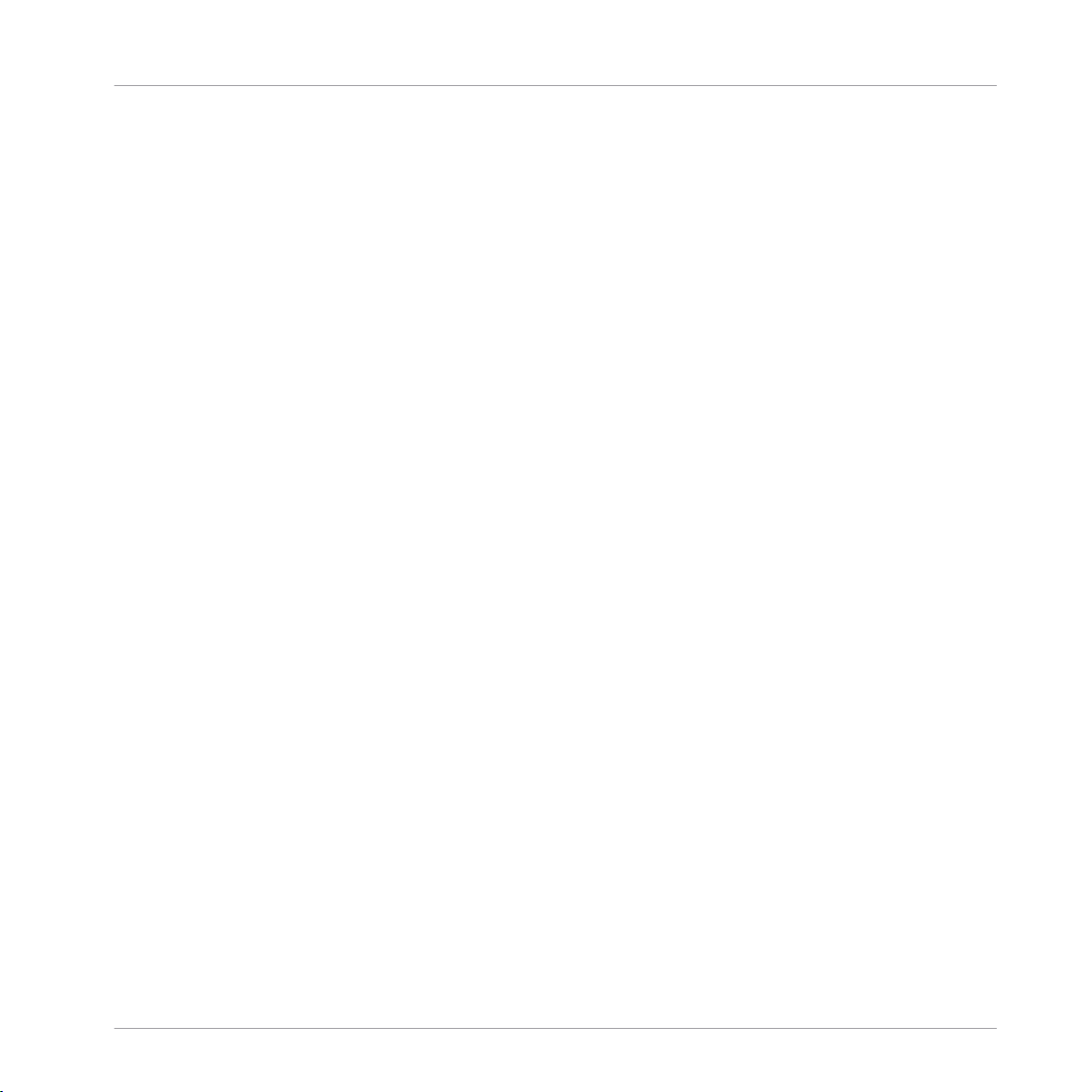
Les informations contenues dans ce document peuvent être modifiées à tout moment sans préavis et n’engagent pas la responsabilité de Native Instruments GmbH. Le Logiciel décrit dans
ce document est soumis à l’acceptation d’une Licence d’Utilisation et ne doit pas être copié
sur d’autres supports. Aucune partie de ce manuel ne peut être copiée, reproduite, transférée
ou enregistrée, sous quelque forme que ce soit et pour quelque usage que ce soit, sans l’accord écrit explicite de Native Instruments GmbH. Tous les noms de produits et d’entreprises
sont des marques déposées par leurs propriétaires respectifs.
“Native Instruments”, “NI” and associated logos are (registered) trademarks of Native Instruments GmbH.
Mac, Mac OS, GarageBand, Logic, iTunes and iPod are registered trademarks of Apple Inc.,
registered in the U.S. and other countries.
Windows, Windows Vista and DirectSound are registered trademarks of Microsoft Corporation
in the United States and/or other countries.
VST and Cubase are registered trademarks of Steinberg Media Technologies GmbH. ASIO is a
trademark of Steinberg Media Technologies GmbH.
RTAS and Pro Tools are registered trademarks of Avid Technology, Inc., or its subsidiaries or
divisions.
Avertissement
All other trade marks are the property of their respective owners and use of them does not imply any affiliation with or endorsement by them.
Écrit par : Nicolas Sidi, David Gover
Traduit par : Nicolas Sidi, Nicolas Durand
Version du logiciel : 1.8 (09/2012)
Remerciements spéciaux à l’équipe de bêta-testeurs, dont l’aide nous fut précieuse non seulement pour trouver et corriger les bogues, mais aussi pour rendre ce produit encore meilleur.
Page 3
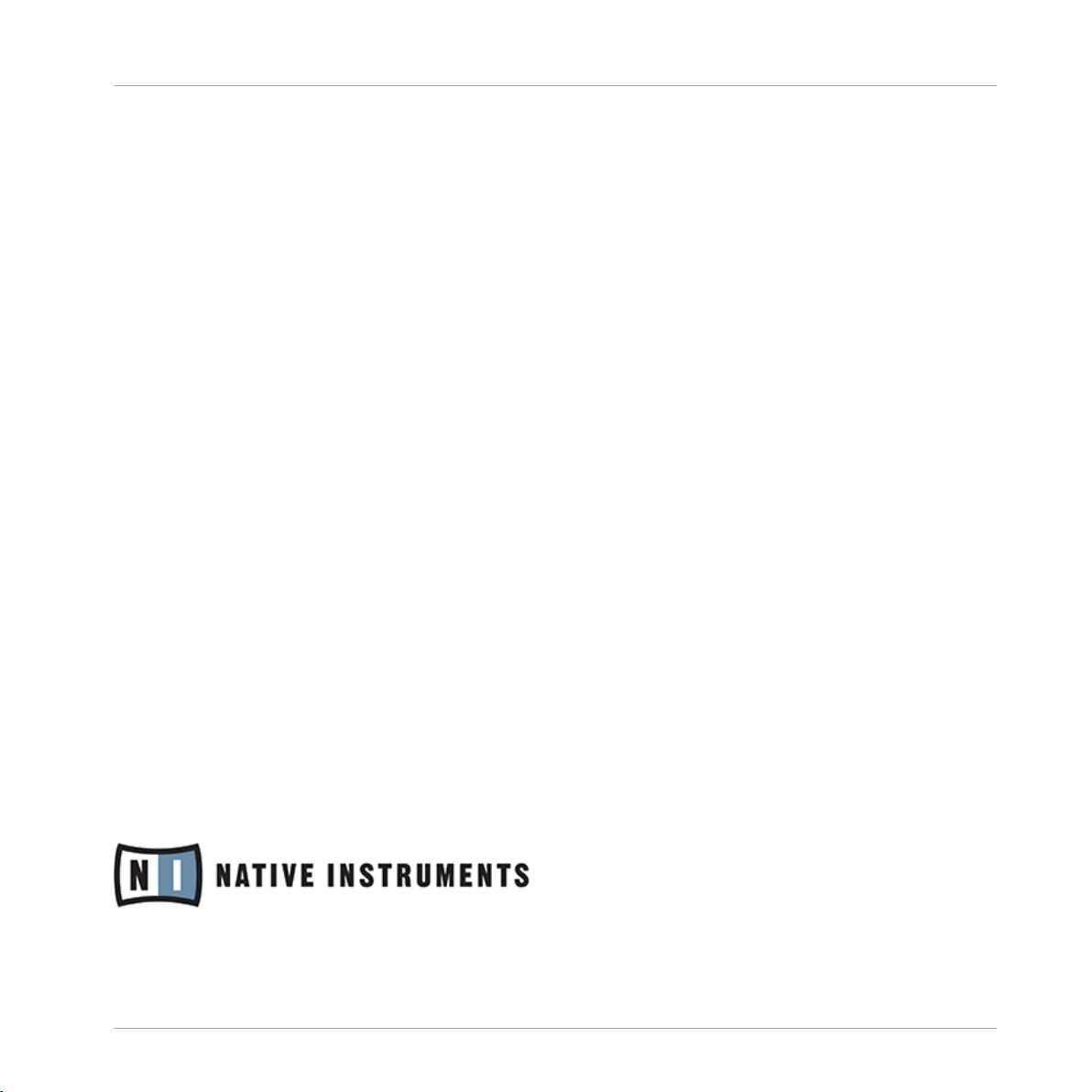
Germany
Native Instruments GmbH
Schlesische Str. 29-30
D-10997 Berlin
Germany
www.native-instruments.de
USA
Native Instruments North America, Inc.
6725 Sunset Boulevard
5th Floor
Los Angeles, CA 90028
USA
www.native-instruments.com
Contact
© Native Instruments GmbH, 2012. Tous droits réservés.
Page 4

Table des matières
Table des matières
1 Bienvenue dans MASCHINE ! ......................................................................................
1.1 Par où commencer ? ................................................................................................................... 15
1.2 Quoi de neuf dans MASCHINE 1.8 ? ............................................................................................ 17
1.3 Conventions dans ce manuel ...................................................................................................... 19
2 Concepts de base ......................................................................................................
2.1 Noms et concepts que vous devez connaître ............................................................................... 22
2.2 Opérations de base .....................................................................................................................25
2.3 Mode autonome et mode plug-in ................................................................................................ 33
2.4 La fenêtre Preferences ................................................................................................................ 35
2.2.1 Changer d’affichage .................................................................................................. 25
2.2.2 Masquer le Browser ................................................................................................... 26
2.2.3 Minimiser l’Arranger .................................................................................................. 27
2.2.4 Minimiser la Control area .......................................................................................... 27
2.2.5 Masquer l'Automation Lane ....................................................................................... 28
2.2.6 Naviguer dans les Parameter Pages de la Parameter area ........................................ 29
2.2.7 Undo et Redo (Annuler et Rétablir) ............................................................................ 30
2.2.8 Verrouiller un mode ................................................................................................... 31
2.2.9 Utiliser deux contrôleurs matériels ou plus ................................................................ 31
2.3.1 Différences entre le mode autonome et le mode plug-in ............................................ 33
2.3.2 Changer d’instance en mode plug-in ........................................................................ 34
2.3.3 Contrôleur plusieurs instances à l'aide de plusieurs contrôleurs .............................. 34
2.3.4 Contrôler les fonctions de Transport de l'hôte en mode Plug-in ................................. 35
2.4.1 Preferences – page General ....................................................................................... 36
2.4.2 Preferences – page Defaults ..................................................................................... 38
2.4.3 Preferences – page User Paths .................................................................................. 40
2.4.4 Preferences – page Libraries ..................................................................................... 43
14
22
MASCHINE MK1 - Manuel d’utilisation - 4
Page 5
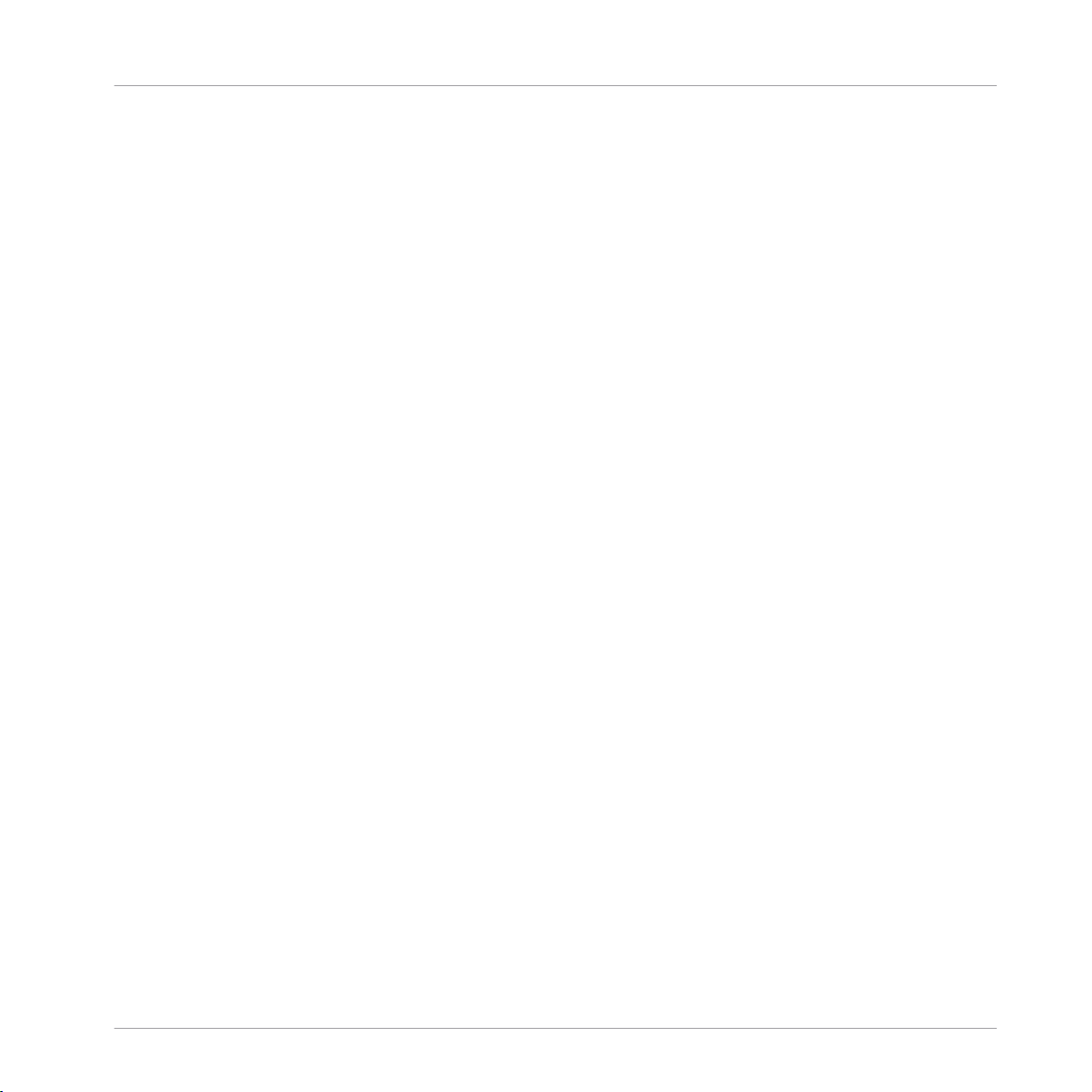
Table des matières
2.5 Audio and MIDI Settings (Réglages Audio et MIDI) ..................................................................... 52
2.6 Brancher un appareil MIDI externe ............................................................................................. 56
2.4.5 Preferences – page Plug-ins ..................................................................................... 44
2.4.6 Preferences – page Hardware .................................................................................... 48
2.4.7 Preferences – page Colors ......................................................................................... 50
2.5.1 Page Audio ................................................................................................................ 52
2.5.2 Page Routing ............................................................................................................. 53
2.5.3 Page MIDI .................................................................................................................. 54
2.6.1 Sync to External MIDI Clock ....................................................................................... 56
2.6.2 Send MIDI Clock ......................................................................................................... 57
3 Browser ....................................................................................................................
3.1 Éléments du Browser .................................................................................................................. 60
3.2 Retrouver les Samples manquants ............................................................................................. 68
3.3 Importer vos propres fichiers ...................................................................................................... 69
3.4 Définir des Tags (Attributs) pour vos fichiers ............................................................................. 72
3.5 Quick Browse .............................................................................................................................. 74
3.6 Le Browser sur le contrôleur ....................................................................................................... 75
3.1.1 Bouton DISK ............................................................................................................... 61
3.1.2 File Type Selector (Sélecteur de type de fichier) ......................................................... 62
3.1.3 Tag Filter (Filtre à Attributs) ...................................................................................... 62
3.1.4 Le Search Field (Champ de recherche) ...................................................................... 63
3.1.5 Liste RESULTS ........................................................................................................... 64
3.1.6 Contrôles Audition ..................................................................................................... 66
3.1.7 Charger des Groups avec leurs Patterns .................................................................... 67
3.6.1 Naviguer au sein de votre Library .............................................................................. 76
3.6.2 Fonctions supplémentaires ........................................................................................ 78
4 Utilisation des Sounds ...............................................................................................
4.1 Bases concernant les Sounds ..................................................................................................... 80
59
80
MASCHINE MK1 - Manuel d’utilisation - 5
Page 6
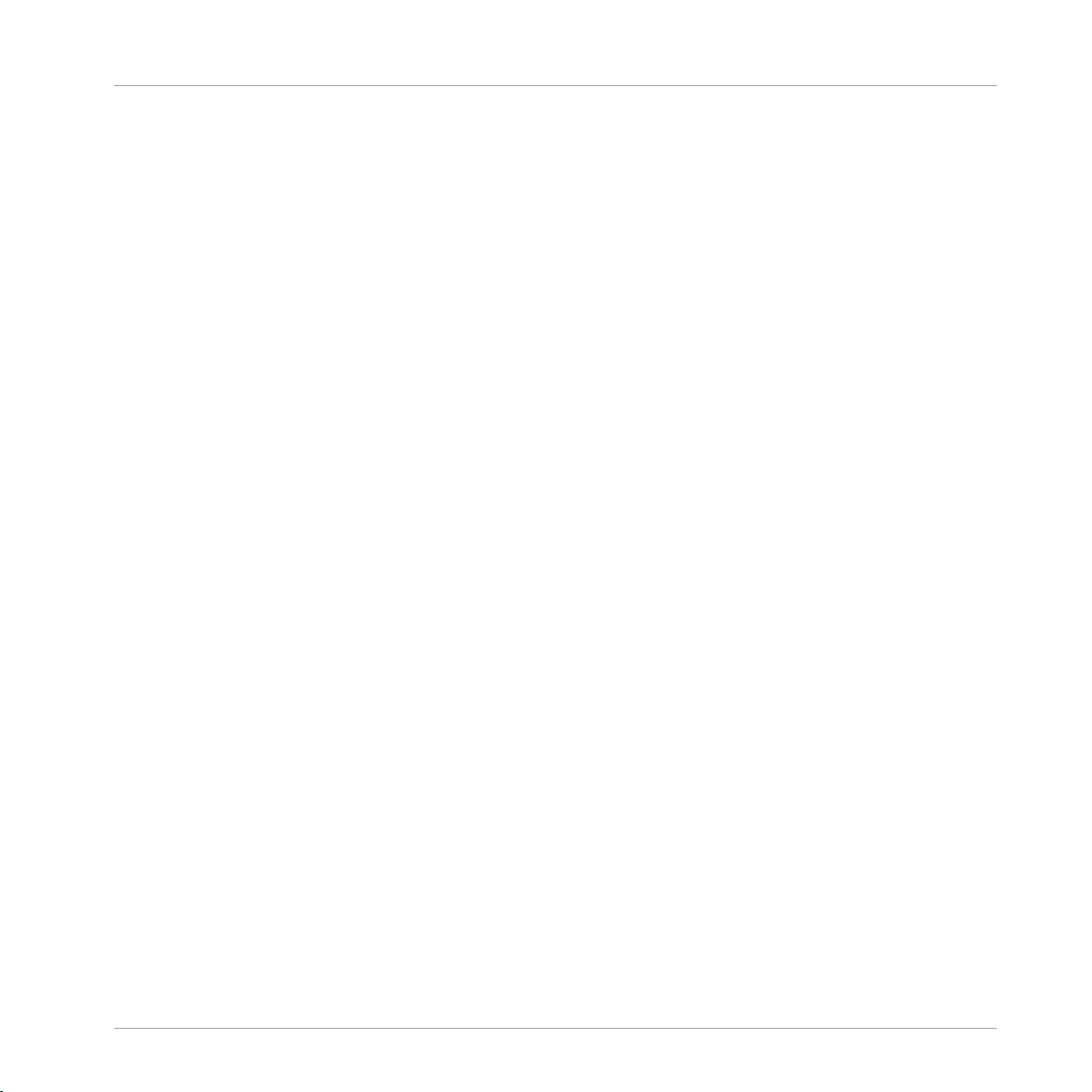
Table des matières
4.2 Le Module Sampler ..................................................................................................................... 95
4.3 Plug-ins VST/AU ......................................................................................................................... 106
4.4 Les Properties des Sounds .......................................................................................................... 118
4.5 Gestion des Sounds .................................................................................................................... 125
4.1.1 Les Modules ............................................................................................................... 81
4.1.2 Module slot 1 : choisir le rôle du Sound ..................................................................... 83
4.1.3 Charger un Module .................................................................................................... 83
4.1.4 Régler les paramètres du Module .............................................................................. 86
4.1.5 Mettre les Module slots en Bypass ............................................................................. 87
4.1.6 Déplacer des Modules ................................................................................................ 87
4.1.7 Sauvegarder des Presets pour un Module .................................................................. 91
4.1.8 Rappeler les Presets d’un Module .............................................................................. 92
4.2.1 Page 1 : Voice Settings et Engine .............................................................................. 96
4.2.2 Page 2 : Pitch/Gate et Amplitude Envelope ................................................................ 98
4.2.3 Page 3: FX et Filter .................................................................................................... 100
4.2.4 Page 4 : Modulation Envelope et Destination ............................................................. 102
4.2.5 Page 5 : LFO et Destination ....................................................................................... 103
4.2.6 Page 6 : Velocity Destination et Modwheel Destination .............................................. 104
4.3.1 Charger un plug-in .................................................................................................... 106
4.3.2 Ouvrir et fermer les fenêtres des plug-ins ................................................................. 110
4.3.3 Assigner les paramètres de plug-in ........................................................................... 111
4.3.4 Utiliser des presets de Plug-in VST/AU ...................................................................... 116
4.4.1 Sélectionner un ensemble de Properties .................................................................... 118
4.4.2 Régler les Properties .................................................................................................. 120
4.4.3 Sound – Groove Properties (GRV) ............................................................................... 121
4.4.4 Sound – Output Properties (OUT) ............................................................................... 122
4.5.1 Renommer les Sound slots ........................................................................................ 125
4.5.2 Modifier la couleur du Sound ..................................................................................... 126
MASCHINE MK1 - Manuel d’utilisation - 6
Page 7
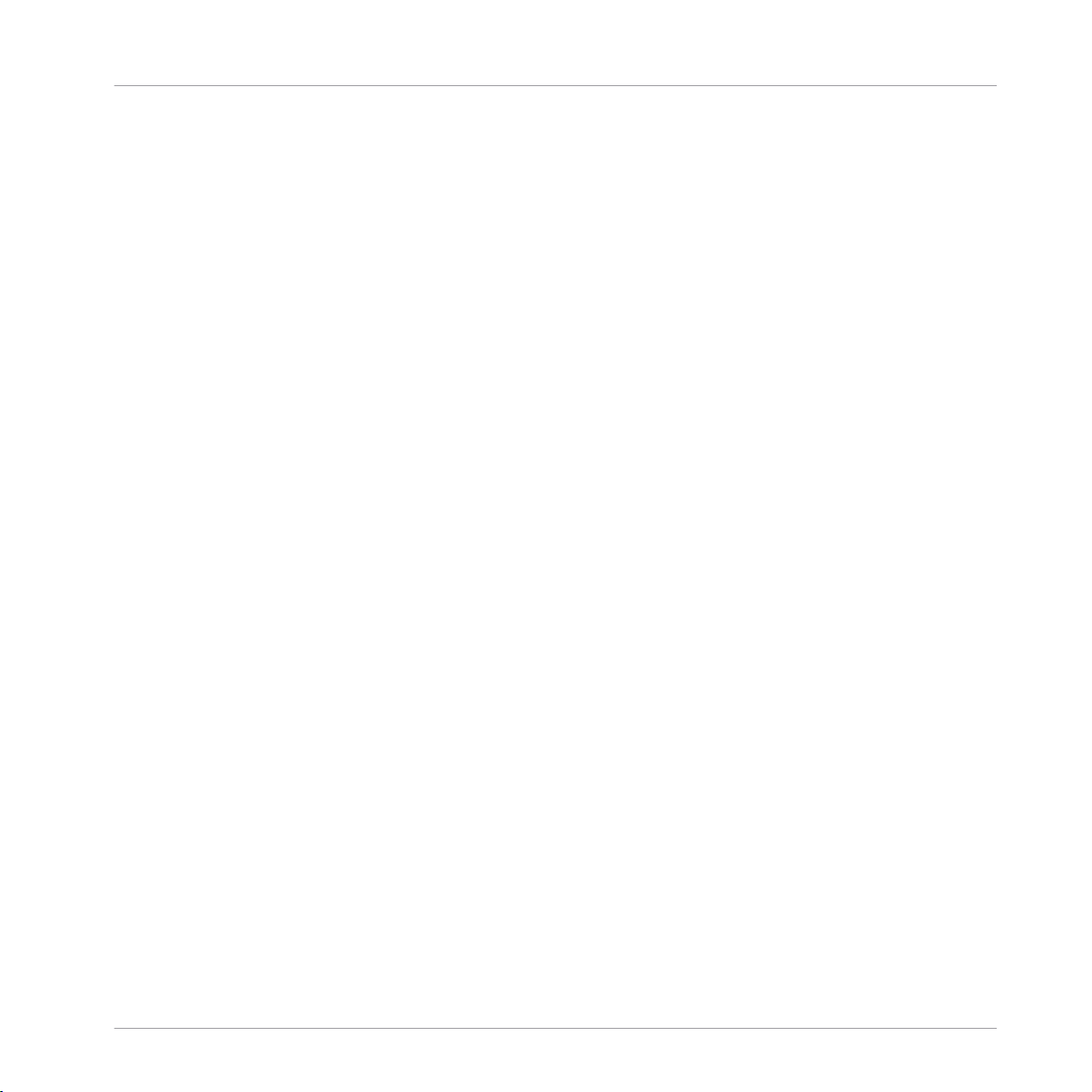
Table des matières
4.6 Mute et Solo ................................................................................................................................131
4.7 Choke All Notes ...........................................................................................................................135
4.8 Charger des fichiers REX ............................................................................................................ 136
4.9 Utiliser le MIDI avec les Sounds .................................................................................................. 136
4.5.3 Sauvegarder les Sounds ............................................................................................ 127
4.5.4 Copier et coller les Sounds ........................................................................................ 128
4.5.5 Déplacer les Sound slots ........................................................................................... 129
4.5.6 Réinitialiser un Sound slot ........................................................................................ 130
4.6.1 Mute et Solo sur le contrôleur .................................................................................... 132
4.6.2 Mute et Solo dans le logiciel ...................................................................................... 133
4.9.1 Sound MIDI Batch Setup ............................................................................................ 137
4.9.2 Sound MIDI Settings .................................................................................................. 140
4.9.3 Sortie MIDI depuis les Sounds ................................................................................... 142
5 Utilisation des Groups ...............................................................................................
5.1 Les Properties des Groups .......................................................................................................... 145
5.2 Gestion des Groups ..................................................................................................................... 157
5.3 Importer de programmes MPC dans les Groups .......................................................................... 166
5.1.1 Group – Source Properties (SRC) ............................................................................... 145
5.1.2 Group – Groove Properties (GRV) ............................................................................... 146
5.1.3 Group – Macro Properties (MCR) et Macro Controls ................................................... 147
5.1.4 Group – Output Properties (OUT) ............................................................................... 155
5.2.1 Renommer les Group slots ......................................................................................... 157
5.2.2 Modifier la couleur du Group ..................................................................................... 158
5.2.3 Sauvegarder les Groups ............................................................................................. 160
5.2.4 Sauvegarder un Group avec ses Samples .................................................................. 161
5.2.5 Copier et coller les Groups ......................................................................................... 163
5.2.6 Déplacer les Group slots ............................................................................................ 164
5.2.7 Réinitialiser un Group slot ......................................................................................... 165
145
MASCHINE MK1 - Manuel d’utilisation - 7
Page 8

Table des matières
5.3.1 Paramètres gérés dans les programmes MPC ........................................................... 166
5.3.2 Importer les fichiers programmes MPC ...................................................................... 167
6 Utilisation des Patterns (Contrôleur) ...........................................................................
6.1 Créer des Patterns ...................................................................................................................... 170
6.2 Éditer les Patterns ...................................................................................................................... 186
6.1.1 Mode Pattern ............................................................................................................. 170
6.1.2 Pad Modes ................................................................................................................. 173
6.1.3 Pad Link .................................................................................................................... 174
6.1.4 Enregistrer les pads .................................................................................................. 176
6.1.5 Utiliser le Métronome et le Count-in (Compte à rebours) ........................................... 177
6.1.6 Utiliser le Step Sequencer .......................................................................................... 177
6.1.7 Utiliser le Note Repeat ............................................................................................... 179
6.1.8 Utiliser le mode Keyboard .......................................................................................... 180
6.1.9 Enregistrer une automatisation ................................................................................. 181
6.1.10 Enregistrer une automatisation dans le Step Sequencer ........................................... 183
6.1.11 Step Grid, Pattern Length et quantification ............................................................... 184
6.2.1 Sélection, sélection rapide et édition rapide des Events/Notes .................................. 187
6.2.2 Supprimer des Events/Notes ...................................................................................... 191
6.2.3 Copier et coller des Events/Notes .............................................................................. 193
6.2.4 Nudge (décaler des Events/Notes) ............................................................................. 193
6.2.5 Transposer des Events/Notes ..................................................................................... 194
6.2.6 Comparer/Splitter les Patterns (Compare/Split) ........................................................ 194
7 Travailler avec les Patterns (logiciel) .........................................................................
7.1 Le Pattern Editor .........................................................................................................................196
7.1.1 Vue d'ensemble du Pattern Editor ............................................................................. 196
7.1.2 Sélectionner les Patterns et les Pattern Banks .......................................................... 198
7.1.3 Step Grid et quantification ........................................................................................ 199
7.1.4 Régler la Pattern Length (longueur de Pattern) ......................................................... 201
170
196
MASCHINE MK1 - Manuel d’utilisation - 8
Page 9
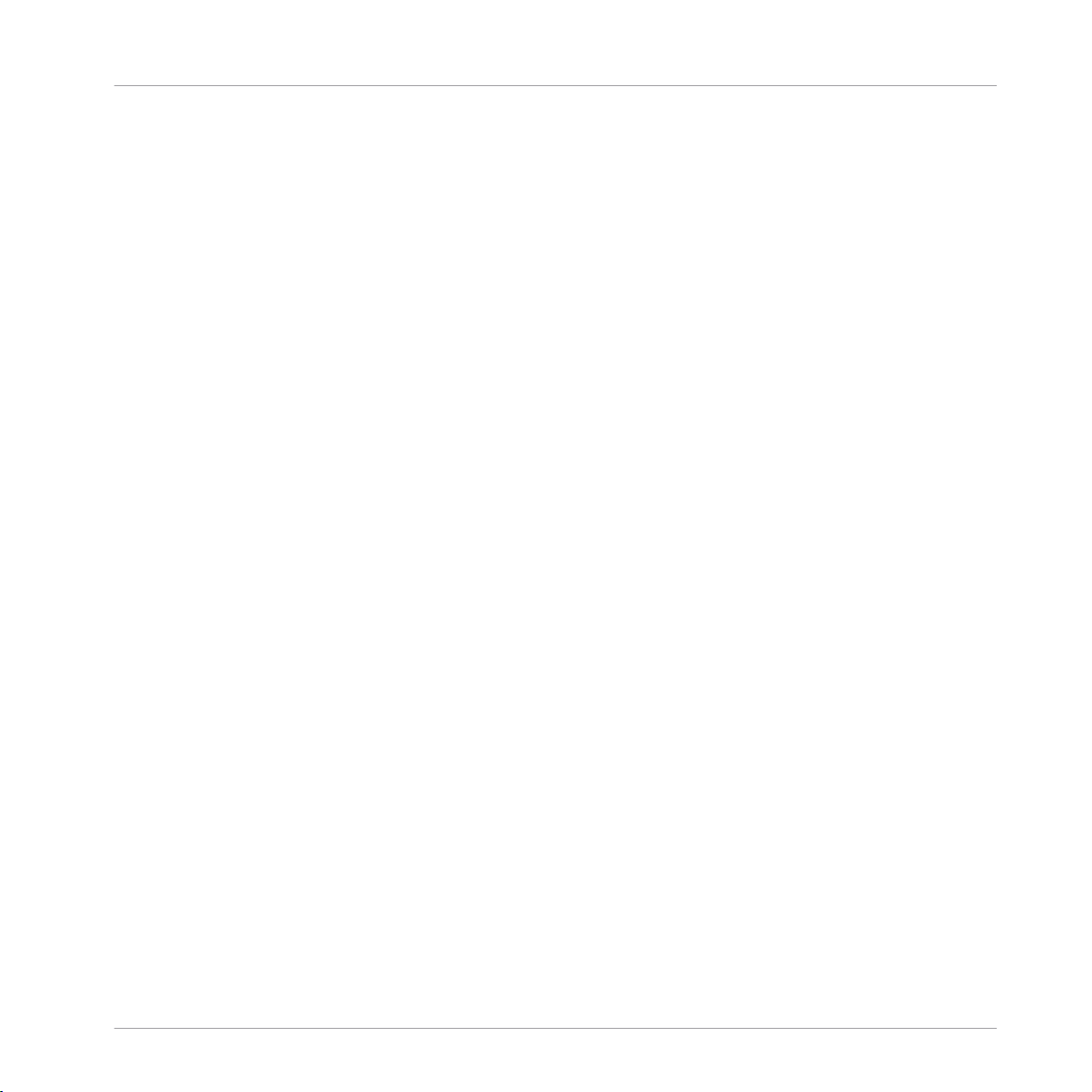
Table des matières
7.2 Gestion des Patterns .................................................................................................................. 213
7.1.5 Actions à la souris dans la Step Grid ......................................................................... 203
7.1.6 Le Zoom Tool .............................................................................................................. 204
7.1.7 Comparer/Splitter les Patterns (Compare/Split) ........................................................ 205
7.1.8 Utiliser le mode Keyboard .......................................................................................... 206
7.1.9 Enregistrer et éditer une automatisation ................................................................... 207
7.1.10 Pad Link .................................................................................................................... 210
7.2.1 Renommer les Patterns ............................................................................................. 213
7.2.2 Modifier la couleur du Pattern ................................................................................... 214
7.2.3 Sauvegarder les Patterns .......................................................................................... 215
7.2.4 Copier et coller les Patterns ....................................................................................... 216
7.2.5 Déplacer des Pattern slots ......................................................................................... 217
7.2.6 Réinitialiser un Pattern slot ....................................................................................... 217
7.2.7 Exportation audio depuis les Patterns via glisser-déposer ........................................ 218
7.2.8 Exportation MIDI depuis les Patterns via glisser-déposer .......................................... 220
8 Référence des effets ..................................................................................................
8.1 Dynamique ................................................................................................................................. 223
8.2 Effets de filtrage ........................................................................................................................ 229
8.3 Effets de modulation .................................................................................................................. 233
8.1.1 Compressor ............................................................................................................... 223
8.1.2 Gate ........................................................................................................................... 225
8.1.3 Transient Master ....................................................................................................... 226
8.1.4 Limiter ....................................................................................................................... 227
8.1.5 Maximizer .................................................................................................................. 228
8.2.1 EQ .............................................................................................................................. 229
8.2.2 Filter .......................................................................................................................... 231
8.3.1 Chorus ....................................................................................................................... 233
8.3.2 Flanger ...................................................................................................................... 234
223
MASCHINE MK1 - Manuel d’utilisation - 9
Page 10
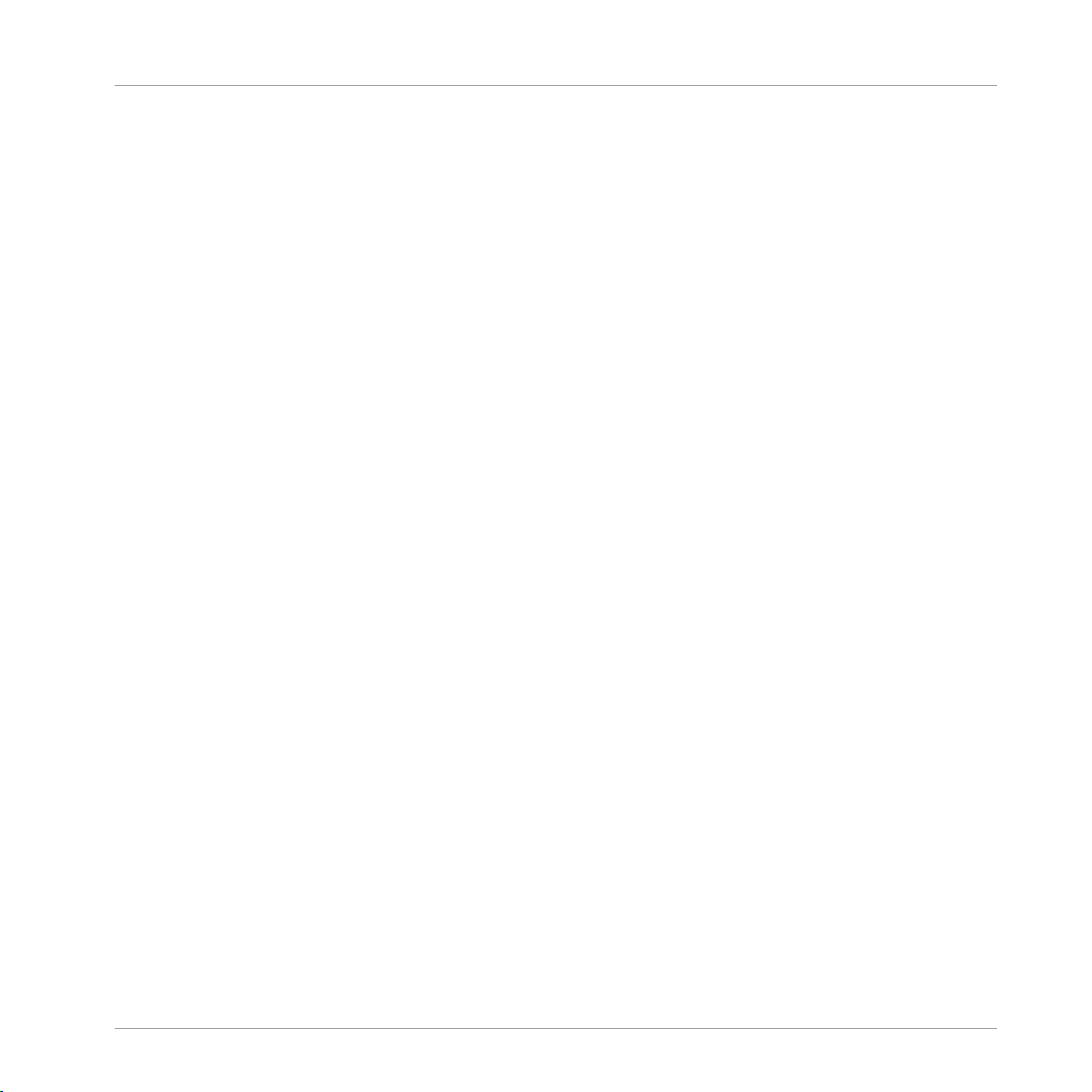
Table des matières
8.4 Effets d'espace et de réverbération ............................................................................................ 238
8.5 Effets de delay ............................................................................................................................243
8.6 Effets de distorsion .................................................................................................................... 250
8.3.3 FM ............................................................................................................................. 235
8.3.4 Freq Shifter ................................................................................................................ 236
8.3.5 Phaser ....................................................................................................................... 237
8.4.1 Ice ............................................................................................................................. 238
8.4.2 Metaverb ................................................................................................................... 239
8.4.3 Reflex ........................................................................................................................ 241
8.4.4 Reverb ....................................................................................................................... 242
8.5.1 Beat Delay ................................................................................................................. 243
8.5.2 Grain Delay ................................................................................................................ 245
8.5.3 Grain Stretch ............................................................................................................. 247
8.5.4 Resochord .................................................................................................................. 248
8.6.1 Distorsion .................................................................................................................. 250
8.6.2 Lofi ............................................................................................................................ 251
8.6.3 Saturator ................................................................................................................... 252
9 Utiliser les effets .......................................................................................................
9.1 Appliquer des effets à un Sound, un Group ou au Master ........................................................... 257
9.2 Bypass des Effets ....................................................................................................................... 262
9.3 Appliquer des effets à un instrument externe ............................................................................. 264
9.4 Créer un effet Send ..................................................................................................................... 268
9.5 Créer des multi-effets ................................................................................................................ 275
9.4.1 Configurer un Sound en effet Send ............................................................................ 269
9.4.2 Routage des signaux audio vers un effet Send .......................................................... 272
9.4.3 Quelques mots sur les effets Send ............................................................................ 274
10 Créer un morceau à l’aide des Scenes ........................................................................
10.1 Sélectionner une Scene ............................................................................................................... 280
256
279
MASCHINE MK1 - Manuel d’utilisation - 10
Page 11

10.2 Créer et Supprimer des Clips ...................................................................................................... 281
10.3 Manipuler les Scenes ..................................................................................................................283
10.4 Jouer avec les Scenes ................................................................................................................. 287
10.5 Déclencher les Scenes via MIDI .................................................................................................. 292
10.3.1 Renommer les Scene slots ......................................................................................... 283
10.3.2 Modifier la couleur de la Scene .................................................................................. 284
10.3.3 Déplacer les Scene slots ............................................................................................ 285
10.3.4 Dupliquer, vider et supprimer les Scene slots ............................................................ 285
10.3.5 Couper, copier et coller les Scenes ............................................................................ 287
10.4.1 Le Scene Position Marker ........................................................................................... 288
10.4.2 Sélectionner l'étendue de la boucle ........................................................................... 288
10.4.3 Transitions vers d'autres Scenes ............................................................................... 290
11 Sampling et assignation des Samples .........................................................................
11.1 Piloter le sampling depuis le contrôleur ..................................................................................... 296
11.2 Piloter le sampling depuis le logiciel .......................................................................................... 311
11.1.1 Enregistrer un Sample (contrôleur) ............................................................................ 296
11.1.2 Éditer un Sample (contrôleur) .................................................................................... 299
11.1.3 Découper un Sample en tranches (contrôleur) ........................................................... 304
11.1.4 Assigner un Sample (contrôleur) ............................................................................... 308
11.2.1 Enregistrer un Sample (logiciel) ................................................................................ 311
11.2.2 Éditer un Sample (logiciel) ........................................................................................ 315
11.2.3 Découper un Sample en tranches (logiciel) ............................................................... 322
11.2.4 Assigner un Sample (logiciel) .................................................................................... 328
12 Le Master .................................................................................................................
12.1 Les Properties du Master ............................................................................................................ 334
12.1.1 Master – Mix Properties (MIX) .................................................................................... 335
12.1.2 Master – Groove Properties (GRV) .............................................................................. 336
12.1.3 Master – Output Properties (OUT) .............................................................................. 337
Table des matières
295
334
MASCHINE MK1 - Manuel d’utilisation - 11
Page 12

12.2 Exporter l’audio .......................................................................................................................... 339
12.2.1 Export Audio .............................................................................................................. 339
12.2.2 Sauvegarder un Project avec ses Samples ................................................................ 342
13 Dépannage — obtenir de l'aide ..................................................................................
13.1 Dépannage ................................................................................................................................. 345
13.2 Obtenir de l’Aide ......................................................................................................................... 347
13.1.1 Le logiciel MASCHINE ne démarre pas ....................................................................... 345
13.1.2 Problèmes de latence ................................................................................................ 346
13.1.3 Le logiciel MASCHINE plante ...................................................................................... 346
13.1.4 Mises à jour ............................................................................................................... 346
13.2.1 Base de Connaissances (Knowledge Base) ................................................................ 347
13.2.2 Assistance technique ................................................................................................ 347
13.2.3 Assistance à l’enregistrement ................................................................................... 348
13.2.4 Forum des utilisateurs ............................................................................................... 348
14 Annexe : Astuces pour le jeu en live ...........................................................................
14.1 Préparatifs ................................................................................................................................. 349
14.2 Techniques de base .................................................................................................................... 351
14.1.1 Concentrez-vous sur le contrôleur ............................................................................. 349
14.1.2 Personnalisez les pads sur votre contrôleur ............................................................... 349
14.1.3 Vérifiez la Consommation du Processeur avant de Jouer ........................................... 349
14.1.4 Nommez et attribuez des couleurs à vos Groups, Patterns, Sounds et Scenes ........... 350
14.1.5 Pensez à utiliser un Limiter sur votre Master ............................................................. 350
14.1.6 Branchez vos autres appareils et synchronisez-les via MIDI Clock ............................ 350
14.1.7 Improvisez ! ............................................................................................................... 350
14.2.1 Utiliser Mute et Solo .................................................................................................. 351
14.2.2 Utilisez le mode Scene et la Scene Sync .................................................................... 351
14.2.3 Créez des variations de vos Patterns de batterie dans le Step Sequencer ................. 351
14.2.4 Utilisez le Note Repeat ............................................................................................... 352
Table des matières
345
349
MASCHINE MK1 - Manuel d’utilisation - 12
Page 13

Table des matières
14.3 Astuces spéciales ....................................................................................................................... 352
14.2.5 Construisez vos propres Groups de multi-effets et automatisez-les .......................... 352
14.3.1 Changez la longueur des Patterns pour créer des variations ..................................... 352
14.3.2 Utiliser les Boucles pour parcourir les Samples ......................................................... 352
14.3.3 Chargez de longs fichiers audio et jouez avec le point de départ .............................. 353
15 Glossaire ..................................................................................................................
Index ........................................................................................................................
354
366
MASCHINE MK1 - Manuel d’utilisation - 13
Page 14

Bienvenue dans MASCHINE !
1 Bienvenue dans MASCHINE !
Merci d’avoir acheté MASCHINE !
MASCHINE est un studio de production rythmique qui implémente le fonctionnement des
grooveboxes classiques, tout en offrant les avantages d’un système informatique. MASCHINE
est idéal pour faire de la musique en live ainsi qu’en studio. Il bénéficie à la fois des aspects
pratiques d’un instrument dédié, le contrôleur MASCHINE, et des fonctions d’édition avancées
du logiciel MASCHINE.
La création de beats sur ordinateur est souvent bien peu intuitive, mais l’utilisation du contrôleur MASCHINE la rend simple et amusante. Vous pouvez jouer librement sur les pads ou encore utiliser la fonction Note Repeat pour vos improvisations. Vous pouvez également utiliser le
Step Sequencer pour construire vos beats, comme sur les boîtes à rythme classiques.
Les Patterns peuvent être combinés et organisés de manière intuitive, à la volée, pour former
des idées musicales plus puissantes. Vous pourrez tester différentes versions d’un morceau
sans même avoir besoin interrompre la musique.
Vous pouvez l’intégrer à tout séquenceur gérant l’un des formats de plug-ins VST, Audio Units
ou RTAS, ce qui vous permettra de profiter de ses fonctionnalités dans quasiment n’importe
quelle configuration logicielle ; vous pouvez également l’utiliser en application autonome. Vous
pourrez échantillonner vos propres samples, découper des boucles en tranches (« slicing ») et
les réarranger très facilement.
Mais MASCHINE est bien plus qu’un sampler ou qu’une groovebox ordinaire : il est livré avec
une bibliothèque de 6 Go, et possède un Browser (« navigateur ») puissant et simple d’emploi,
basé sur des attributs (« tags ») et qui vous donnera un accès immédiat aux sons que vous
recherchez.
En outre, MASCHINE vous propose de multiples possibilités pour manipuler vos sons, via les
effets internes et d’autres fonctions de modelage sonore. Vous pouvez également contrôler vos
appareils MIDI externes et les logiciels MIDI de tierces parties depuis le contrôleur MASCHINE
et personnaliser les fonctions des pads, des encodeurs et des boutons selon vos besoins grâce
à l’application Controller Editor incluse. Nous espérons que vous apprécierez autant que nous
cet instrument fantastique ! Et maintenant, entrons dans le vif du sujet !
– L’équipe MASCHINE de Native Instruments.
MASCHINE MK1 - Manuel d’utilisation - 14
Page 15
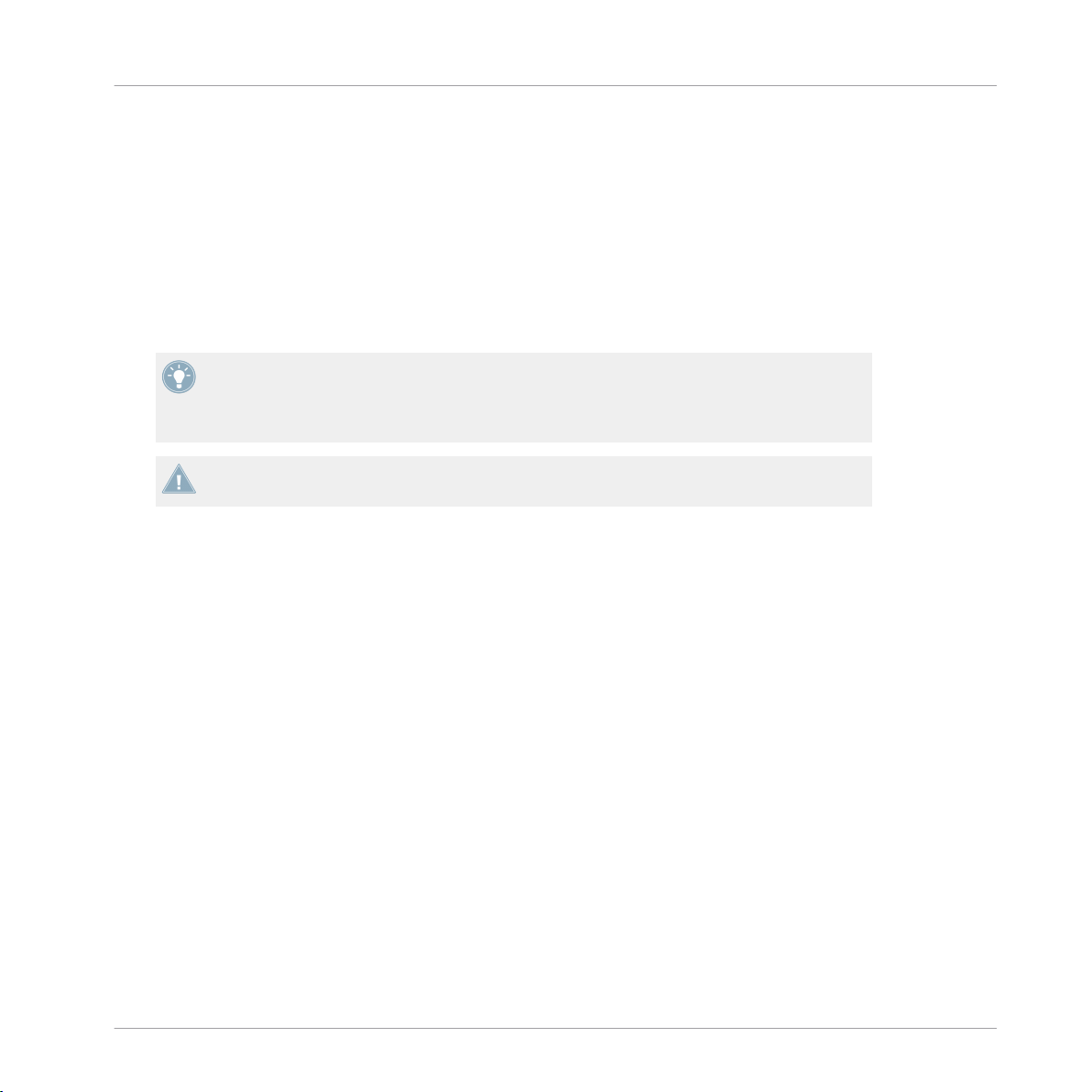
Bienvenue dans MASCHINE !
Par où commencer ?
1.1 Par où commencer ?
MASCHINE vous propose de nombreuses sources d’informations. Les documentations principales sont censées être lues dans l’ordre suivant :
1. MASCHINE Setup Guide (Guide d’Installation)
2. MASCHINE Getting Started (Prise en main) et tutoriels vidéo en ligne
3. MASCHINE Manual (Manuel de MASCHINE) — le présent document
La version papier du document Setup Guide est disponible dans la boîte du produit. L’ensemble de la documentation est disponible au format PDF dans le dossier d’installation de
MASCHINE sur votre disque dur. Vous pouvez également accéder à ces documents depuis
le menu Help de l’application.
Consultez régulièrement le Service Center ou le site web de Native Instruments pour vous
procurer les versions mises à jour et traduites de ces documents.
Des documentations complémentaires fournissent des détails concernant des sujets plus spécifiques :
▪ MASCHINE Hardware Control Reference (Référence du contrôleur)
▪ Controller Editor Manual (Manuel du Controller Editor)
Vous trouverez ci-dessous une brève description de chacun de ces documents.
Votre première étape : le Setup Guide (Guide d’installation)
Une version papier du Setup Guide (Guide d’installation) est fournie dans la boîte de votre produit. Il vous guidera tout au long de l’installation logicielle et matérielle de MASCHINE, depuis
le tout début jusqu’au moment où le premier son sortira de vos enceintes.
Commencez par lire le Setup Guide. Lisez ensuite le manuel MASCHINE Getting Started afin
de vous familiariser avec MASCHINE !
MASCHINE Getting Started (Guide de Prise en Main)
MASCHINE MK1 - Manuel d’utilisation - 15
Page 16
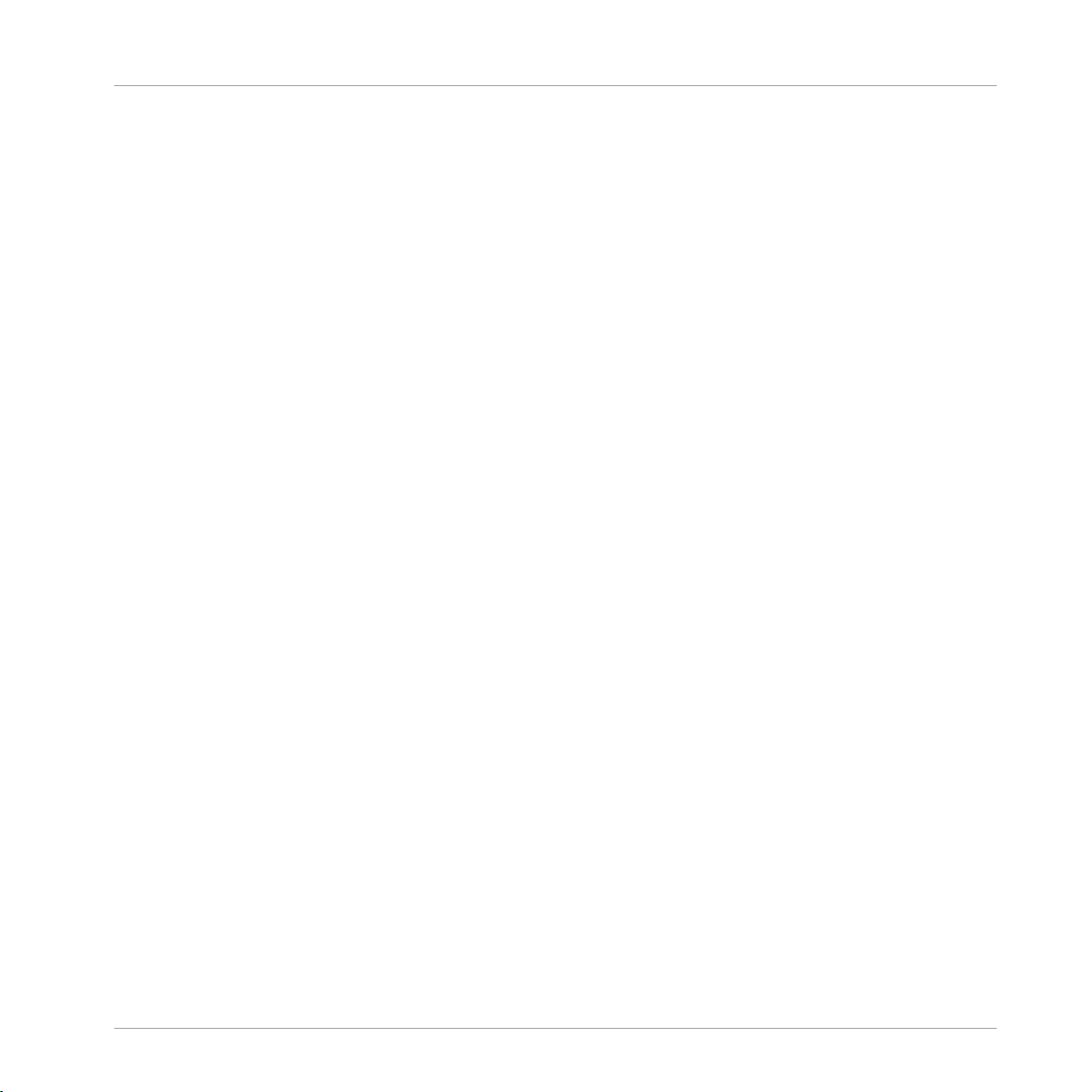
Bienvenue dans MASCHINE !
Par où commencer ?
Après avoir lu le Setup Guide et suivi les instructions qu’il contient, votre MASCHINE devrait
être installé et prêt à l’emploi. L’étape suivante consiste à lire le manuel MASCHINE Getting
Started. Il offre une approche pratique de l'utilisation de MASCHINE grâce à ses tutoriels couvrant un large éventail de tâches basiques mais aussi plus avancées ; il vous aidera ainsi à
vous familiariser avec MASCHINE.
Tutoriels Vidéo
Le site web de Native Instruments contient de nombreux tutoriels vidéo vous proposant une
approche pratique des nombreux aspects opérationnels de MASCHINE. Pour visionner ces tutoriels, ouvrez votre navigateur favori et rendez-vous à l’adresse suivante : http://native-instru-
ments.com/maschinemedia.
MASCHINE Manual (Manuel de MASCHINE)
Le Manuel MASCHINE que vous êtes en train de lire fournit une description exhaustive de toutes les fonctions du logiciel et du contrôleur MASCHINE.
MASCHINE Hardware Control Reference (Référence du contrôleur)
Le document MASCHINE Hardware Control Reference propose une vue d’ensemble d’un projet
MASCHINE et fournit les options d’accès rapide via le contrôleur matériel MASCHINE ainsi
que de nombreux raccourcis clavier.
Controller Editor Manual (Manuel du Controller Editor)
Outre le fait d’utiliser votre contrôleur matériel MASCHINE avec son logiciel MASCHINE dédié,
vous pouvez aussi l’utiliser comme un contrôleur MIDI puissant et flexible afin de piloter n’importe quel autre appareil ou application MIDI. Ceci est possible grâce au logiciel Controller
Editor, une petite application qui vous permet de définir précisément chacune des assignations MIDI de votre contrôleur MASCHINE. Le Controller Editor doit avoir été installé lors de la
procédure d’installation de MASCHINE. Pour plus d’informations à ce sujet, veuillez consulter
le Manuel du Controller Editor, disponible au format PDF dans le sous-dossier Documentation
du dossier d’installation du Controller Editor, sur votre disque dur.
Autres sources de documentation en ligne
Si vous avez des problèmes avec votre produit Native Instruments qui ne sont pas traités par la
documentation fournie, il existe plusieurs moyens d'obtenir de l'aide :
▪ Base de Connaissances (Knowledge Base)
MASCHINE MK1 - Manuel d’utilisation - 16
Page 17
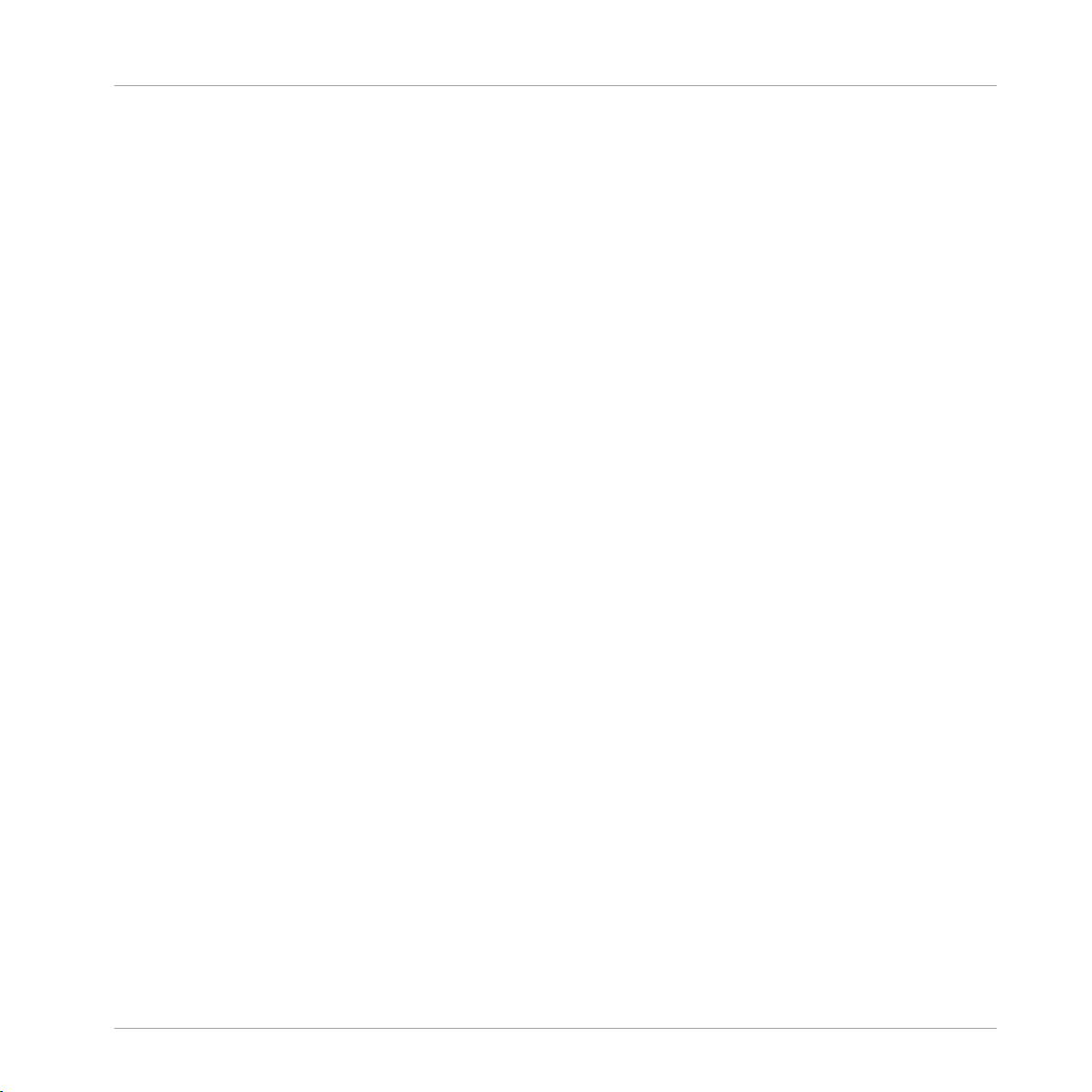
Bienvenue dans MASCHINE !
Quoi de neuf dans MASCHINE 1.8 ?
▪ Forum des utilisateurs
▪ Assistance technique
▪ Assistance à l’enregistrement
Vous trouverez plus d'information à ce sujet au chapitre ↑13, Dépannage — obtenir de l'aide.
1.2 Quoi de neuf dans MASCHINE 1.8 ?
Voici un bref survol des nouveautés et améliorations apportées aux fonctionnalités logicielles et
matérielles dans MASCHINE 1.8.
Nouvelles fonctionnalités
▪ Prise en charge des MASCHINE MK2 et MASCHINE MIKRO MK2 : MASCHINE 1.8 prend en
charge les contrôleurs matériels MASCHINE MK2 et MASCHINE MIKRO MK2 équipés de
diodes RVB.
▪ Prise en charge des couleurs : vous pouvez dorénavant définir des couleurs personnalisées
pour vos Sounds, Groups, Patterns et Scenes. À ce sujet, veuillez consulter les sections
respectives ↑4.5.2, Modifier la couleur du Sound, ↑5.2.2, Modifier la couleur du Group,
↑7.2.2, Modifier la couleur du Pattern et ↑10.3.2, Modifier la couleur de la Scene.
▪ Opérations de time stretching / pitch shifting autonomes : la nouvelle fonction Stretch permet
d'effectuer séparément sur vos Samples les opérations d'étirement temporel (time stretching) et de modification de la hauteur tonale (pitch shifting). Voir les sections ↑11.1.2,
Éditer un Sample (contrôleur) et ↑11.2.2, Éditer un Sample (logiciel).
▪ Saturation à bande (Tape) et à lampe (Tube) : le Module Saturator propose dorénavant deux
modes permettant d'émuler les saturations à bande et à lampe. Voir section ↑8.6.3, Satu-
rator.
▪ Effet Transient Master : la collection des Modules incorpore dorénavant un nouvel effet
« Transient Master » basé sur le TRANSIENT MASTER de Native Instruments. Voir section ↑8.1.3, Transient Master.
▪ Indicateur Playhead (Tête de lecture) : dans le Sample Editor, et sur votre contrôleur en
mode Sampling, le nouvel indicateur Playhead marque la position de lecture actuelle au
sein du Sample. Voir chapitre ↑10.5, Déclencher les Scenes via MIDI.
MASCHINE MK1 - Manuel d’utilisation - 17
Page 18

Bienvenue dans MASCHINE !
Quoi de neuf dans MASCHINE 1.8 ?
▪ Gestion des Samples manquants améliorée : si vous fournissez un nouveau chemin d'accès
pour trouver un Sample manquant, la fonction Missing Sample réutilisera automatiquement ce chemin afin de trouver les éventuels autres Samples manquants. Voir section
↑3.2, Retrouver les Samples manquants.
▪ Sauvegarde des Samples avec un Group : vous pouvez dorénavant sauvegarder un Group
conjointement à tous les Samples qu'il utilise. Notamment, ceci vous permettra de transférer plus facilement le Group sur un autre ordinateur ou à un autre utilisateur. Voir section ↑5.2.4, Sauvegarder un Group avec ses Samples.
▪ Choix du focus avec de multiples contrôleurs : vous pouvez dorénavant utiliser deux (ou
plus !) contrôleurs MASCHINE de types différents pour contrôler simultanément différentes instances du logiciel MASCHINE, et sélectionner le contrôleur associé à chacune des
instances du logiciel. Voir les sections ↑2.2.9, Utiliser deux contrôleurs matériels ou plus
et ↑2.3.3, Contrôleur plusieurs instances à l'aide de plusieurs contrôleurs.
Nouvelles fonctionnalités matérielles et amélioration des méthodes de travail
▪ Mode Select étendu : le mode Select de votre contrôleur permet dorénavant de sélection-
ner des ensembles d'Events en fonction de leur timing plutôt que de leurs index, de sélectionner plus rapidement des Events isolés, et de rapidement modifier la position, la durée, la hauteur tonale et la vélocité des Events sélectionnés. De plus, vous pouvez dorénavant verrouiller le mode Select. Voir section ↑6.2.1, Sélection, sélection rapide et édition
rapide des Events/Notes.
▪ Host Transport Control : lorsque vous utilisez le plug-in MASCHINE au sein d'un séquen-
ceur hôte, il est possible de traiter séparément les éléments de contrôle de votre contrôleur afin que les boutons de transport (lecture, stop, etc.) contrôlent votre séquenceur via
MIDI, et que tous les autres éléments contrôlent l'instance plug-in de MASCHINE. Voir
section ↑2.3.4, Contrôler les fonctions de Transport de l'hôte en mode Plug-in.
▪ Sélection Rapide des Events : le nouveau raccourci SHIFT + SELECT + pad permet de sé-
lectionner rapidement tous les Events associés à ce pad (en fonction du mode de Pads
actuel). Voir section ↑6.2.1, Sélection, sélection rapide et édition rapide des Events/No-
tes.
▪ Suppression Rapide des Events : le nouveau raccourci ERASE + SELECT + pad permet de
supprimer rapidement tous les Events associés à ce pad (en fonction du mode de Pads
actuel). Voir section ↑6.2.2, Supprimer des Events/Notes.
MASCHINE MK1 - Manuel d’utilisation - 18
Page 19

Bienvenue dans MASCHINE !
Conventions dans ce manuel
▪ Vous pouvez dorénavant verrouiller le mode Auto Write. Voir section ↑6.1.9, Enregistrer
une automatisation.
▪ Nouvelle fonction Choke All Notes : le raccourci SHIFT + MUTE permet de couper toutes
les notes en train d'être jouées, c'est-à-dire de couper toutes les voix audio en cours — et
ceci sans désactiver le moteur audio de MASCHINE. Voir section ↑4.7, Choke All Notes.
▪ La fonction Prehear du Browser est désormais accessible depuis le contrôleur. Voir section
↑3.6.2, Fonctions supplémentaires.
1.3 Conventions dans ce manuel
Cette section vous présente les conventions de symboles et de styles utilisées dans ce manuel.
Ce manuel utilise des formats particuliers pour souligner certains points ou pour vous avertir
de problèmes potentiels. Les icônes précédant ces notes vous permettent de voir immédiatement le type d’information dont il s’agit :
Lorsque vous voyez cette icône de point d’exclamation, lisez la note attentivement et, le
cas échéant, suivez à la lettre les instructions et conseils qu’elle contient.
Cette icône représentant une ampoule indique que la note contient des informations complémentaires utiles. Ces informations faciliteront souvent la réalisation d'une tâche donnée ; cependant, elles ne s’appliquent pas nécessairement à votre configuration ou à votre
système d’exploitation ; elles méritent néanmoins toujours d’être lues.
De plus, le formatage suivant est utilisé :
▪ Les textes apparaissant dans des menus (tels qu’Open…, Save as…, etc.) ainsi que les
chemins d’accès aux emplacements sur votre disque dur (ou sur tout autre périphérique
de stockage) sont imprimés en italique.
▪ Les textes apparaissant ailleurs (noms des boutons, contrôles, textes près des cases à co-
cher, etc.) sont imprimés en bleu. Lorsque vous voyez cette mise en forme, vous pouvez
être sûr(e) de trouver le même texte quelque part sur votre écran.
▪ Les textes apparaissant sur le contrôleur MASCHINE sont imprimés en orange. ☺Lorsque
vous voyez cette mise en forme, vous pouvez être sûr(e) de trouver le même texte quelque
part sur votre contrôleur.
▪ Les noms et concepts importants sont imprimés en gras.
MASCHINE MK1 - Manuel d’utilisation - 19
Page 20
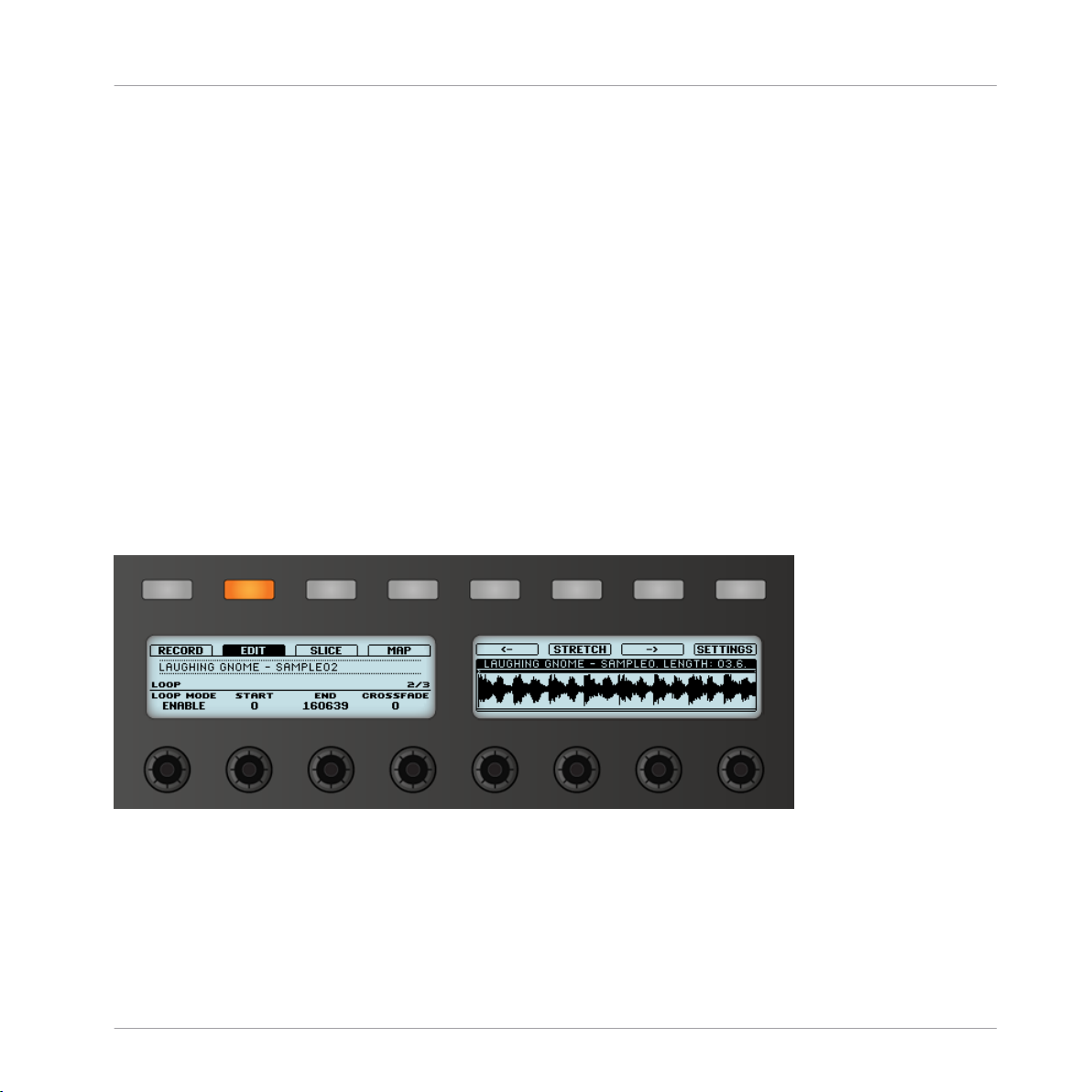
Bienvenue dans MASCHINE !
Conventions dans ce manuel
▪ Les références aux touches de votre clavier d’ordinateur sont entourées de crochets (par
exemple : « Appuyez sur [Maj] + [Entrée] »).
Les instructions uniques sont indiquées par cette flèche de type « bouton lecture ».
►
Les résultats des actions sont indiqués par cette flèche plus petite.
→
Nomenclature
Tout au long de la documentation, nous utiliserons le terme « contrôleur MASCHINE » (ou plus
simplement « contrôleur ») pour faire référence au contrôleur matériel et le terme « logiciel MA-
SCHINE » pour faire référence au logiciel installé sur votre ordinateur.
Le terme « effet » sera parfois abrégé en « FX » lorsque nous nous référerons aux éléments du
logiciel et du contrôleur de MASCHINE. Ces termes ont la même signification.
Boutons et curseurs sans étiquette
Les boutons et curseurs rotatifs au dessus et au dessous des écrans de votre contrôleur MASCHINE n’ont pas de label (contrairement à tous les autres éléments sur le contrôleur).
Les boutons et curseurs non étiquetés sur le contrôleur MASCHINE
Pour mieux les reconnaître dans la documentation, nous les nommerons systématiquement à
l'aide d'une majuscule et d'un numéro : nous parlerons des Boutons 1 à 8 et des Curseurs 1 à
8. Par exemple, lorsque vous verrez une instruction telle que : « Appuyez sur le Bouton 2 pour
ouvrir la page EDIT», vous saurez qu’il s’agit du deuxième bouton à partir de la gauche, audessus des écrans.
MASCHINE MK1 - Manuel d’utilisation - 20
Page 21
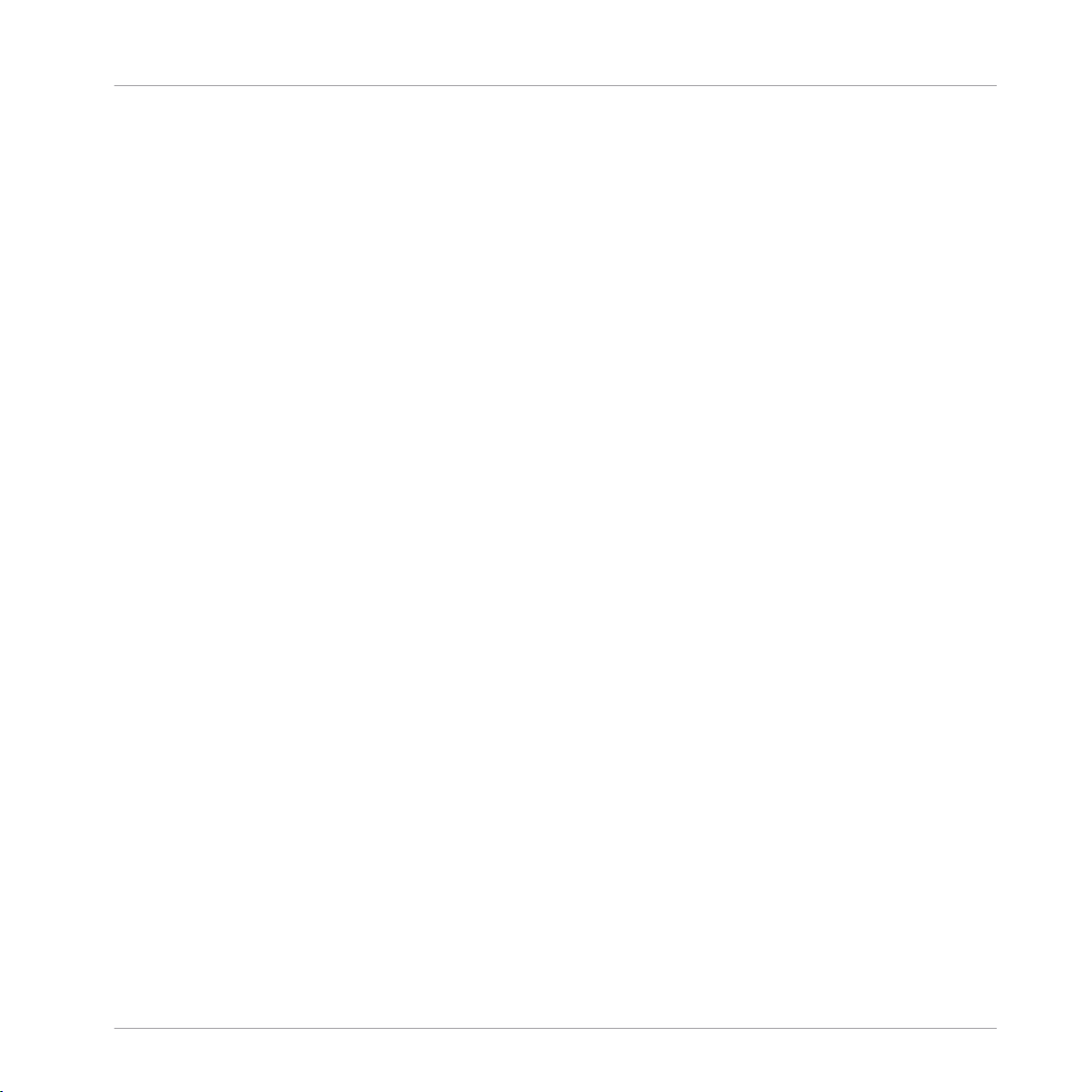
Bienvenue dans MASCHINE !
Conventions dans ce manuel
Combinaisons de Boutons et Raccourcis à partir de votre Contrôleur
La plupart des instructions utiliseront le signe « + » pour signaler des boutons (ou des pads)
qui doivent être appuyés simultanément, en commençant par le premier bouton indiqué. Par
exemple, une instruction telle que :
« Appuyez sur SHIFT + PLAY »
signifie :
1. Appuyez sur SHIFT et maintenez le bouton enfoncé.
2. Tout en maintenant SHIFT enfoncé, appuyez sur PLAY, puis relâchez-le.
3. Relâchez le bouton SHIFT.
MASCHINE MK1 - Manuel d’utilisation - 21
Page 22
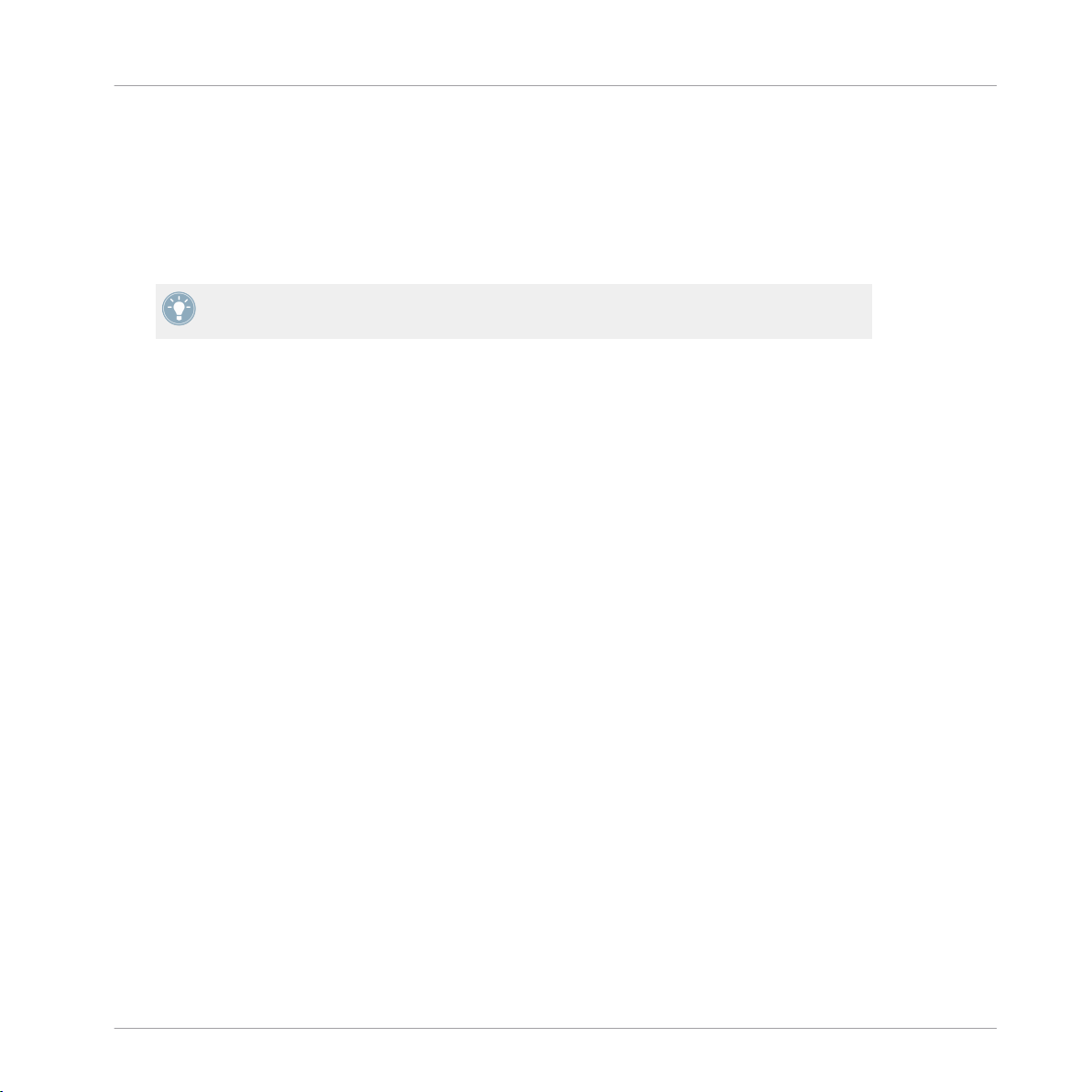
Concepts de base
Noms et concepts que vous devez connaître
2 Concepts de base
Ce chapitre vous rappellera les principaux éléments de MASCHINE, la terminologie utilisée,
ainsi que leurs liens mutuels. Vous y apprendrez également comment connecter et configurer
votre interface audio et vos périphériques MIDI.
Avant de lire ce chapitre, il est fortement recommandé de lire le Manuel Getting Started de
MASCHINE.
2.1 Noms et concepts que vous devez connaître
Commençons avec une liste des concepts et des noms les plus importants.
Browser
Le Browser (en français « navigateur ») est l’interface permettant d’accéder à tous les éléments de vos Projects MASCHINE : Projects, Groups, Sounds, Samples, Patterns, Presets
d'Instruments et d'effets. Chacun de ces éléments peut être enregistré et étiqueté via des
« tags » qui permettront de le retrouver rapidement. La Factory Library (bibliothèque d’usine)
de MASCHINE est déjà entièrement catégorisée et vous pouvez par ailleurs importer vos propres Samples dans la Library et les étiqueter. Pour en savoir plus sur le Browser, veuillez vous
référer au chapitre ↑3, Browser.
Projects
Un Project contient toutes les données nécessaires à un morceau (Song) : jusqu’à huit Groups
avec leurs Patterns, 64 Scenes et tous leurs réglages, leurs automatisations, leurs effets, leurs
routages, leurs Sounds et leurs Samples. C’est une sorte d’instantané de l’état global de MASCHINE. Veuillez lire le Manuel Getting Started pour une vue d’ensemble de la structure d’un
Project MASCHINE.
MASCHINE MK1 - Manuel d’utilisation - 22
Page 23
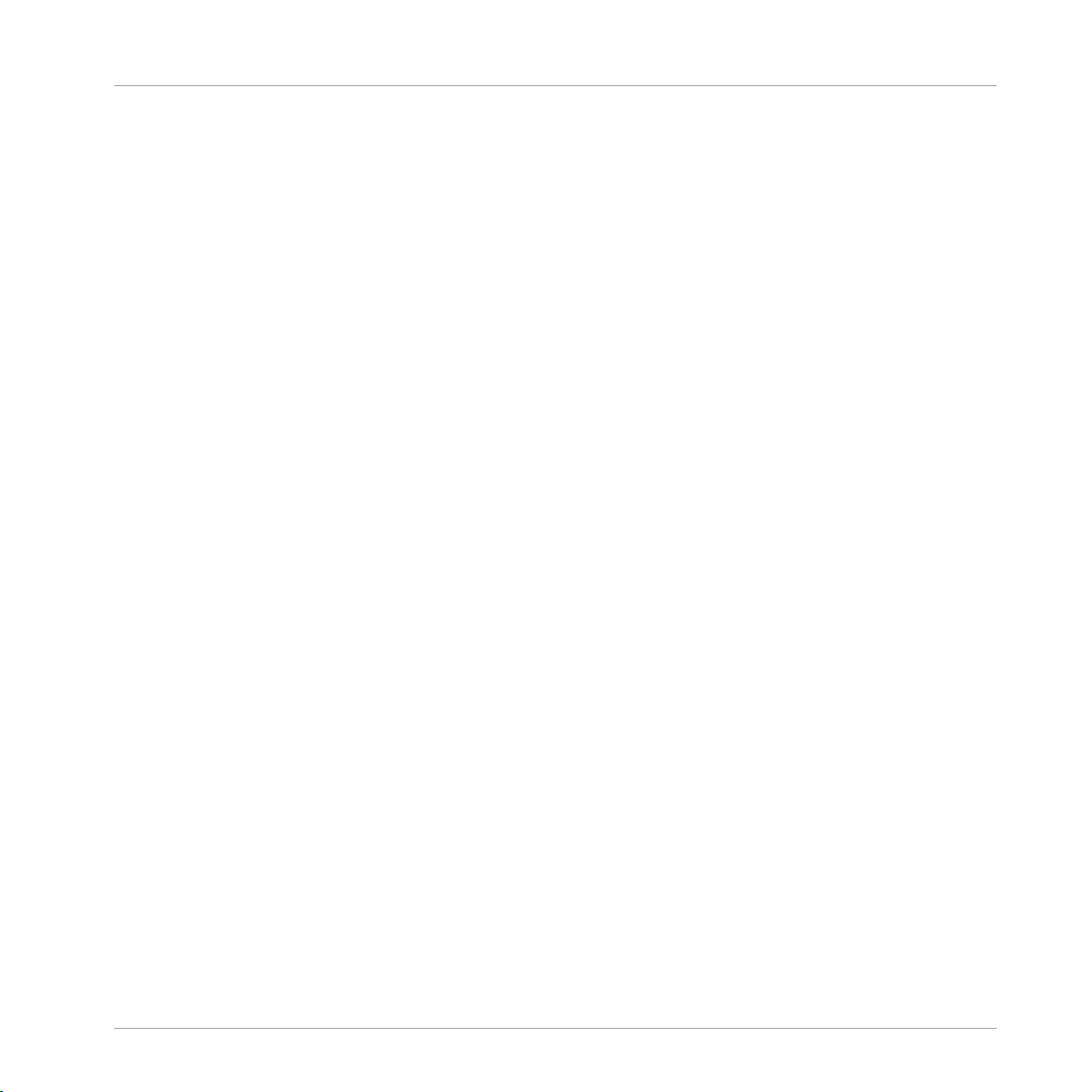
Concepts de base
Noms et concepts que vous devez connaître
Sounds
Les Sounds sont les briques de base de tout le contenu sonore de MASCHINE. Un Sound peut
contenir jusqu’à quatre Modules qui peuvent héberger un Sampler, n'importe quel plug-in
d’instrument ou d’effet VST/AU, n'importe quel effet interne MASCHINE, ou encore un Module
Input (Entrée externe) ou MIDI Out (sortie MIDI). Chaque Sound du Group sélectionné est assigné à l’un des 16 pads du contrôleur MASCHINE ; vous pouvez les déclencher en appuyant
sur les pads. Pour plus d’informations sur les Sounds, veuillez vous reporter au chapitre ↑4,
Utilisation des Sounds.
Groups
Un Group contient 16 Sound slots, chacun d’eux pouvant contenir un Sound. En plus des effets appliqués individuellement à chaque Sound, un Group peut posséder jusqu’à 4 effets en
insert. Ces effets s’appliquent à tous les Sounds du Group. Un Group peut aussi contenir jusqu’à 64 Patterns répartis parmi ses quatre Pattern Banks. Pour plus d’informations sur les
Groups, veuillez vous reporter au chapitre ↑5, Utilisation des Groups.
Master
C’est là que tous les signaux audio provenant de chacun des Groups et Sounds se rejoignent et
sont mixés. Le bus Master peut lui-même héberger jusqu’à quatre effets en insert ; ces effets
s’appliquent à tous les Groups et à tous leurs Sounds. Vous trouverez plus d’informations sur
la section Master dans le chapitre ↑12, Le Master.
Patterns
Un Pattern (en français « motif ») est une séquence qui joue des Sounds du Group actuel. Un
Pattern est donc généralement lié à un Group puisqu’il en fait partie ; cependant, vous pouvez
également l’enregistrer indépendamment du Group. Ceci est utile si vous voulez essayer différents kits de batterie avec le même Pattern ou bien différents Sounds avec une mélodie donnée. Vous trouverez plus d’informations sur les Patterns aux chapitres ↑5.3.2, Importer les fi-
chiers programmes MPC et ↑7, Travailler avec les Patterns (logiciel).
MASCHINE MK1 - Manuel d’utilisation - 23
Page 24

Concepts de base
Noms et concepts que vous devez connaître
Scene
Une Scene est une combinaison de Clips issus de vos différents Groups. Chaque Clip fait référence à un Pattern issu d'un Group. Dans une Scene, vous ne pouvez créer qu'un Clip pour
chaque Group. Les Scenes se trouvent dans l'Arranger. Elles peuvent être utilisées pour construire un arrangement complet, ou bien pour déclencher différentes parties d’un morceau lors
d'une performance live.
Events
Les Events sont les sons percussifs ou les notes qui permettent de composer un Pattern. Dans
le Pattern Editor, les Events sont représentés par des rectangles au sein de la Step Grid. Suivant le mode d'affichage, le Pattern Editor affiche les Events de tous les Sound slots (affichage
Group) ou bien ceux des Sound slots sélectionnés seulement (affichage Keyboard).
Modules
MASCHINE possède quatre Module slots à chacun des trois niveaux du Project : Sound, Group
et Master. Les Modules de MASCHINE comprennent le Sampler de MASCHINE, les plug-ins
d’instruments ou d’effets VST/AU, les effets internes de MASCHINE ainsi que le Module Input
(Entrée externe) et le Module MIDI Out.
Effets (FX)
MASCHINE est livré avec un grand nombre d'effets. Vous pouvez aussi utiliser vos propres
plug-ins d’effet VST/AU. Vous pouvez appliquer jusqu’à quatre effets directement en insert sur
chaque Sound, sur chaque Group ainsi que sur le Master. Le système de routage vous permettra également de créer des effets send et des multi-effets. Pour plus d’informations, veuillez
consulter le chapitre ↑4, Utilisation des Sounds.
Pour plus de définitions, veuillez consulter le chapitre ↑15, Glossaire situé à la fin de ce
manuel.
MASCHINE MK1 - Manuel d’utilisation - 24
Page 25

Concepts de base
Opérations de base
2.2 Opérations de base
2.2.1 Changer d’affichage
Dans le menu Main et dans le menu Plug-in, vous pouvez choisir parmi quatre tailles d’affichage pour l’interface graphique du logiciel MASCHINE :
Le menu View situé dans l'Application Menu Bar (version Windows).
Le sous-menu View du menu Plug-in.
L’affichage plein écran est accessible depuis votre clavier en appuyant sur [F5].
MASCHINE MK1 - Manuel d’utilisation - 25
Page 26

2.2.2 Masquer le Browser
Contrôleur
Maintenez le bouton NAVIGATE enfoncé ; appuyez ensuite sur le Bouton 5 pour masquer
►
le Browser.
Pour afficher à nouveau le Browser, appuyez à nouveau sur le Bouton 5.
Le mode Navigate sur les écrans du contrôleur MASCHINE. Appuyez sur le Bouton 5 pour afficher/masquer le Browser.
Logiciel
Pour afficher ou masquer le Browser, cliquez sur le bouton Browser (représentant une pe-
►
tite loupe) dans le Header.
Concepts de base
Opérations de base
Le bouton Browser dans le Header.
Vous pouvez aussi afficher/masquer le Browser depuis votre clavier d'ordinateur en appuyant sur [F10].
MASCHINE MK1 - Manuel d’utilisation - 26
Page 27

Concepts de base
Opérations de base
2.2.3 Minimiser l’Arranger
Contrôleur
Appuyez sur NAVIGATE + Bouton 6 pour réduire l’Arranger au Group slot actuellement sélectionné ; ré-appuyez sur les mêmes boutons pour afficher à nouveau tous les Group slots.
Logiciel
Cliquez sur le bouton Minimize (la petite flèche) situé sur la gauche de l’Arranger pour
►
réduire l’Arranger au Group slot actuellement sélectionné ; appuyez à nouveau sur cette
flèche pour afficher à nouveau tous les Group slots.
L’Arranger minimisé affichant uniquement le Group slot sélectionné.
Vous pouvez aussi afficher/masquer l'Arranger depuis votre clavier d'ordinateur en appuyant
sur [F10].
2.2.4 Minimiser la Control area
Contrôleur
Appuyez sur NAVIGATE + Bouton 7 pour réduire la Control area à sa rangée la plus haute
►
contenant les onglets MASTER, GROUP et SOUND, ainsi que les onglets des Module
slots.
Logiciel
Cliquez sur le bouton Minimize (la petite flèche) situé sur la gauche de la Control area
►
pour minimiser/maximiser l'affichage de cette dernière.
MASCHINE MK1 - Manuel d’utilisation - 27
Page 28
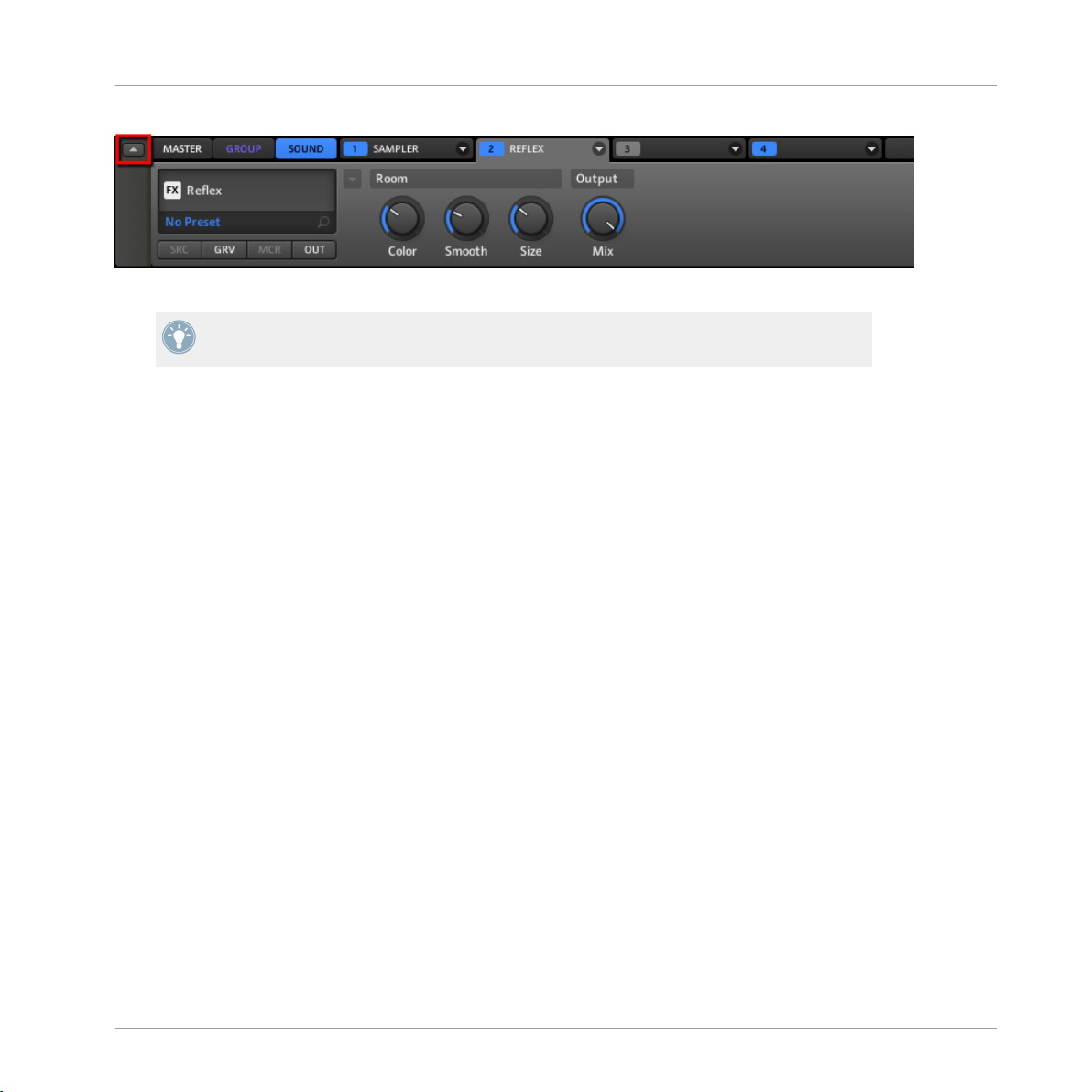
La Control area en pleine taille.
Vous pouvez aussi afficher/masquer la Control area depuis votre clavier d'ordinateur en appuyant sur [F11].
2.2.5 Masquer l'Automation Lane
Contrôleur
Appuyez sur NAVIGATE + Bouton 8 pour afficher ou masquer l'Automation Lane.
►
Logiciel
Concepts de base
Opérations de base
Cliquez sur le bouton Automation Lane situé en bas à gauche du Pattern Editor pour affi-
►
cher/masquer l'Automation Lane.
MASCHINE MK1 - Manuel d’utilisation - 28
Page 29
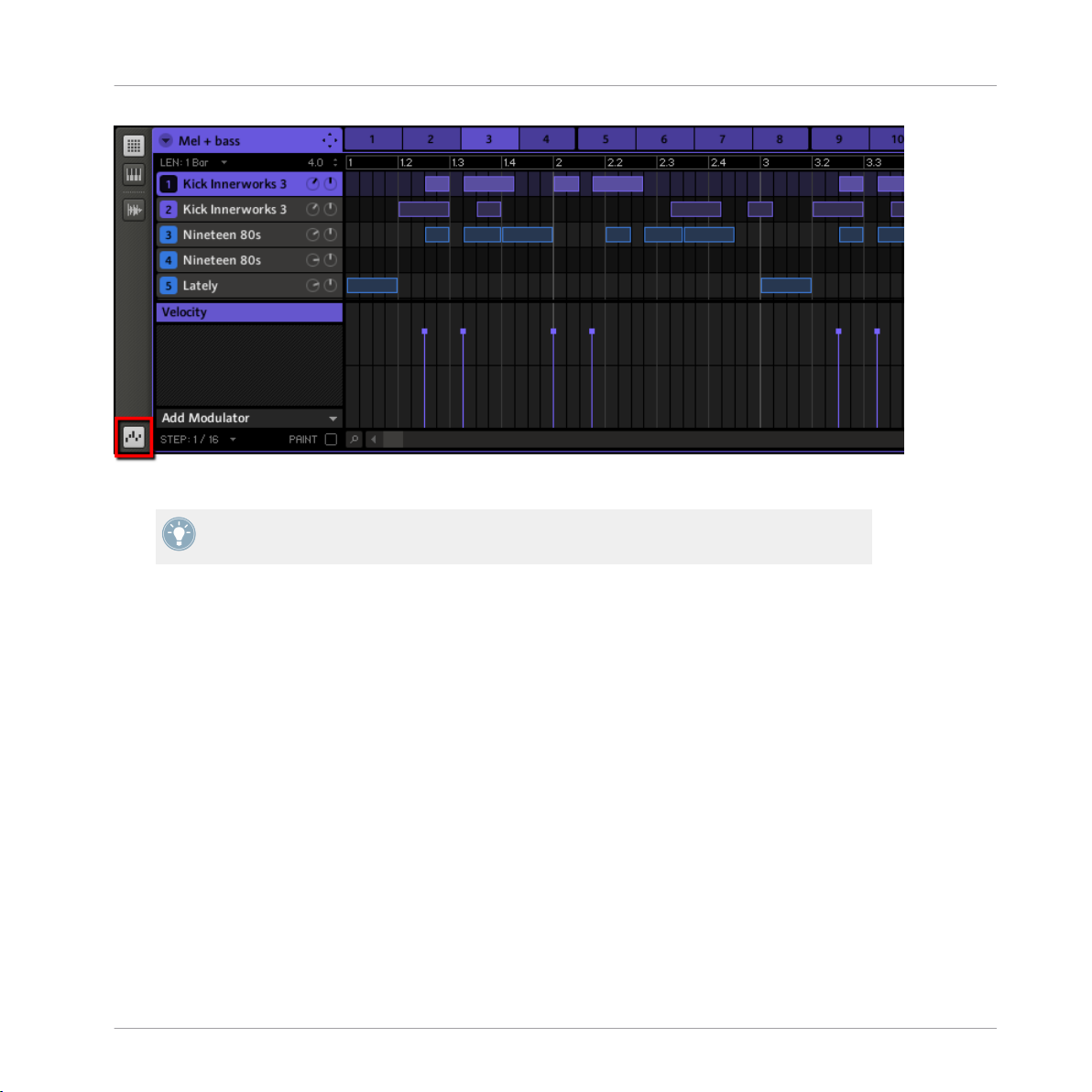
Le bouton Automation Lane.
Vous pouvez aussi afficher/masquer l'Automation Lane depuis votre clavier d'ordinateur en
appuyant sur [F12].
Concepts de base
Opérations de base
2.2.6 Naviguer dans les Parameter Pages de la Parameter area
Dans certaines situations, il se peut que le Module ou les Properties sélectionnés possèdent
plus de paramètres que ne peuvent en afficher les écrans de votre contrôleur ou la Parameter
area du logiciel. En guise d'exemple, citons les paramètres Output Properties des Groups ou
des Sounds (onglet OUT sur le contrôleur, bouton OUT dans le logiciel) ou encore les paramètres du Module Sampler. Dans de tels cas, les paramètres sont répartis sur plusieurs Parameter
Pages que vous pouvez parcourir aisément à l'aide du contrôleur comme depuis le logiciel.
Contrôleur
Sur le contrôleur MASCHINE, vous pouvez utiliser les boutons Page pour naviguer parmi les
Parameter Pages. La présence de plusieurs pages est indiquée du côté droit de l’écran droit de
la manière suivante :
MASCHINE MK1 - Manuel d’utilisation - 29
Page 30
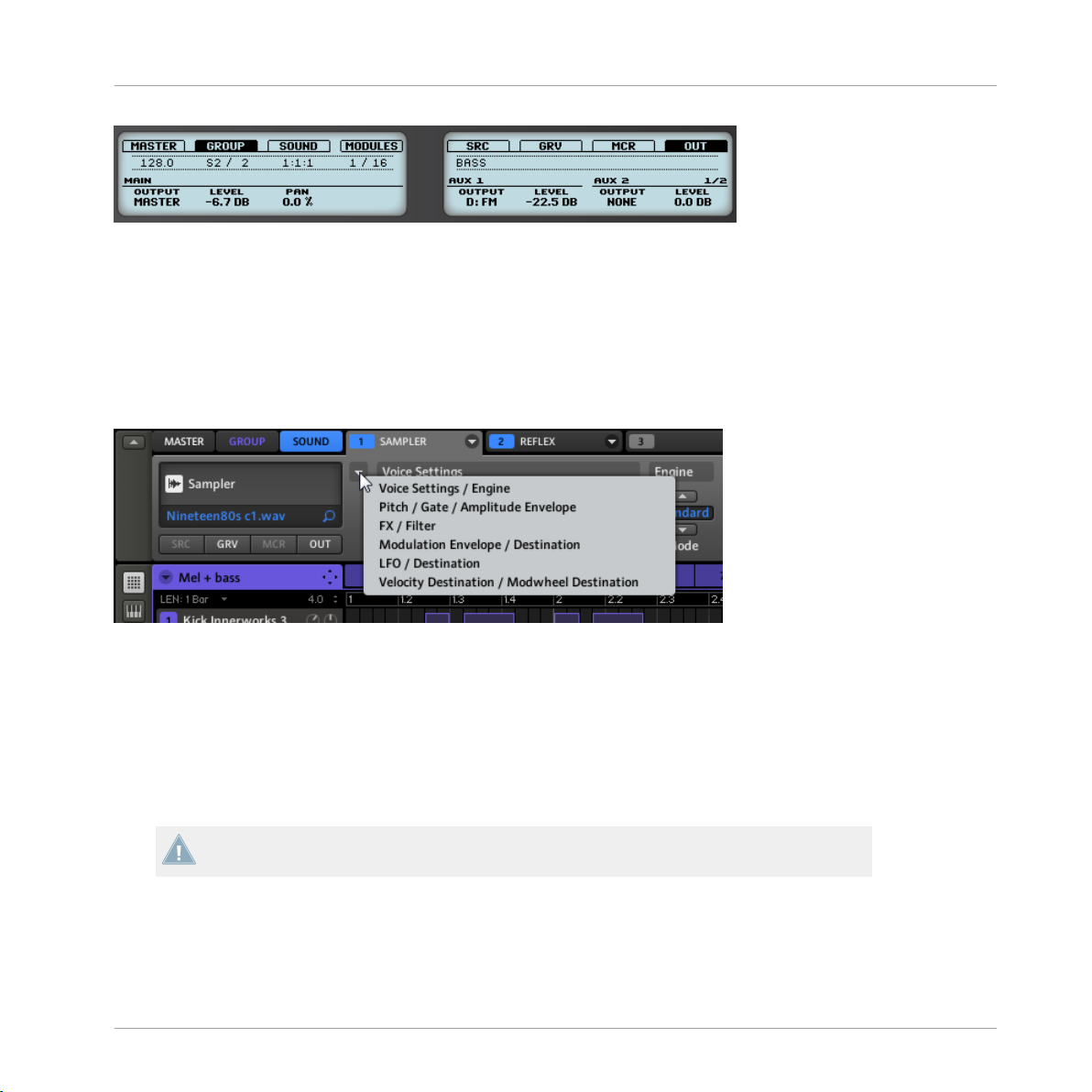
Concepts de base
Opérations de base
L'écran affichant la page 1 sur 2 des Output Properties (onglet OUT).
En outre, si une autre Page est disponible à gauche ou à droite de la Page actuelle, le bouton
Page correspondant s’allumera faiblement sur votre contrôleur MASCHINE.
Logiciel
Dans le logiciel, cliquez sur le menu Page situé en haut à gauche de la Parameter area pour
parcourir les pages disponibles :
Le menu Page dans la Parameter area : première page de paramètres pour le Module Sampler.
2.2.7
Undo et Redo (Annuler et Rétablir)
Les fonctions Undo (annuler) et Redo (rétablir) sont utiles pour annuler les opérations que
vous avez effectuées ou pour comparer deux versions avant et après une modification. Vous
pouvez annuler quasiment toute action réalisée après le chargement ou la création de votre
Project.
Remarque : si vous sauvegardez votre Project, vous ne pourrez plus appliquer d’Undo ni de
Redo sur ce que vous avez fait avant votre sauvegarde !
MASCHINE MK1 - Manuel d’utilisation - 30
Page 31

Concepts de base
Opérations de base
Contrôleur
Sur le contrôleur MASCHINE, la fonction Annuler (Undo) s’applique en appuyant sur
►
SHIFT + pad 1. Pour appliquer la fonction Rétablir (Redo), appuyez sur SHIFT + pad 2.
Logiciel
Dans le logiciel, utilisez les raccourcis clavier classiques pour les fonctions Annuler et Rétablir. Pour Annuler une action, appuyez sur [Ctrl]+[Z] ([Cmd]+[Z] sur Mac OS X). Pour Rétablir
une action, appuyez sur [Ctrl]+[Y] ([Cmd]+[Y] sur Mac OS X). Vous pouvez également sélectionner Undo (Annuler) et Redo (Rétablir) dans le menu Edit.
2.2.8 Verrouiller un mode
Vous pouvez verrouiller un mode de votre contrôleur en appuyant simultanément sur le bouton
du mode souhaité (SCENE, PATTERN, etc.) et simultanément sur le Bouton 1 situé au dessus
de l’écran gauche.
Dorénavant, le mode sera systématiquement verrouillé lorsque vous le sélectionnerez. Pour en
faire à nouveau un mode temporaire, appuyez à nouveau sur le bouton du mode + Bouton 1. .
Le mode ne sera plus actif que tant que vous maintiendrez son bouton enfoncé.
Voici une liste de tous les boutons de votre contrôleur que vous pouvez verrouiller en appuyant
dessus simultanément au Bouton 1.
▪ Tous les boutons de la colonne située à gauche des pads (SCENE, PATTERN, ..., SOLO,
MUTE)
▪ Le bouton GRID
▪ Le bouton NOTE REPEAT
▪ Le bouton AUTO WRITE : plutôt que le Bouton 1, appuyez sur SHIFT + AUTO WRITE
pour verrouiller le bouton AUTO WRITE.
2.2.9 Utiliser deux contrôleurs matériels ou plus
Dans le cas où deux contrôleurs (ou plus) MASCHINE de différents types (MASCHINE MK2,
MASCHINE MIKRO MK2, MASCHINE et MASCHINE MIKRO) sont connectés à votre ordinateur, un seul contrôleur à la fois peut contrôler le logiciel MASCHINE.
MASCHINE MK1 - Manuel d’utilisation - 31
Page 32

Concepts de base
Opérations de base
Si plusieurs instances du logiciel MASCHINE tournent simultanément sur votre ordinateur,
chacune peut être contrôlée à partir d'un contrôleur différent. Voir ↑2.3.3, Contrôleur plu-
sieurs instances à l'aide de plusieurs contrôleurs pour plus d'informations.
Un contrôleur qui n'est connecté à aucune instance du logiciel MASCHINE peut être utilisé
en mode MIDI (c'est-à-dire en tant que contrôleur MIDI) simultanément à l'autre ou aux autres contrôleur(s). Pour plus d'informations concernant le mode MIDI, veuillez consulter le
Manuel du Controller Editor.
Vous pouvez choisir le contrôleur que vous souhaitez utiliser avec le logiciel MASCHINE. Ce
choix peut être fait depuis votre contrôleur ou bien depuis le logiciel.
Contrôleur
Sur le contrôleur que vous souhaitez utiliser avec le logiciel MASCHINE, procédez comme
suit :
▪ Contrôleur MASCHINE (MK2) : appuyez sur SHIFT + STEP, tournez le Curseur 5 pour sé-
lectionner l'instance désirée, puis appuyez sur le Bouton 8 pour la charger.
▪ Contrôleur MASCHINE MIKRO (MK2) : appuyez sur SHIFT + F2, tournez l'encodeur Con-
trol pour sélectionner l'instance désirée, puis appuyez sur l'encodeur Control pour la charger.
Logiciel
Vous pouvez sélectionner le contrôleur désiré à l'aide du menu Controller (situé dans l'Application Menu Bar, ou dans le menu Plug-in) :
Cliquez sur le menu Controller et sélectionnez le contrôleur que vous souhaitez utiliser (Windows, dans notre exemple).
MASCHINE MK1 - Manuel d’utilisation - 32
Page 33

Concepts de base
Mode autonome et mode plug-in
2.3 Mode autonome et mode plug-in
Vous pouvez faire fonctionner le logiciel MASCHINE en application autonome ou bien l’intégrer
à votre station de travail audionumérique préférée sous la forme d’un plug-in. Le logiciel MASCHINE est disponible aux formats de plug-ins VST, Audio Unit et RTAS. Pour plus d’informations sur la compatibilité des plug-ins et pour une description détaillée de leur utilisation dans
votre séquenceur hôte, veuillez vous référer à la documentation de ce dernier. Si vous n’avez
pas installé les plug-ins en même temps que le logiciel MASCHINE, veuillez vous référer au
Setup Guide (disponible au format papier ou au format PDF dans le sous-dossier Documentation du dossier d'installation du logiciel MASCHINE).
2.3.1 Différences entre le mode autonome et le mode plug-in
Lorsque MASCHINE est utilisé en mode autonome, le logiciel communique directement avec
votre interface audio et MIDI. Vous pouvez choisir les ports physiques audio/MIDI à utiliser sur
votre interface, et configurer des réglages audio cruciaux tels que le taux d'échantillonnage.
Tout ceci se fait depuis la fenêtre Audio and MIDI Settings (pour plus d'informations, consulter ↑2.5, Audio and MIDI Settings (Réglages Audio et MIDI)).
À l'opposé, lorsque MASCHINE est utilisé en tant que plug-in au sein d'une application hôte
(par exemple au sein d'un logiciel séquenceur tel que Cubase ou Pro Tools), la communication
avec vos interfaces audio et MIDI est gérée par le logiciel hôte — le plug-in MASCHINE ne
communique qu'avec l'hôte. Pour en savoir plus sur la configuration audio et MIDI, veuillez
vous référer à la documentation du logiciel hôte.
Lorsque vous utilisez MASCHINE en tant que plug-in dans une application hôte, vous pouvez
ouvrir plusieurs instances de MASCHINE. En fait, la seule limite au nombre d’instances de
MASCHINE que vous pouvez charger est la puissance de votre processeur et les capacités de
gestion de votre application hôte. Contrairement à l’application autonome, les instances du
plug-in sont en permanence synchronisées à l’hôte. En mode plug-in, vous pouvez également
envoyer des messages MIDI Program Change depuis votre hôte pour changer de Scene ou enregistrer l'automatisation via les Macro Controls dans MASCHINE. Pour en savoir plus, jetez un
œil au chapitre ↑10.5, Déclencher les Scenes via MIDI ainsi qu’à la section ↑5.1.3, Group –
Macro Properties (MCR) et Macro Controls.
MASCHINE MK1 - Manuel d’utilisation - 33
Page 34

Concepts de base
Mode autonome et mode plug-in
2.3.2 Changer d’instance en mode plug-in
Lorsque plusieurs instances du logiciel MASCHINE tournent en même temps, il vous faut choisir l'instance pilotée à l'aide de votre contrôleur matériel. Ce choix peut être fait depuis votre
contrôleur ou bien depuis le logiciel.
Contrôleur
Pour passer d’une instance à une autre en mode plug-in, appuyez sur SHIFT + STEP ; vous
pouvez alors sélectionner l’instance désirée avec le Curseur 5 et la charger en appuyant sur le
Bouton 8.
Logiciel
Cliquez sur le bouton Connect pour connecter le contrôleur à cette instance.
Vous pouvez sélectionner le contrôleur depuis l’une des instances en cliquant sur le bouton
Connect dans le Header de MASCHINE.
2.3.3 Contrôleur plusieurs instances à l'aide de plusieurs contrôleurs
Vous pouvez utiliser plusieurs contrôleurs MASCHINE de différents types (MASCHINE MK2,
MASCHINE MIKRO MK2, MASCHINE et MASCHINE MIKRO) simultanément avec différentes
instances du logiciel MASCHINE (et éventuellement avec une instance en mode stand-alone).
Dans ce type de configuration, prenez compte des points suivants :
▪ À tout moment, seul un contrôleur (quel que soit le type de contrôleur) peut être connecté
à une instance donnée. Vous pouvez choisir quelle instance est contrôlée par chacun des
contrôleurs de la manière décrite en ↑2.2.9, Utiliser deux contrôleurs matériels ou plus.
▪ Lorsque vous lancez une nouvelle instance du logiciel MASCHINE, celle-ci se connecte à
l'un des contrôleurs MASCHINE en suivant les règles suivantes :
◦ Règle n° 1 : les contrôleurs MK2 (MASCHINE MK2 et MASCHINE MIKRO MK2) ob-
tiennent le focus en priorité sur les contrôleurs legacy (MASCHINE et MASCHINE MIKRO).
MASCHINE MK1 - Manuel d’utilisation - 34
Page 35

Concepts de base
Mode autonome et mode plug-in
◦ Règle n° 2 : les contrôleurs MASCHINE (legacy et MK2) obtiennent le focus en prio-
rité sur les contrôleurs MASCHINE MIKRO (legacy et MK2).
◦ La Règle n° 1 a priorité sur la Règle n° 2.
2.3.4 Contrôler les fonctions de Transport de l'hôte en mode Plug-in
Lorsque vous utilisez MASCHINE en tant que plug-in au sein d'une application hôte, la fonction Host Transport Control vous permet de séparer les éléments de contrôle de votre contrôleur en deux groupes :
▪ Les boutons PLAY, RESTART, Saut Arrière, Saut Avant et ERASE de la section TRANS-
PORT permettent de contrôler l'application hôte via MIDI.
▪ Tous les autres éléments permettent de contrôler l'instance du plug-in MASCHINE.
Vous pouvez activer la fonction Host Transport Control depuis le Controller Editor. Veuillez
vous référer au Manuel du Controller Editor pour plus d'informations.
2.4 La fenêtre Preferences
La fenêtre Preferences est accessible depuis le menu Maschine (Mac OS X) ou le menu File
(Windows), dans l'Application Menu Bar, ainsi que dans le sous-menu File du menu Plug-in :
MASCHINE MK1 - Manuel d’utilisation - 35
Page 36

L'entrée Preferences... dans le menu File de l'Application Menu Bar (version Windows).
Concepts de base
La fenêtre Preferences
L’entrée Preferences… dans le menu Plug-in.
2.4.1
Preferences – page General
La page General contient quelques réglages globaux. Pour afficher la page General, cliquez sur
l'onglet General situé sur la gauche.
MASCHINE MK1 - Manuel d’utilisation - 36
Page 37

La fenêtre Preferences – page General.
Réglage Description
Startup
Concepts de base
La fenêtre Preferences
Reload last Project Si cette option est cochée, lors de son prochain lancement, MASCHINE
chargera automatiquement le dernier Project sur lequel vous avez travaillé.
Recording Audio
Prefer Project Folder Si cette option est cochée, les Samples que vous enregistrez seront placés
MIDI
dans un sous-dossier du dossier dans lequel votre Project est sauvegardé.
Dans le cas contraire, vos enregistrements seront placés dans le dossier
d’Enregistrement général situé dans votre répertoire utilisateur standard
(voir section ↑2.4.2, Preferences – page Defaults).
MASCHINE MK1 - Manuel d’utilisation - 37
Page 38

La fenêtre Preferences
Réglage Description
Sync Offset Slave En fonction de variables diverses telles que la cadence de votre proces-
seur, votre interface audio, votre interface MIDI ou encore la valeur de La-
tence que vous avez sélectionnée dans la fenêtre Audio and MIDI Settings
(voir ↑2.5, Audio and MIDI Settings (Réglages Audio et MIDI)), un décalage de synchronisation peut apparaître entre MASCHINE et le MIDI Master
externe. Pour compenser ce décalage, vous pouvez ajuster la valeur de
Sync Offset Slave (la valeur est affichée en millisecondes). Une bonne mé-
thode consiste à jouer un Pattern de grosse caisse en 4/4 ou bien le son du
Metronome à la fois dans MASCHINE (voir ↑6.1.5, Utiliser le Métronome
et le Count-in (Compte à rebours) pour savoir comment activer le Metrono-
me) et dans le MIDI Master externe, puis de les mixer en déplaçant la tirette jusqu’à ce qu’ils jouent parfaitement ensemble. Lorsque vous entendez un effet de type flanging, vous êtes proche de la bonne valeur pour
Sync Offset Slave. Continuez à ajuster le paramètre Sync Offset Slave jus-
qu’à ne plus entendre ni l’effet de flanging ni les deux signaux séparés.
Concepts de base
Input Channel
Utilisez ce contrôle pour définir le canal MIDI sur lequel vous souhaitez
que MASCHINE reçoive les messages MIDI. Ceci peut vous permettre de
limiter l’entrée MIDI envoyée par l’appareil externe utilisé comme maître
pour la synchronisation. Le réglage Omni permet au logiciel MASCHINE de
recevoir les messages sur les 16 canaux.
2.4.2 Preferences – page Defaults
La page Defaults vous permet de définir quelques réglages par défaut qui seront utilisés pour
tout nouveau Project. Pour afficher la page Defaults, cliquez sur l'onglet Defaults situé sur la
gauche.
MASCHINE MK1 - Manuel d’utilisation - 38
Page 39

La fenêtre Preferences – page Defaults.
Réglage Description
Pattern Length
Concepts de base
La fenêtre Preferences
Beats Vous pouvez définir ici la longueur par défaut des nouveaux Patterns. Choi-
sissez une valeur en maintenant le bouton de la souris enfoncé et en déplaçant la souris verticalement.
Input
Quantize Ceci vous permet de choisir l’une des trois options de quantification pour
Template Project
le jeu avec les pads :
None (pas de quantification),
Record (quantification uniquement en mode Enregistrement) ou
Play/Rec (quantification en modes de Lecture et d’Enregistrement).
MASCHINE MK1 - Manuel d’utilisation - 39
Page 40

Concepts de base
La fenêtre Preferences
Réglage Description
Standalone Vous pouvez sélectionner ici un Project à charger automatiquement lorsque
vous commencez un nouveau Project. Le champ affiche l’emplacement du
Modèle de Project actuellement utilisé. Cliquez sur l’icône de dossier pour
choisir le Modèle de Project que MASCHINE doit utiliser lorsqu’il est chargé en mode stand-alone. Tout fichier Project peut servir de modèle, qu’il
provienne de la bibliothèque de MASCHINE ou que vous l’ayez créé vousmême (par exemple avec vos instruments et effets préférés déjà chargés
dans les Module slots). Si vous avez déjà défini un Modèle de Project, vous
pouvez cliquer sur l'icône en forme de croix pour annuler cette option, et
choisir de démarrer vos nouveaux Projects à partir de zéro.
Plug-in Vous pouvez sélectionner ici un Project à charger automatiquement lorsque
vous commencez un nouveau Project au sein d’une station de travail audionumérique. Le champ affiche l’emplacement du Modèle de Project actuellement utilisé. Cliquez sur l’icône de dossier pour choisir le modèle de
Project que MASCHINE doit utiliser lorsqu’il est chargé en mode plug-in.
Tout fichier Project peut servir de modèle, qu’il provienne de la bibliothèque de MASCHINE ou que vous l’ayez créé vous-même (par exemple avec
vos instruments et effets préférés déjà chargés dans les Module slots). Si
vous avez déjà défini un Modèle de Project, vous pouvez cliquer sur l'icône
en forme de croix pour annuler cette option, et choisir de démarrer vos
nouveaux Projects à partir de zéro.
2.4.3 Preferences – page User Paths
La page User Paths affiche les emplacements de tous les fichiers de MASCHINE que vous avez
ajoutés à la bibliothèque utilisateur. Pour afficher la page User Paths, cliquez sur l'onglet User
Paths situé sur la gauche.
MASCHINE MK1 - Manuel d’utilisation - 40
Page 41

Concepts de base
La fenêtre Preferences
La fenêtre Preferences – page User Paths.
En cliquant sur l’icône de dossier sur la droite, vous pouvez modifier le chemin d’accès (par
exemple si vous avez déplacé votre dossier de samples).
Pour plus d’informations sur l’ajout de vos propres samples, voir chapitre ↑3, Browser.
MASCHINE MK1 - Manuel d’utilisation - 41
Page 42

Concepts de base
La fenêtre Preferences
Réglage Description
LOCATION Affiche l’emplacement (ou les emplacements) de votre contenu personnel.
Cliquez sur l'icône de dossier pour modifier le chemin d'accès.
ALIAS ALIAS fonctionne comme une référence au chemin d’accès situé dans la
colonne LOCATION. C’est une sorte de doublure pour n’importe quel dossier sur votre ordinateur ou sur un support amovible et permet de proposer
un lien dynamique vers ce dernier. Le chemin d’accès de la colonne LOCA-
TION peut être modifié ; la colonne ALIAS continuera à fournir le lien, évi-
tant ainsi les éventuels problèmes de Samples manquants. L’alias vous
permet notamment d’utiliser un Project sur différents ordinateurs même si
les Samples sont stockés en différents endroits.
Après avoir ajouté un chemin d'accès (voir ADD ci-dessous), double-cliquez à l'intersection de la nouvelle rangée et de la colonne ALIAS pour définir un Alias du nouveau chemin d'accés. L'Alias du premier chemin de la
liste, nommé « Standard User Directory », ne peut pas être modifié.
ADD Cliquez sur ADD pour ajouter manuellement des répertoires à la Library
utilisateur ; gardez à l’esprit que les fichiers compatibles avec MASCHINE
situés dans ces répertoires ne seront pas étiquetés si vous les ajoutez de
cette manière (voir le chapitre ↑3, Browser pour plus d’informations sur
l’importation et l’étiquetage de vos fichiers). Les chemins d’accès aux
Samples ajoutés via la fonction d’importation du Browser apparaissent également ici.
REMOVE Cliquez sur REMOVE pour retirer des répertoires de la Library utilisateur.
Les fichiers seront uniquement retirés du Browser de MASCHINE, ils ne
seront pas effacés de votre disque dur.
RESCAN Si vous avez modifié le contenu du répertoire sélectionné (par exemple si
vous y avez ajouté ou supprimé des fichiers), il est recommandé de scanner à nouveau ce répertoire pour que MASCHINE sache quels fichiers ont
été supprimés et/ou ajoutés, afin que ceux-ci apparaissent dans la Library
de MASCHINE.
Vous pouvez ajuster la taille de la fenêtre Preferences à votre convenance, de la manière
habituelle pour votre système d'exploitation. En outre, chaque colonne peut être redimensionnée : cliquez sur la limite entre les en-têtes de deux colonnes et faites glisser la souris.
MASCHINE MK1 - Manuel d’utilisation - 42
Page 43

Concepts de base
La fenêtre Preferences
2.4.4 Preferences – page Libraries
La page Libraries indique les emplacements de tous les fichiers d'usine de MASCHINE. Ceci
concerne les Libraries (bibliothèques) importées depuis d'autres produits NI, ainsi que les
packs MASCHINE EXPANSION. Pour afficher la page Libraries, cliquez sur l'onglet Libraries
situé sur la gauche.
La fenêtre Preferences – page Libraries.
Réglage Description
LOCATION Affiche le chemin d'accès à chaque Library.
LIBRARY Affiche le nom de chaque Library. Cliquez sur l’icône de dossier située à
droite pour modifier le chemin d'accès à cette Library.
RESCAN Cliquez sur ce bouton pour scanner à nouveau toutes les Libraries affi-
chées. Ceci est utile si vous avez déplacé une Library sur un autre disque
dur ou à un autre emplacement sur le même disque dur.
MASCHINE MK1 - Manuel d’utilisation - 43
Page 44

Concepts de base
La fenêtre Preferences
Vous pouvez ajuster la taille de la fenêtre Preferences à votre convenance, de la manière
habituelle pour votre système d'exploitation. En outre, chaque colonne peut être redimensionnée : cliquez sur la limite entre les en-têtes de deux colonnes et faites glisser la souris.
2.4.5 Preferences – page Plug-ins
La page Plug-ins permet de gérer les plug-ins VST/AU que vous souhaitez utiliser dans MASCHINE. Pour afficher la page Plug-ins, cliquez sur l'onglet Plug-ins situé sur la gauche.
En haut de cette page, les boutons LOCATIONS, MANAGER et 64 BIT (ou 32 BIT) permettent
d'afficher les diverses sections de la page.
Section LOCATIONS
La section LOCATIONS de la page Plug-ins vous permet de gérer les dossiers dans lesquels
sont stockés tous les plug-ins disponibles. Cliquez sur l’icône de dossier située à droite de
l’une des entrées pour modifier le chemin d’accès du répertoire de plug-ins correspondant.
La section LOCATIONS de la page Plug-ins.
La section LOCATIONS offre également les contrôles suivants :
MASCHINE MK1 - Manuel d’utilisation - 44
Page 45

Concepts de base
La fenêtre Preferences
Commande Description
ADD Cliquez sur ADD pour ajouter manuellement des répertoires de plug-ins.
REMOVE Cliquez sur REMOVE pour supprimer le répertoire sélectionné.
RESCAN Si vous avez modifié le contenu des répertoires sélectionnés (par exemple en in-
stallant ou en désinstallant un plug-in), vous devez relancer le scan (balayage) de
vos répertoires de plug-ins afin de garder à jour la liste des plug-ins disponibles.
Cliquez sur RESCAN pour vérifier l’intégrité de vos plug-ins et détecter automatiquement les plug-ins ajoutés ou supprimés, ou encore pour désélectionner des
plug-ins qui ne fonctionnent pas correctement, quelle qu’en soit la raison.
Section MANAGER
La section MANAGER de la page Plug-ins vous permet d’activer ou désactiver les plug-ins, de
relancer le scan des répertoires de plug-ins et de choisir des presets de Module par défaut
pour les plug-ins.
Lorsqu’un plug-in est désactivé, il n’apparaît pas dans les menus des Modules. Par exemple, si vous n’utilisez pas de plug-ins VST sur un Mac, il peut être utile de les désactiver
afin que ces plug-ins VST n’apparaissent pas dans la liste des Modules pouvant être chargés.
MASCHINE MK1 - Manuel d’utilisation - 45
Page 46

La fenêtre Preferences
La section MANAGER de la page Plug-ins.
Réglage ou commande Description
PLUG-IN Affiche la liste de tous les plug-ins se trouvant dans les répertoires définis dans
la section LOCATIONS (voir ci-dessus). Ceci inclut tous les plug-ins 32-bit activés ou désactivés lorsque MASCHINE fonctionne en mode 32-bit, ou bien tous
les plug-ins 64-bit activés ou désactivés lorsque MASCHINE fonctionne en mode
64-bit.
Concepts de base
DEFAULT CONFIG Pour chaque plug-in, vous pouvez créer un preset de Module par défaut qui sera
chargé avec ce plug-in lorsque vous le chargerez depuis la liste des Modules sur
le contrôleur ou dans le menu Module d’un Module slot. Utilisez le bouton SE-
LECT pour définir le preset de Module par défaut. Le preset par défaut du Modu-
le peut également être défini dans le menu du Module (Save As Default...). Si
aucun preset par défaut n’est défini ici, les paramètres du plug-in seront automatiquement assignés lors de son chargement dans un Module slot.
MASCHINE MK1 - Manuel d’utilisation - 46
Page 47

Concepts de base
La fenêtre Preferences
Réglage ou commande Description
RESCAN Si vous avez modifié le contenu des répertoires sélectionnés (par exemple en in-
stallant ou en désinstallant un plug-in), vous devez relancer le scan (balayage) de
vos répertoires de plug-ins afin de garder à jour la liste des plug-ins disponibles.
Cliquez sur RESCAN pour vérifier l’intégrité de vos plug-ins et détecter automatiquement les plug-ins ajoutés ou supprimés, ou encore pour désélectionner des
plug-ins qui ne fonctionnent pas correctement, quelle qu’en soit la raison.
CLEAR Ceci supprime le preset de Module par défaut défini pour le plug-in sélectionné.
SELECT Ceci permet de sélectionner un preset de Module par défaut pour le Module sé-
lectionné ; il sera chargé avec ce plug-in lorsque vous le chargerez depuis la liste
des Modules sur le contrôleur ou dans le menu Module d’un Module slot.
Scan at startup Cochez cette case pour laisser MASCHINE scanner automatiquement les nou-
veaux plug-ins au démarrage. Veuillez noter que ces balayages rallongent le
temps de démarrage. Si vous laissez cette case non cochée, pensez à effectuer
un balayage manuel via le bouton RESCAN lorsque vous installez ou désinstallez
des plug-ins.
Section 64 BIT / 32 BIT
Affiche les plug-ins 32-bit / 64-bit identifiés par MASCHINE mais ne pouvant pas être utilisés
dans le mode actuel (32-bit ou 64-bit).
Pour vérifier le mode dans lequel MASCHINE fonctionne actuellement, ouvrez l’écran
About depuis le menu Help de MASCHINE, et jetez un œil à la section Mode située en
haut à droite.
MASCHINE MK1 - Manuel d’utilisation - 47
Page 48

La fenêtre Preferences
La section 64 BIT / 32 BIT de la page Plug-ins (dépend du mode actuel de MASCHINE).
Élément Description
PLUG-IN Les plug-ins de cette liste sont reconnus par MASCHINE mais ne peuvent être
utilisés dans le mode actuel (32-bit ou 64-bit). Cette section est proposée à titre
d’information uniquement. Si MASCHINE est utilisé en mode 64-bit, seuls les
plug-ins 32-bit seront listés ici, et vice versa. Si vous n’avez que des plug-ins 32bit ou 64-bit installés, aucun onglet 64 BIT ou 32 BIT (respectivement) n’apparaîtra.
Concepts de base
Si vous utilisez MASCHINE en plug-in dans votre station audionumérique, gardez à l’esprit
que le plug-in 64-bit de MASCHINE ne pourra héberger que des plug-ins 64-bit, et le plugin 32-bit de MASCHINE uniquement des plug-ins 32-bit.
2.4.6 Preferences – page Hardware
La page Hardware permet de personnaliser la manière dont les pads réagissent à votre jeu et
d’ajuster la luminosité et le contraste des écrans du contrôleur MASCHINE. Pour afficher la
page Hardware, cliquez sur l'onglet Hardware situé sur la gauche.
MASCHINE MK1 - Manuel d’utilisation - 48
Page 49

La fenêtre Preferences – page Hardware.
Réglage Description
Pads
Concepts de base
La fenêtre Preferences
Sensitivity Utilisez la tirette Sensitivity pour ajuster la sensibilité avec laquelle les
pads répondent à votre toucher. Ce paramètre fixe le seuil minimal à partir
duquel le contrôleur MASCHINE enregistre une « frappe » sur les pads.
Velocity Scaling Velocity Scaling définit la manière dont votre jeu est traduit en valeurs de
vélocités : les réglages possibles vont de Soft 3 (une frappe légère suffit à
générer une vélocité élevée) à Hard 3 (vous devez vraiment frapper fort sur
le pad pour obtenir une vélocité élevée), en passant par Linear (comportement neutre).
Display
Brightness La tirette Brightness vous permet d’ajuster la luminosité des écrans gau-
Contrast Left & Right Ces tirettes permettent d’ajuster séparément le contraste des écrans gau-
che et droit de votre contrôleur MASCHINE.
che et droit.
MASCHINE MK1 - Manuel d’utilisation - 49
Page 50

Concepts de base
La fenêtre Preferences
Ajuster les réglages depuis le contrôleur
Vous avez également accès à ces réglages depuis votre contrôleur. Pour ce faire, vous devez
d’abord passer en mode MIDI en appuyant sur SHIFT + CONTROL. Dans ce mode MIDI, appuyez sur SHIFT + Bouton 4 pour afficher le mode d’Affichage Settings. Dans ce mode d’Affichage, l’écran gauche vous donne accès à tous les réglages décrits ci-dessus à l’exception du
réglage Velocity Scaling. Les Curseurs 1–4 vous permettent respectivement d’ajuster les paramètres Brightness, Pad Sensitivity, Contrast Left et Contrast Right.
Lorsque vous avez fini, appuyez à nouveau sur SHIFT + CONTROL pour quitter le mode MIDI
et revenir au mode MASCHINE.
Pour plus d'informations concernant le mode MIDI, veuillez consulter le Manuel du Controller Editor.
2.4.7 Preferences – page Colors
La page Colors permet de choisir les couleurs par défaut de vos Scenes, Groups et Sounds.
Pour afficher la page Colors, cliquez sur l'onglet Colors situé sur la gauche.
La fenêtre Preferences – page Colors.
MASCHINE MK1 - Manuel d’utilisation - 50
Page 51

Concepts de base
La fenêtre Preferences
Réglage Description
Scenes
Scene Color Définit une couleur par défaut pour vos Scenes. Dans le menu, vous pou-
vez choisir la couleur désirée parmi une palette de 16 couleurs. La couleur
par défaut actuellement définie est en surbrillance dans le menu. Si vous
sélectionnez Auto (réglage par défaut), chaque Scene se verra attribuer par
défaut une couleur différente.
Groups and Sounds
Group Color Définit une couleur par défaut pour vos Groups. Dans le menu, vous pou-
Sound Color Définit une couleur par défaut pour vos Sounds. Dans le menu, vous pou-
Load with Colors Les réglages de couleurs sont sauvegardés avec vos fichiers MASCHINE
Veuillez remarquer que les menus de cette page permettent de définir des couleurs par dé-
faut : ces couleurs sont utilisées lors de la création d'un nouveau Project, lors de la réinitialisation d'un Group/Sound, ou lorsque l'option Load with Colors est décochée (voir ci-dessus). Pour modifier la couleur d'un objet donné (Scene, Group, Sound) de votre Project,
utilisez le sous-menu Color du menu contextuel de l'objet en question, dans le logiciel.
Pour plus d'informations, voir respectivement ↑4.4.4, Sound – Output Properties (OUT),
↑5.2.2, Modifier la couleur du Group, ↑7.2.2, Modifier la couleur du Pattern et ↑10.3.2,
Modifier la couleur de la Scene.
vez choisir la couleur désirée parmi une palette de 16 couleurs. La couleur
par défaut actuellement définie est en surbrillance dans le menu. Si vous
sélectionnez Auto (réglage par défaut), chaque Group se verra attribuer par
défaut une couleur différente.
vez choisir la couleur désirée parmi une palette de 16 couleurs. La couleur
par défaut actuellement définie est en surbrillance dans le menu. Si vous
sélectionnez Auto (réglage par défaut), chaque Sound se verra attribuer par
défaut une couleur différente. Si vous sélectionnez Use Group Color, (réglage par défaut), les Sounds adopteront par défaut la couleur du Group
auquel ils appartiennent.
(Projects, Groups, Sounds, etc.). Si vous décochez Load with Colors (coché
par défaut), les couleurs sauvegardées ne seront pas utilisées la prochaine
fois que vous chargerez vos fichiers — à la place, les fichiers chargés utiliseront les couleurs par défaut définies dans la page Colors.
MASCHINE MK1 - Manuel d’utilisation - 51
Page 52

Concepts de base
Audio and MIDI Settings (Réglages Audio et MIDI)
2.5 Audio and MIDI Settings (Réglages Audio et MIDI)
La fenêtre Audio and MIDI Settings (Réglages Audio et MIDI) permet de configurer le matériel
audio et MIDI utilisé avec MASCHINE, ainsi que le routage audio entre votre interface audio et
MASCHINE.
Pour ouvrir la fenêtre Audio and MIDI Settings, sélectionnez l’entrée Audio and MIDI Set-
►
tings… dans le menu File (dans l'Application Menu Bar ou dans le menu Plug-in).
La fenêtre Audio and MIDI Settings contient trois pages. Chacune de ces pages peut être affichée en cliquant sur l'onglet correspondant, tout en haut.
2.5.1 Page Audio
La page Audio contient les réglages concernant votre interface audio.
La page Audio de la fenêtre Audio and MIDI Settings.
MASCHINE MK1 - Manuel d’utilisation - 52
Page 53

Concepts de base
Audio and MIDI Settings (Réglages Audio et MIDI)
Réglage Description
Driver Sélectionnez ici votre pilote audio.
Device Ce menu vous permet de choisir l’une des interfaces audio disponibles si
vous en avez connecté plusieurs.
Status Ce champ indique si votre interface audio est actuellement en fonctionne-
ment.
Sample Rate Le taux d’échantillonnage actuellement sélectionné pour votre interface
audio. Veuillez relancer MASCHINE après avoir modifié le taux d’échantillonnage.
Latency Mac OS X : cette tirette vous permet d’ajuster la latence de votre interface
audio, en échantillons (samples). Les valeurs faibles entraînent une réponse plus rapide à votre jeu, mais elles impliquent une charge de calcul plus
grande sur votre processeur et sur votre pilote audio, risquant d’entraîner
des clics et des ruptures audibles. Les valeurs plus élevées sont moins exigeantes pour le processeur mais elles introduisent une latence plus grande
(autrement dit, un léger délai peut apparaître entre l’instant où vous frappez sur un pad et l’instant où vous entendez le son résultant). Vous devrez
donc faire des essais avec ce paramètre afin de trouver la latence la plus
faible possible sans surcharger votre processeur ni introduire aucun artefacts audio.
Windows : si vous utilisez un pilote ASIO, la fenêtre Audio and MIDI Settings affiche un bouton ASIO Config à la place de la tirette Latency. Un
clic sur ce bouton ouvre la fenêtre de réglages du pilote ASIO sélectionné.
2.5.2 Page Routing
La page Routing permet de configurer les connections entre les entrées/sorties virtuelles de
MASCHINE et les entrées/sorties physiques de votre interface audio.
MASCHINE MK1 - Manuel d’utilisation - 53
Page 54

La page Routing de la fenêtre Audio and MIDI Settings.
Concepts de base
Audio and MIDI Settings (Réglages Audio et MIDI)
Élément Description
Inputs Cliquer sur Inputs permet de définir les entrées de votre interface audio à
utiliser pour les quatre entrées stéréo de MASCHINE. Sélectionnez les entrées de votre interface audio dans la colonne de droite en cliquant sur les
champs : un menu déroulant présentant toutes les Entrées disponibles apparaîtra. Les choix effectués ici déterminent par exemple les Entrées qui
seront utilisées pour échantillonner des sources externes.
Outputs En cliquant sur Outputs, vous voyez apparaître la liste des 16 sorties sté-
réo de MASCHINE : dans la colonne de droite, vous pouvez les assigner
aux sorties de votre interface audio. Cliquez sur les champs de la colonne
de droite pour sélectionner les sorties désirées dans les menus déroulants.
2.5.3 Page MIDI
La page MIDI permet de configurer les ports d'entrée et de sortie MIDI que vous souhaitez utiliser avec MASCHINE.
MASCHINE MK1 - Manuel d’utilisation - 54
Page 55

Audio and MIDI Settings (Réglages Audio et MIDI)
La page MIDI de la fenêtre Audio and MIDI Settings (les entrées peuvent varier selon votre configuration).
Concepts de base
Élément Description
Inputs Cliquez sur Inputs pour afficher une liste de toutes les entrées MIDI dispo-
nibles de votre système. Vous pouvez activer/désactiver chacune des entrées en cliquant sur les champs de la colonne Status, qui affichent l'état
actuel des ports correspondants.
Outputs Cliquez sur Outputs pour afficher une liste de toutes les sorties MIDI dis-
ponibles de votre système. Vous pouvez activer/désactiver chacune des sorties en cliquant sur les champs de la colonne Status, qui affichent l'état
actuel des ports correspondants.
Clock Offset Utilisez le contrôle Clock Offset pour compenser le délai pouvant apparaî-
tre lors de la transmission des données MIDI. Si les données d’horloge MIDI sont affectées d’un délai, les appareils externes répondent en retard et
votre piste sonore n’est plus synchronisée.
Le paramètre Clock Offset vous permet d’introduire une certaine compensation de la latence (en millisecondes). MASCHINE envoie alors les données d’horloge MIDI en avance par rapport au temps initialement défini.
MASCHINE MK1 - Manuel d’utilisation - 55
Page 56

Concepts de base
Brancher un appareil MIDI externe
2.6 Brancher un appareil MIDI externe
Le panneau arrière du contrôleur MASCHINE.
Pour connecter votre appareil MIDI externe, branchez-le au port MIDI IN ou MIDI OUT du contrôleur MASCHINE, tous deux situés sur le panneau arrière du boîtier. Si vous branchez un clavier MIDI au port MIDI IN, vous pouvez directement jouer le Sound sélectionné depuis votre
clavier, sans avoir à configurer quoi que ce soit. Vous pouvez également changer de Scene à
distance en envoyant à MASCHINE des messages MIDI Program Change. Vous trouverez plus
de renseignements à ce sujet dans la section ↑10.5, Déclencher les Scenes via MIDI.
2.6.1 Sync to External MIDI Clock
MASCHINE peut être contrôlé via MIDI Clock par n’importe quel outil capable d’envoyer des
messages MIDI Clock. Il peut s’agir d’un appareil tel qu’une boîte à rythme, une groovebox ou
un séquenceur, ou bien d’un autre séquenceur logiciel. Pour activer cette fonction, sélectionnez Sync to External MIDI Clock dans le menu File :
MASCHINE MK1 - Manuel d’utilisation - 56
Page 57

La fonction Sync to External MIDI Clock activée.
Concepts de base
Brancher un appareil MIDI externe
Si vous utilisez MASCHINE en tant que plug-in, il est automatiquement synchronisé à l’application hôte ; vous n’avez donc pas à activer la synchronisation MIDI externe !
Pour activer la synchronisation externe (Sync to External MIDI Clock), vous devez définir au
moins une entrée MIDI dans la page MIDI de la fenêtre Audio and MIDI Settings.
Si Sync to External MIDI Clock est activé, les boutons Lecture situés dans le Header de
MASCHINE et sur le contrôleur MASCHINE sont désactivés.
2.6.2 Send MIDI Clock
MASCHINE peut également envoyer un signal MIDI Clock à n’importe quel outil capable de recevoir les messages MIDI Clock. Il peut s’agir d’un appareil tel qu’une boîte à rythme, une
groovebox ou encore un autre séquenceur logiciel. Pour activer cette fonction, sélectionnez
Send MIDI Clock dans le menu File :
MASCHINE MK1 - Manuel d’utilisation - 57
Page 58

La fonction Send MIDI Clock activée.
Concepts de base
Brancher un appareil MIDI externe
MASCHINE MK1 - Manuel d’utilisation - 58
Page 59

3 Browser
Le Browser permet d’organiser et de catégoriser tous vos Samples, Sounds, Groups, Projects,
Patterns, presets d'instruments et d'effets. Cette catégorisation s’effectue en étiquetant tous
ces éléments avec des mots-clés (« tags »). Étant donné que, dans ce cas précis, le logiciel
MASCHINE dispose d’avantages certains sur le contrôleur matériel (comme par exemple d'un
écran très grand et d'un clavier AZERTY), nous allons commencer par le logiciel.
Browser
MASCHINE MK1 - Manuel d’utilisation - 59
Page 60

3.1 Éléments du Browser
Browser
Éléments du Browser
Les éléments du Browser.
(1) Bouton DISK : utilisez le bouton DISK pour accéder aux disques durs de votre ordinateur.
MASCHINE MK1 - Manuel d’utilisation - 60
Page 61

Éléments du Browser
(2) File Type Selector (Sélecteur de type de fichier) : ce sélecteur contient sept icônes représentant les différents types de fichiers de MASCHINE. De gauche à droite, les types de fichiers
sont les suivants : Projet, Group, Sound, Pattern, preset d'instrument, preset d'effet et Sample.
Si vous cliquez sur un de ces boutons, seuls les fichiers du type correspondant seront affichés
dans la liste RESULTS.
(3) Tag Filter (Filtre à Attributs) : le Tag Filter permet de chercher les types de fichiers en fonction de leurs tags (attributs). Vous pouvez rapidement trouver des fichiers grâce aux catégories
Bank, Type et Subtype.
(4) Search Field (Champ de Recherche) : utilisez le Search Field (champ de recherche) pour
trouver rapidement des fichiers en fonction de leur nom ou du nom de leurs attributs (tags).
Sélectionnez dans le File Type Selector (2) le type de fichier que vous recherchez, puis saisissez le nom ou la catégorie du fichier dans le Search Field pour lancer la recherche. Les résultats de votre recherche sont affichés dans la liste Results située en-dessous.
(5) Liste RESULTS : la liste RESULTS affiche tous les fichiers correspondant à votre requête.
(6) Tag Editor (Éditeur d'Attributs) : le Tag Editor vous permet de modifier les tags (attributs) at-
tachés aux fichiers et d’attacher des tags aux nouveaux fichiers parmi les trois catégories disponibles.
Browser
(7) Contrôles Audition : ces contrôles permettent la pré-écoute des Samples directement depuis
le Browser, afin d'effectuer des sélections rapides ; ils permettent aussi de charger automatiquement le fichier sélectionné afin de l'écouter dans le contexte du Project, joué avec tous les
autres sons.
3.1.1
Bouton DISK désactivé : le Browser affiche la Library MASCHINE.
Bouton DISK activé : le Browser affiche le contenu de vos disques durs.
Bouton DISK
Dans le Browser, vous pouvez choisir de naviguer dans la Library ou bien sur vos disques durs.
Cliquez sur DISK pour commuter entre l’affichage de la Library et l’affichage du contenu de
vos disques durs.
MASCHINE MK1 - Manuel d’utilisation - 61
Page 62

3.1.2 File Type Selector (Sélecteur de type de fichier)
Le File Type Selector.
(1) Project : (.mprj)
(2) Groups : (.mgrp)
(3) Sounds : (.msnd)
(4) Patterns : (.mpat)
(5) Presets d'instruments : (.mfxp)
(6) Presets d'effets : (.mfxp)
Browser
Éléments du Browser
(7) Samples : (.wav, .aiff)
Le File Type Selector n'est visible que lorsque vous naviguez au sein de la Library (bouton
DISK désactivé). Le File Type Selector affiche 7 icônes représentant les différents types de fi-
chiers de MASCHINE : Projects (1), Groups (2), Sounds (3), Patterns (4), presets d'instruments
(5), presets d'effets (6) et Samples (7). Cliquez sur l’une d’elles pour réduire la liste RESULTS
aux seuls fichiers du type associé. Vous pouvez également les désélectionner tous pour effectuer votre recherche sur l’ensemble des types de fichiers.
3.1.3
Tag Filter (Filtre à Attributs)
Comme le File Type Selector, le Tag Filter n'apparaît que lorsque le bouton DISK (situé audessus) est désactivé. Il se divise en trois colonnes de catégories : BANK, TYPE et SUBTYPE.
MASCHINE MK1 - Manuel d’utilisation - 62
Page 63

Éléments du Browser
Le Tag Filter avec les fichiers Samples sélectionnés.
Élément Description
BANK La catégorie BANK sert à définir une structure de base. Si vous ajoutez
une grande bibliothèque avec de nombreux types de Samples différents,
cette colonne est l’endroit idéal pour nommer cette bibliothèque.
TYPE La catégorie TYPE est le niveau hiérarchique le plus élevé dans MASCHI-
NE ; il sert à catégoriser vos fichiers de manière générale.
Browser
SUBTYPE La catégorie SUBTYPE vous permet d’affiner la description de votre fi-
chier.
Si les attributs sont trop nombreux pour tous apparaître simultanément dans l'affichage du Tag
Filter, utilisez les barres de défilement pour faire apparaître les attributs manquants. Vous
pouvez aussi redimensionner le Tag Filter ; faites passer la souris sur sa limite inférieure, cliquez, puis faites glisser la souris verticalement.
Redimensionnement du Tag Filter.
3.1.4 Le Search Field (Champ de recherche)
Le Search Field (Champ de recherche) vous permet de saisir une chaîne de caractères à rechercher.
MASCHINE MK1 - Manuel d’utilisation - 63
Page 64

Éléments du Browser
Le Search Field.
La recherche est effectuée sur les noms des fichiers, leurs tags et leurs chemins d’accès. Si
vous souhaitez rechercher une combinaison de deux mots (par exemple « bass » et « analog »),
saisissez simplement les deux mots dans le Search Field avec un espace entre eux. Lorsque
vous commencez à taper la chaîne de caractère, la liste des résultats se réduit progressivement
dans la liste RESULTS située en-dessous. À droite du Search Field, le bouton Reset (affichant
une petite croix) permet de réinitialiser à la fois la recherche textuelle et la recherche par Attributs.
3.1.5 Liste RESULTS
La liste RESULTS affiche tous les fichiers qui correspondent à vos critères de recherche. Depuis cette liste, vous pouvez charger le fichier désiré dans votre Project actuel, ou bien charger
un nouveau Project.
Browser
La liste RESULTS affichant les Kicks de la Library de MASCHINE.
MASCHINE MK1 - Manuel d’utilisation - 64
Page 65

Éléments du Browser
Si la liste est trop longue pour être intégralement affichée, utilisez les barres de défilement situées sur la droite pour faire apparaître les entrées restantes. Vous pouvez aussi augmenter la
taille de la liste RESULTS en réduisant celle du Tag Filter situé juste au-dessus (voir section
↑3.1.3, Tag Filter (Filtre à Attributs)).
Charger les fichiers d'un double-clic
Un double-clic sur l’une des entrées charge le fichier correspondant. En fonction du type de
fichier sélectionné, le fichier sera chargé en différents endroits de MASCHINE :
▪ S’il s’agit d’un Project, tous ses fichiers associés seront chargés, remplaçant tous les fi-
chiers actuellement en mémoire. Une boîte de dialogue apparaîtra pour vous demander si
vous souhaitez enregistrer les modifications apportées au Project actuel. Ceci vous évite
de perdre vos modifications en chargeant par accident un nouveau Project sans avoir enregistré le précédent.
▪ S’il s’agit d’un Group, il sera chargé dans le Group slot actuellement sélectionné.
▪ S’il s’agit d’un Sound, il sera chargé dans le Sound slot actuellement sélectionné.
▪ S’il s’agit d’un Pattern, il sera chargé dans le Pattern slot actuellement sélectionné.
▪ S’il s’agit d’un preset d'instrument, il sera chargé dans le Module slot 1 du Sound slot
sélectionné.
Browser
▪ S’il s’agit d’un preset d'effet, il sera chargé dans le Module slot sélectionné.
▪ S’il s’agit d’un Sample, il sera chargé dans le Sound slot actuellement sélectionné. Le
Module Sampler sera dans ce cas automatiquement chargé dans le Module slot 1 afin de
pouvoir jouer le Sample. Le Sample sera déployé sur toute l'amplitude de vélocité et de
notes.
Le fichier chargé dans le Group/Pattern/Sound/Module slot remplacera le précédent contenu du slot, si celui-ci n'était pas vide ! Si besoin est, vous pouvez annuler/rétablir votre action à l'aide des raccourcis [Ctrl] + [Z]/[Y] (Windows) ou [Cmd] + [Z]/[Y] (Mac OS X).
Charger les fichiers par glisser-déposer
À l'exception des Projects, les fichiers peuvent être chargés à l'aide d'un glisser-déposer de la
souris, depuis la liste RESULTS vers l'emplacement désiré. Cela présente notamment les avantages suivants :
MASCHINE MK1 - Manuel d’utilisation - 65
Page 66

Éléments du Browser
▪ Vous pouvez charger un fichier dans un Group, Sound, Module ou Pattern slot qui n'est
pas celui sélectionné.
▪ Vous pouvez charger un Sample dans sa propre Zone, dans la page MAP du Sample Edi-
tor : une nouvelle Zone sera alors créée pour ce Sample. Voir section ↑11.2.4, Assigner
un Sample (logiciel) pour plus d'informations à ce sujet.
3.1.6 Contrôles Audition
En bas du Browser, les Contrôles Audition permettent d'écouter rapidement le fichier sélectionné dans la liste RESULTS, afin de déterminer s'il correspond à vos besoins.
Les Contrôles Audition , de gauche à droite : bouton Autoload (activé), bouton Prehear (désactivé), et tirette de Volume Prehear.
Deux fonctionnalités sont à votre disposition : Autoload et Prehear.
Browser
Autoload
Cliquez sur le bouton Autoload pour activer/désactiver la fonction Autoload.
Lorsqu'Autoload est activé, tout item sélectionné dans la liste RESULTS est automatiquement
chargé dans le Group/Sound/Pattern/Module slot sélectionné, remplaçant par là même le précédent contenu du slot. Ceci vous permettra d'écouter l'item sélectionné dans le contexte, avec
tout le reste du Project en lecture.
Autoload n'est pas disponible si vous désirez charger un Project.
L'Autoload est non seulement utile pour rechercher un Sound, Group, effet ou Sample approprié, mais il peut également constituer une grande source d’inspiration : avec un Pattern en cours de lecture, naviguez dans votre Library avec Autoload activé et écoutez des
Sounds et des Samples que vous n’utiliseriez habituellement pas dans un tel contexte.
MASCHINE MK1 - Manuel d’utilisation - 66
Page 67

Éléments du Browser
Prehear (fonction Pré-écoute)
Lorsque vous parcourez une liste de Samples, un bouton Prehear et une tirette de Volume apparaissent à côté du bouton Autoload. Cliquez sur le bouton Prehear pour activer/désactiver la
fonction Prehear. Lorsque Prehear est activé, vous pouvez directement écouter les Samples
lorsque vous les sélectionnez dans la liste RESULTS. Utilisez la tirette de Volume Prehear située juste à côté pour ajuster le volume des Samples que vous pré-écoutez.
Prehear et Autoload sont mutuellement exclusifs : seule une de ces fonctions peut être activée à la fois.
3.1.7 Charger des Groups avec leurs Patterns
Chaque Group de la bibliothèque d'usine inclut un ensemble de Patterns faisant la démonstration des possibilités du Group. De la même manière, lorsque vous sauvegardez un de vos
Groups dans la Library pour pouvoir le réutiliser plus tard, tous les Patterns que vous avez
créés pour ce Group sont sauvegardés avec lui.
Lorsque vous parcourez les Groups (icône bleue sélectionnée dans le File Type Selector, en
haut du Browser), vous pouvez choisir de les charger avec ou sans leurs Patterns. Cette option
se définit en cliquant sur la case Load Patterns située en bas du Browser.
Browser
La case Load Patterns.
▪ Case Load Patterns cochée (par défaut) : Les Groups sont chargés avec leurs Patterns. Ce-
ci vous permettra d'utiliser les Patterns que vous avez sauvegardés avec leurs Groups.
Lors du chargement, tous les précédents Patterns du Group slot concerné seront remplacés.
▪ Case Load Patterns désactivée : les Groups sont chargés sans leurs Patterns. Ceci vous
permettra de charger un nouvel ensemble de Sounds tout en gardant les Patterns actuels.
C'est notamment intéressant pour tester un autre kit de batterie sans changer de Patterns !
MASCHINE MK1 - Manuel d’utilisation - 67
Page 68

Retrouver les Samples manquants
3.2 Retrouver les Samples manquants
Lorsque vous chargez un Project MASCHINE, si un ou des Samples référencés sont introuvables, une boîte de dialogue apparaît et vous permet de localiser les Samples manquants.
La boîte de dialogue Missing Sample vous permet de retrouver les Samples manquants.
Les Sounds faisant référence à ces Samples manquants sont indiqués par un point d’exclamation. En outre, leurs Groups sont eux aussi indiqués par un point d'exclamation lors de leur sélection.
Browser
La boîte de dialogue Missing Sample indique les Samples manquants. Trois boutons situés en
bas permettent de choisir parmi les trois actions suivantes :
▪ LOCATE : un clic sur ce bouton ouvre une boîte de dialogue Locate Missing Sample dans
laquelle vous pouvez localiser manuellement le Sample manquant. Naviguez dans votre
répertoire jusqu'au Sample désiré, puis cliquez sur Open. Par conséquent, votre Project
utilise dorénavant le Sample que vous venez de sélectionner à la place de celui qui manquait. Si d'autres Samples sont manquants, MASCHINE tente alors d'inférer leur chemin
d'accès à partir du chemin que vous venez de sélectionner.
▪ IGNORE : cliquez sur ce bouton pour continuer à charger votre Project sans localiser le
Sample manquant. Vous pourrez le localiser ultérieurement (voir ci-dessous).
▪ IGNORE ALL : cliquez sur ce bouton pour ignorer le Sample manquant, ainsi que tous les
autres Samples manquants, le cas échéant. Vous pourrez les localiser ultérieurement (voir
ci-dessous).
MASCHINE MK1 - Manuel d’utilisation - 68
Page 69

Importer vos propres fichiers
Retrouver les Samples manquants ultérieurement
Vous pouvez ouvrir manuellement la boîte de dialogue Missing Sample depuis le menu Plug-in.
Les entrées Purge Missing Samples et Find Missing Samples… n’apparaissent dans le sousmenu File que si des Samples référencés sont introuvables. Ces entrées apparaissent aussi
dans les menus contextuels des Groups/Sounds concernés.
Les entrées Purge Missing Samples et Find Missing Samples… dans le sous-menu File du menu Plug-in.
Browser
Sélectionnez Purge Missing Samples pour retirer de votre Project tous les Sounds avec
►
des samples manquants.
Sélectionnez Find Missing Samples... pour ouvrir à nouveau la boîte de dialogue Missing
►
Sample, afin de localiser les Samples manquants.
3.3 Importer vos propres fichiers
Malgré l'imposante Library de MASCHINE, vous désirerez peut-être utiliser vos propres Samples ou encore d'autres fichiers MASCHINE provenant d'autres utilisateurs. Pour les trouver
dans le Browser depuis le contrôleur matériel (voir section ↑3.6, Le Browser sur le contrôleur),
il vpus faudra les importer dans la Library. L’importation des fichiers ne signifie pas qu’ils seront déplacés du répertoire dans lequel ils se trouvent actuellement, mais simplement qu’ils
MASCHINE MK1 - Manuel d’utilisation - 69
Page 70

Importer vos propres fichiers
seront référencés par le Browser. En conséquence, dès que vous déplacez des fichiers, pensez
bien à mettre à jour les chemins d’accès à leurs répertoires respectifs, comme décrit au chapitre ↑2.4.2, Preferences – page Defaults.
Cette section explique comment importer des fichiers dans la Library de MASCHINE. Lorsque vous travaillez sur un Project, vous pouvez toujours sauvegarder individuellement des
objets (Project, Groups, Patterns, Sounds, presets de Modules ou Samples) du Project dans
la Library pour pouvoir les utiliser ultérieurement. Ceci sera décrit dans les chapitres traitant spécifiquement de chaque type d'objet, plus loin dans ce Manuel.
Cliquez sur le bouton DISK du Browser pour l'activer, puis cliquez sur le menu situé à sa
►
droite pour choisir un volume parmi la liste de vos disques durs :
Browser
Le Browser avec DISK activé, affichant la liste des volumes disponibles.
Dans l’arborescence, naviguez jusqu'au répertoire contenant vos fichiers. Pour développer/refermer un dossier, double-cliquez sur son nom, ou cliquez sur l'icône de dossier située à sa
gauche. Le Browser n'affiche que les fichiers pris en charge par MASCHINE.
Seuls les formats de Samples WAV et AIFF sont pris en charge par MASCHINE.
MASCHINE MK1 - Manuel d’utilisation - 70
Page 71

Sélection d’un Sample sur votre disque dur.
Pour sélectionner un fichier à importer, cliquez dans l'arborescence.
Browser
Importer vos propres fichiers
Vous pouvez aussi sélectionner plusieurs fichiers en utilisant les méthodes habituelles de votre
système d'exploitation :
▪ Pour sélectionner un groupe de fichiers adjacents, maintenez [Shift] enfoncé sur votre
clavier d'ordinateur, cliquez sur le premier fichier, puis sur le dernier fichier.
▪ Pour sélectionner un groupe de fichiers non adjacents, maintenez [Ctrl] (Windows) ou
[Cmd] (Mac SO X) enfoncé, puis cliquez sur les fichiers désirés.
▪ Pour sélectionner tous les fichiers d'un dossier, cliquez simplement sur le dossier.
Une fois le(s) fichier(s) désiré(s) sélectionné(s), ajoutez-le(s) à la Library en cliquant sur le
bouton IMPORT situé en bas à droite du Browser. Le Tag Editor s’affichera alors et vous permettra d’étiqueter le(s) fichier(s) que vous vous apprêtez à importer dans la Library. Voir section ↑3.4, Définir des Tags (Attributs) pour vos fichiers ci-dessous pour une description approfondie du Tag Editor.
MASCHINE MK1 - Manuel d’utilisation - 71
Page 72

Définir des Tags (Attributs) pour vos fichiers
Vous pouvez également attribuer/retirer des tags à tout moment après l’importation. Cependant, il est recommandé d’attribuer les tags dès l’importation ; ainsi, vous pourrez retrouver
les fichiers plus facilement.
Veuillez noter qu’il n’existe pas de fonction Annuler/Répéter pour l’attribution des tags.
3.4 Définir des Tags (Attributs) pour vos fichiers
Le Tag Editor permet de définir des attributs (des « tags ») pour vos fichiers MASCHINE, afin
de pouvoir les retrouver plus facilement dans le Browser. Le Tag Editor est utilisé dans les situations suivantes :
▪ Lorsque vous importez des fichiers dans la Library, un clic sur IMPORT (en bas à droite
du Browser) ouvre automatiquement le Tag Editor, afin d'étiqueter les fichiers en cours
d'importation.
▪ Vous pouvez à tout moment éditer les tags des fichiers de la Library, en les sélectionnant
dans la liste RESULTS, puis en cliquant sur le bouton EDIT situé en bas à droite du
Browser.
Browser
Si plusieurs fichiers sont sélectionnés, tous les fichiers seront étiquetés simultanément.
Dans les trois colonnes de catégories du Tag Editor (BANK, TYPE et SUBTYPE), sélectionnez
les tags (ou attributs) que vous souhaitez appliquer au fichier(s) en cliquant dessus :
MASCHINE MK1 - Manuel d’utilisation - 72
Page 73

Définir des Tags (Attributs) pour vos fichiers
Le Tag Editor avec des tags sélectionnés (en surbrillance et cochés).
Soyez aussi précis(e) que possible dans l’étiquetage vos fichiers ; vous les retrouverez d’autant plus facilement par la suite.
Vous pouvez ajouter autant de tags que vous le souhaitez à un fichier : cliquez simplement sur
les tags désirés. Une encoche apparaît près des tags sélectionnés. Pour supprimer un tag du
fichier, cliquez à nouveau dessus.
Browser
Lorsque vous importez des fichiers, une fois l’étiquetage achevé, cliquez sur le bouton OK pour
importer le(s) fichier(s) dans la Library en appliquant les tags sélectionnés. Vous pouvez annuler l’importation en cliquant sur le bouton CANCEL.
Lorsque vous éditez des fichiers de la Library, une fois l’étiquetage achevé, cliquez sur le bouton APPLY pour confirmer les modifications et appliquer les tags sélectionnés. Vous pouvez
annuler vos modifications en cliquant à nouveau sur le bouton EDIT allumé.
Créer de nouveaux Tags
Vous pouvez également créer vos propres tags. Dans le Tag Editor, en bas de chacune des trois
colonnes de catégories, se trouve une entrée add new… :
MASCHINE MK1 - Manuel d’utilisation - 73
Page 74

Ajout d’un nouveau tag dans la colonne TYPE.
Pour ajouter un nouveau tag, cliquez sur cette entrée, saisissez le nom du tag avec votre clavier d’ordinateur et appuyez sur [Entrée]. Le nouveau tag est alors disponible dans cette catégorie.
Supprimer des tags
Pour supprimer un tag du Tag Editor, effectuez un clic droit ([Ctrl]+clic sous Mac OS X) sur le
tag, et sélectionnez Delete Bank (pour les Banks) ou Delete Attribute (pour les Types et les
Subtypes) dans le menu contextuel. Pour supprimer plusieurs tags, sélectionnez-les dans le
Tag Filter, effectuez un clic droit ([Ctrl]+clic sous Mac OS X) sur la sélection pour ouvrir le menu de suppression ,puis sélectionnez l'entrée appropriée dans le menu contextuel.
Un tag supprimé n'apparaîtra plus dans le Brower, et sera retiré de tous les fichiers. Il n'est
pas possible d'annuler la suppression d'un tag !
Browser
Quick Browse
3.5 Quick Browse
Quick Browse est une fonction qui vous permet de rappeler rapidement une recherche déjà effectuée pour accéder à un fichier donné. Mettons que vous ayez chargé un Sound de kick
après avoir navigué dans la Library, puis chargé un Sound de caisse claire sur un autre Sound
slot, et que maintenant, vous vous rendez compte que le Sound de kick ne vous plaît pas ;
mais vous aviez entendu un Sound de kick somme toute assez sympathique juste avant d’avoir
choisi celui-là. Normalement, vous devriez tenter de vous rappeler du nom des tags que vous
aviez utilisés pour tomber dessus, ou bien naviguer parmi tous les Sounds de kicks – sachant
que la Library de MASCHINE en contient environ 700, vous risqueriez d’y passer un certain
temps. Avec la fonction Quick Browse, vous pouvez rappeler les résultats précédents en un
seul clic. Quick Browse est disponible pour les Modules (instruments et effets), les Sounds et
les Groups.
MASCHINE MK1 - Manuel d’utilisation - 74
Page 75

Le Browser sur le contrôleur
La fonction Quick Browse pour le Module MASSIVE dans un Sound.
La fonction Quick Browse s'active en cliquant sur le la petite loupe située près du nom du fichier, dans la partie gauche de la Control area. Si vous cliquez sur cette petite loupe, la recherche ayant abouti au fichier actuel est rappelée dans le Browser, vous permettant ainsi de
choisir un des autres résultats dans la liste RESULTS.
Si un Module, un Sound ou un Group n'a pas été chargé à l'aide d'une recherche dans le Browser, la fonction Quick Browse et la petite loupe sont désactivées.
Choisir le bon fichier à utiliser avec Quick Browse
La fonction Quick Browse s'applique toujours à l'objet MASCHINE sélectionné dans la Control
area :
▪ Si un Module slot du niveau Master, Group ou Sound est sélectionné, la fonction Quick
Browse s'applique au Module chargé dans ce Module slot.
Browser
▪ Si des Properties du Sound ou du Group sont sélectionnées, la fonction Quick Browse
s'applique respectivement à ce Sound ou à ce Group.
Le Browser du contrôleur MASCHINE rappelle toujours les résultats de la recherche que
vous avez effectuée pour trouver un fichier particulier.
3.6 Le Browser sur le contrôleur
Contrairement à celui du logiciel, le Browser du contrôleur matériel peut seulement charger les
fichiers déjà ajoutés à la Library. Le Browser du contrôleur ne vous permet pas d’accéder directement à des répertoires particuliers sur vos disques durs. C’est pourquoi il faut toujours
commencer par importer et étiqueter tous vos fichiers dans la Library à l'aide du logiciel.
MASCHINE MK1 - Manuel d’utilisation - 75
Page 76

Le Browser sur le contrôleur
3.6.1 Naviguer au sein de votre Library
Pour ouvrir le Browser sur le contrôleur MASCHINE, appuyez sur BROWSE.
►
Le Browser sur le contrôleur MASCHINE avec l’onglet MASTER sélectionné.
Sur les écrans de votre contrôleur, le Browser est organisé comme suit :
▪ L'écran gauche permet de sélectionner le type de fichier et les tags de votre choix afin de
réduire les résultats de la recherche.
▪ L'écran droit affiche la liste des résultats correspondants. Il vous permet de sélectionner
et de charger le fichier de votre choix.
Écran gauche — champ FILTER
Situé en bas à gauche de l'écran gauche, le champ FILTER est l'équivalent du File Type Selector dans le logiciel (voir section ↑3.1.2, File Type Selector (Sélecteur de type de fichier)). Tournez le Curseur 1 pour sélectionner le type de fichier que vous recherchez. En fonction des Buttons 1-3 sélectionnés (l'image ci-dessus montre le Browser avec le Bouton 3 sélectionné, autrement dit l'onglet SOUND), le champ FILTER vous permettra de sélectionner spécifiquement
les types de fichiers correspondants :
Browser
MASCHINE MK1 - Manuel d’utilisation - 76
Page 77

Browser
Le Browser sur le contrôleur
Onglet sélectionné Types de fichiers disponibles dans le
champ FILTER
MASTER (Bouton 1) Project
Preset d'effet (FX)
GROUP (Bouton 2) Group
Pattern
Preset d'effet (FX)
SOUND (Bouton 3) Sound
Preset d'instrument
Preset d'effet (FX)
Assurez-vous que le Group/Pattern/Sound et/ou Module slot soit sélectionné avant de charger un fichier depuis le Browser, afin d'éviter de le charger à un mauvais emplacement !
Pour cela, il vous faudra peut-être quitter le Browser temporairement afin de sélectionner
le bon slot. Dans tous les cas, n'hésitez pas à utiliser les raccourcis SHIFT + pad 1 / SHIFT
+ pad 2 pour annuler/rétablir vos actions.
Emplacement du chargement
Remplace le Project actuel
Module slot sélectionné
Group slot sélectionné
Pattern slot sélectionné
Module slot sélectionné
Sound slot sélectionné
Module slot 1 exclusivement
Module slot sélectionné
Écran gauche — champs BANK, TYPE et SUBTYPE
Les trois autres champs situés en bas de l'écran gauche permettent de sélectionner les tags
dans les trois catégories du Tag Filter (voir section ↑3.1.3, Tag Filter (Filtre à Attributs)). Tournez les Curseurs 2-4 situés sous l'écran gauche pour sélectionner les tags désirés dans les catégories respectives Bank, Type et Subtype.
MASCHINE MK1 - Manuel d’utilisation - 77
Page 78

Le Browser sur le contrôleur
Catégorie de Tag Description
BANK La catégorie BANK permet de définir une structure de base. Par exemple,
la catégorie BANK de la Factory Library (bibliothèque d’usine) propose
DRUMS (batterie), ONE SHOTS (coups isolés) ou encore FACTORY FX (ef-
fets d'usine).
TYPE La catégorie TYPE est le niveau hiérarchique le plus élevé dans MASCHI-
NE et permet de catégoriser vos fichiers de manière générale. Par exemple,
la catégorie TYPE de la Factory Library (bibliothèque d’usine) propose
BRASS (cuivres), ANALOG FX (effets analogiques) ou encore KICK (gros-
ses caisses).
SUBTYPE La catégorie SUBTYPE vous permet d’affiner la description de votre fi-
chier. La catégorie SUBTYPE contient par exemple DJEMBE, GLITCH (artefacts électroniques) ou ANALOG (analogique).
Écran droit — sélectionner un fichier à charger
Browser
L'écran droit affiche une liste des résultats de recherche.
Si vous comptez utiliser surtout votre contrôleur, pensez à étiqueter avec soin tous vos fichiers ! Il sera alors bien plus facile de les retrouver depuis votre contrôleur.
Vous pouvez naviguer dans la liste des résultats de recherche à l'aide du Curseur 5 ; pour charger un fichier, appuyez sur le Bouton 8 (LOAD). Le fichier sera alors chargé dans le Group,
Pattern, Sound ou Module slot sélectionné.
3.6.2 Fonctions supplémentaires
Votre contrôleur donne accès à la plupart des aides à la navigation disponibles dans le logiciel
MASCHINE.
MASCHINE MK1 - Manuel d’utilisation - 78
Page 79

Le Browser sur le contrôleur
Autoload
Les Boutons 5 (PREV) et 6 (NEXT) situés au-dessus de l'écran droit permettent de charger directement le fichier précédent ou suivant de la liste des résultats de recherche, afin de pouvoir
comparer facilement les fichiers entre eux (comme la fonction Autoload dans le logiciel). Voir
section ↑3.1.6, Contrôles Audition pour plus d'informations concernant la fonction Autoload.
Pré-écouter les Samples
Lorsque vous parcourez une liste de Samples (onglet SOUND sélectionné en haut de l'écran
gauche, et SAMPLE sélectionné dans le champ FILTER), vous pouvez activer/désactiver la
fonction Prehear en appuyant sur le Bouton 4. Voir section ↑3.1.6, Contrôles Audition pour
plus d'informations concernant la fonction Prehear.
Charger des Groups avec leurs Patterns
Lorsque vous parcourez une liste de Groups (GROUP sélectionné en haut de l'écran gauche, et
GROUP sélectionné dans le champ FILTER), vous pouvez choisir de charger le Group sélec-
tionné avec ou sans ses Patterns en appuyant sur le Bouton 7 (PATT.). Ceci est l'équivalent
matériel de la case Load Patterns dans le logiciel. Voir section ↑3.1.7, Charger des Groups
avec leurs Patterns pour plus d'informations à ce sujet.
Browser
Charger des Samples :remplacer ou conserver les Samples existants
Lorsque vous parcourez une liste de Samples (onglet SOUND sélectionné en haut de l'écran
gauche, et SAMPLE sélectionné dans le champ FILTER), vous pouvez définir la manière dont
les Samples seront chargés en appuyant sur le Bouton 7 (ADD) :
▪ Si ADD est désactivé, le nouveau Sample remplacera le Sample actuel, s'il y en a un.
▪ Si ADD est activé, le Sample actuel restera en place, et le nouveau Sample sera chargé
dans sa propre Zone, dans la Sample Map du Sound. Voir section ↑11.1.3, Découper un
Sample en tranches (contrôleur) pour plus d'informations à ce sujet.
MASCHINE MK1 - Manuel d’utilisation - 79
Page 80

Utilisation des Sounds
Bases concernant les Sounds
4 Utilisation des Sounds
4.1 Bases concernant les Sounds
Les Sounds sont les briques de base de tout le contenu sonore de MASCHINE. Les Sounds
sont organisés en Groups : chaque Group possède 16 Sound slots, et chaque Sound slot peut
contenir un Sound. Dans le logiciel, les Sound slots apparaissent en colonne, sur la gauche du
Pattern Editor ; vous pouvez les sélectionner en cliquant sur les slots.
Les Sound slots dans MASCHINE, avec le Sound slot 7 sélectionné.
MASCHINE MK1 - Manuel d’utilisation - 80
Page 81

Utilisation des Sounds
Bases concernant les Sounds
Chaque Sound du Group sélectionné est assigné par défaut à l’un des 16 pads du contrôleur
MASCHINE ; vous pouvez les déclencher en appuyant sur les pads.
4.1.1 Les Modules
Le contenu et les réglages du Sound sélectionné sont affichés dans la Control area (située au
milieu de la fenêtre du logiciel), lorsque l'onglet SOUND est sélectionné.
La Control area affiche le contenu du Sound ClosedHH Ektl A, correspondant au Sound slot 2 sélectionné.
Chaque Sound peut accueillir jusqu'à quatre Modules dans ses quatre Module slots dédiés. Les
Modules chargés dans un Sound définissent son rôle et ses caractéristiques. Par exemple,
dans l'image ci-dessus, la Control area affiche le contenu du Module slot 1 dans lequel un Module Sampler est chargé ; un coup d'œil aux onglets situés en haut de la Control area nous
indique par ailleurs que le Module slot 2 contient un Module Flanger, et le que le Module
slot 3 contient un Module Freq Shifter (tous deux des Modules d'effet internes de MASCHINE).
L'ordre de traitement est toujours de gauche à droite (du Module slot 1 au Module slot 4).
En plus des Modules, chaque Sound possède un jeu de réglages globaux appelés Properties. Nous les décrirons à la section ↑4.4, Les Properties des Sounds.
MASCHINE MK1 - Manuel d’utilisation - 81
Page 82

Différents types de Modules
Les Modules peuvent être de différents types :
Utilisation des Sounds
Bases concernant les Sounds
Modules internes Sampler, Input, MIDI Out Effets internes de MASCHINE
Modules externes Plug-ins d'instrument VST/AU Plug-ins d'effet VST/AU
Modules d'instrument Modules d'effet
▪ Instruments : la plupart de ces Modules génèrent du son. Ils ne peuvent être utilisés que
dans le Module slot 1. Les Modules d'instrument peuvent être internes (fournis avec MASCHINE) ou externes (plug-ins VST/AU). Les Modules suivants sont disponibles :
◦ Sampler : le Module Sampler permet au Sound sélectionné de lire des Samples. C’est
le type de source sonore le plus courant ; l’ajout d’un Sample dans un Sound slot
charge automatiquement le Sampler dans le premier Module slot du Sound.
◦ Input : le Module Input permet d'injecter des signaux externes provenant des entrées
de votre interface audio dans la chaîne de signal de MASCHINE ; le Sound slot devient alors un point de routage pour d'autres signaux.
◦ MIDI Out : le Module MIDI Out permet d’utiliser un Sound pour envoyer des notes MI-
DI à votre application hôte ou à votre appareil MIDI externe.
◦ Plug-ins d'instrument VST/AU : vous pouvez utiliser n'importe quel plug-in d'instrument
au format VST/AU commercialisé par Native Instruments ou par tout autre fabricant.
▪ Effets : ces Modules modifient l'audio provenant du Module slot précédent (ou l'audio en-
trant s'ils sont chargés dans le Module slot 1). Ils peuvent être utilisés dans les quatre
Module slots. Les Modules d'effet peuvent être internes (fournis avec MASCHINE) ou externes (plug-ins VST/AU). Les Modules suivants sont disponibles :
◦ Effets internes de MASCHINE : le chapitre ↑4, Utilisation des Sounds vous fournira tous
les détails concernant chacun des effets internes de MASCHINE.
◦ Plug-ins d'effet VST/AU : vous pouvez utiliser n'importe quel plug-in d'effet au format
VST/AU commercialisé par Native Instruments ou par tout autre fabricant.
Au niveau Sound, les quatre Module slots peuvent accueillir les types de Modules suivants :
▪ Le Module slot 1 peut accueillir tous les types de Modules (instruments et effets).
▪ Les Modules slots 2, 3 et 4 peuvent uniquement accueillir des effets (effets internes de
MASCHINE et plug-ins d'effet VST/AU).
MASCHINE MK1 - Manuel d’utilisation - 82
Page 83

Utilisation des Sounds
Bases concernant les Sounds
4.1.2 Module slot 1 : choisir le rôle du Sound
Le Module chargé dans le Module slot 1 détermine le rôle général du Sound.
▪ Si le Module slot 1 contient un Sampler ou un instrument VST/AU, le Sound génèrera son
propre signal audio.
▪ Si le Module slot 1 accueille un Module d'effet (effet interne ou plug-in d'effet VST/AU),
le Sound sera alors disponible en tant que point de routage pour les autres signaux de
MASCHINE. Notamment, ceci permet de mettre en place des effets Send. Voir section
↑9.4, Créer un effet Send pour plus d'informations à ce sujet.
▪ Si le Module slot 1 contient un Module Input, le Sound sera disponible en tant que point
de routage pour les signaux audio externes. Voir section ↑9.3, Appliquer des effets à un
instrument externe pour plus d'informations à ce sujet.
▪ Si le Module slot 1 contient un Module MIDI Out, le Sound produira des notes MIDI au
lieu de générer du son. Dans ce cas, les slots 2-4 seront inopérants. Voir section ↑4.9.3,
Sortie MIDI depuis les Sounds pour plus d'informations à ce sujet.
Vous pouvez aussi sampler directement dans un Sound slot. Ceci charge automatiquement
un Sampler dans le Module slot 1. Veuillez consulter le chapitre ↑10.5, Déclencher les
Scenes via MIDI pour plus de détails à ce sujet.
4.1.3 Charger un Module
La procédure permettant de charger un Module est la même à tous les niveaux (Sound, Group
et Master). En guise d'exemple, nous chargerons un Module d'instrument dans le slot 1 d'un
Sound.
Contrôleur
1. Appuyez sur le bouton CONTROL pour entrer en mode Control.
2. Appuyez sur SELECT + le pad dans lequel vous souhaitez charger l'instrument.
3. Appuyez sur le Bouton 3 pour sélectionner sur l’onglet SOUND.
4. Assurez-vous que MODULES (Bouton 4) est bien activé afin d’afficher les Modules slots 1
à 4.
5. Appuyez sur le Bouton 5 pour sélectionner le Module slot 1.
MASCHINE MK1 - Manuel d’utilisation - 83
Page 84

Utilisation des Sounds
Bases concernant les Sounds
6. Appuyez sur SHIFT + BROWSE pour naviguer parmi les Modules disponibles.
7. Sur l’écran gauche, utilisez le Curseur 1 pour régler le TYPE sur INTERNAL.
L’écran droit affiche alors la liste des Modules internes disponibles.
8. À l'aide du Curseur 2, réglez le champ SUBTYPE sur INSTRUMENT.
9. Tournez le Curseur 5 pour parcourir la liste des Modules d'instruments disponibles.
10. Si vous désirez plutôt charger un plug-in d'instrument, tournez le Curseur 1 pour régler le
TYPE sur PLUG-IN, et tournez le Curseur 2 pour régler le SUBTYPE sur INSTRUMENT.
L’écran droit affiche maintenant la liste des plug-ins d’instruments disponibles.
11. Tournez le Curseur 5 pour naviguer dans la liste des Modules disponibles.
12. Lorsque vous avez trouvé le Module que vous souhaitez utiliser, appuyez sur le Bouton 8
pour le charger.
13. Pour ôter le Module actuellement chargé dans le Module slot, sélectionnez (NONE), tout
en haut de la liste sur l'écran droit.
Logiciel
1. Cliquez sur le Sound slot dans lequel vous souhaitez charger un Module.
En haut à gauche de la Control area, cliquez sur l'onglet SOUND.
À droite, vous pouvez voir les quatre onglets des Module slots 1-4.
2. Cliquez sur la flèche se trouvant à droite de l'onglet du Module slot 1.
Cela ouvre le menu du Module, dans lequel vous pouvez sélectionner le Module que vous
désirez charger.
MASCHINE MK1 - Manuel d’utilisation - 84
Page 85

Utilisation des Sounds
Bases concernant les Sounds
3. Pour ôter le Module actuellement chargé dans le Module slot, sélectionnez (NONE), tout
en haut du menu du Module.
Les entrées du menu du Module varient en fonction du Module slot sélectionné :
▪ Module slot 1 d'un Sound (image ci-dessus) : en-dessous de l'entrée (None) permettant
d'ôter le Module actuellement chargé, le menu du Module est constitué d'une liste des
Modules d'effet et d'instrument disponibles :
◦ Sampler, Input, et MIDI Out : ce sont les instruments internes de MASCHINE.
◦ Sous-menu Plug-ins : ce sous-menu fournit une liste de tous les plug-ins d'instrument
VST/AU disponibles.
◦ Sous-menu FX : Ce sous-menu fournit une liste de tous les Modules d'effet disponibles,
en commençant par les effets internes de MASCHINE ; en bas du sous-menu FX, le
sous-menu Plug-ins fournit une liste des plug-ins d'effet VST/AU disponibles.
▪ Tous les autres Module slots aux niveaux Sound, Group et Master : ces Module slots ne
peuvent accueillir que des effets, et leurs menus de Modules ne proposent donc pas
d'instruments : en-dessous de l'entrée (None) permettant d'ôter le Module actuellement
chargé se trouve directement le contenu du sous-menu FX décrit plus haut :
◦ Tous les effets internes de MASCHINE.
◦ Sous-menu Plug-ins : ce sous-menu fournit une liste de tous les plug-ins d'effet VST/
AU disponibles.
Pour tous les Module slots (Module slot 1 des Sounds inclus), les dernières entrées du menu
du Module fournissent quelques commandes permettant la gestion des presets de Modules :
▪ Open… : permet de charger un preset de Module sauvegardé précédemment.
▪ Save As… : permet de sauvegarder les réglages actuels du Module sous forme d'un pre-
set, pour un usage ultérieur.
▪ Save As Default… (plug-ins VST/AU uniquement) : permet de sauvegarder les réglages ac-
tuels du Module pour en faire le preset par défaut. Ce preset par défaut sera rappelé à
chaque fois que vous chargerez ce Module depuis le menu du Module.
Voir les sections ↑4.1.5, Mettre les Module slots en Bypass et ↑4.1.7, Sauvegarder des Presets
pour un Module pour plus d'informations au sujet de ces commandes.
MASCHINE MK1 - Manuel d’utilisation - 85
Page 86

Utilisation des Sounds
Bases concernant les Sounds
Pour les plug-ins, le menu du Module offre une option supplémentaire, tout en haut, permettant d'importer vos presets VST/AU.
Les Modules Sampler, Input et MIDI Out sont décrits respectivement dans les sections
↑4.2, Le Module Sampler, ↑9.3, Appliquer des effets à un instrument externe et ↑4.9.3,
Sortie MIDI depuis les Sounds.
Pour plus d’informations concernant l'utilisation des plug-ins, veuillez vous référer à la section ↑4.2.6, Page 6 : Velocity Destination et Modwheel Destination.
Pour plus d’informations sur l’utilisation des effets (effets internes et plug-ins d’effet),
veuillez consulter le chapitre ↑8, Référence des effets. De plus, vous trouverez une description détaillée de chacun des effets internes de MASCHINE au chapitre ↑4, Utilisation des
Sounds.
4.1.4 Régler les paramètres du Module
La procédure permettant de régler les paramètres des Modules est commune à tous les types
de Modules. Si un Module possède plus de huit paramètres, ceux-ci seront répartis sur plusieurs Parameter pages, chaque page contenant jusqu'à huit paramètres.
Contrôleur
1. Sur votre contrôleur MASCHINE, utilisez les boutons Page pour parcourir les différentes
Parameter Pages (pages de paramètres) s'il y en a plusieurs.
2. Utilisez les Curseurs 1-8 pour régler les valeurs des paramètres de la page affichée.
MASCHINE MK1 - Manuel d’utilisation - 86
Page 87

Utilisation des Sounds
Bases concernant les Sounds
Logiciel
Dans le logiciel, la zone principale de la Control area affiche les paramètres du Module sélectionné. Cette zone est appelée Parameter area.
1. Dans le logiciel, cliquez sur le menu Page (la petite flèche) situé en haut à gauche de la
Parameter area pour parcourir les Parameter pages, s'il y en a plusieurs.
2. Utilisez la souris pour régler les valeurs des paramètres de la page affichée.
4.1.5 Mettre les Module slots en Bypass
Tous les Module slots peuvent être mis en Bypass (ou « Mute »). Lorsqu'un Module slot est
mis en bypass, le Module qu'il contient est temporairement soustrait du flux du signal, et ne
traite plus le signal audio traversant le slot. Au lieu de cela, le signal audio entrant est directement envoyé au Module slot suivant pour continuer son traitement (ou bien envoyé en sortie de
l'objet, si vous mettez en bypass le dernier des Module slots).
Pour plus d'informations concernant la mise en bypass des Module slots, veuillez consulter la
section ↑9.2, Bypass des Effets, dans laquelle cette procédure est illustrée et décrite en détail.
4.1.6 Déplacer des Modules
Le logiciel MASCHINE possède une fonctionnalité très utile : la possibilité de déplacer les Modules d'un Module slot à un autre par simple glisser-déposer.
Pour déplacer un Module, cliquez sur l'onglet du slot dans lequel il est chargé, et faites-
►
le glisser sur l'onglet du Module slot souhaité.
MASCHINE MK1 - Manuel d’utilisation - 87
Page 88

Utilisation des Sounds
Bases concernant les Sounds
Le Module est alors retiré de son slot d'origine, et chargé dans le slot cible, sans aucune
→
modification de ses réglages. Tout Module se trouvant précédemment dans le slot cible
est remplacé.
Tandis que vous faites glisser le Module, son nom s'affiche sous le curseur de la souris, et le
curseur indique si le Module peut ou non être déposé à sa position actuelle :
Gauche : vous ne pouvez pas déposer le Module Freq Shifter ici. Droite :vous pouvez déposer le Module Freq Shifter dans ce
slot (version Windows).
Le déplacement des Modules par glisser-déposer peut s'avérer très utile si vous désirez modifier l'ordre de traitement du signal par les effets au sein d'un Sound, ou bien pour faire de la
place pour un effet à insérer en amont d'un autre effet préexistant.
Contrairement aux autres objets MASCHINE pouvant être glissés (Sound slots, Group slots,
Pattern slots…) nous ne déplaçons pas ici le Module slot, mais bien le Module lui-même,
d'un slot à un autre. Notamment, ceci implique qu'on ne peut pas « insérer » un Module
entre deux Modules existants grâce au glisser-déposer.
Déplacer les Modules vers d'autres Sounds et Groups
Le déplacement des Modules est non seulement possible au sein du même Sound, mais aussi
d'un Sound à un autre, d'un Group à un autre, d'un niveau à un autre (c'est-à-dire d'un Sound
à un Group), ou d'un Sound à un autre se trouvant dans un autre Group ! Ces actions peuvent
être réalisées via des opérations de glisser-déposer étendues, en plusieurs étapes, impliquant
les Sound slots (dans le Pattern Editor) et les Group slots (dans l'Arranger) pour la sélection de
la cible.
MASCHINE MK1 - Manuel d’utilisation - 88
Page 89

Utilisation des Sounds
Bases concernant les Sounds
Faites glisser le Freq Shifter de son emplacement d'origine (le Sound slot 3) au Sound slot 2 et attendez un instant, tout en
maintenant le bouton de la souris enfoncé…
…après quelques instants, la Control area affiche le Sound slot 2, et vous pouvez déposer le Freq Shifter sur le Module slot
désiré !
Voici la marche à suivre :
▪ Si vous faites glisser le Module jusque sur un Sound slot (dans le Pattern Editor) et restez
en place quelques instants en maintenant le bouton de la souris enfoncé, la Control area
finira par afficher les Modules de ce Sound. Vous pourrez alors déposer le Module sur l'un
des Module slots (voir les deux images ci-dessus).
MASCHINE MK1 - Manuel d’utilisation - 89
Page 90

Utilisation des Sounds
Bases concernant les Sounds
▪ Si vous faites glisser le Module jusque sur un Group slot et restez en place quelques ins-
tants en maintenant le bouton de la souris enfoncé, deux choses se passent :
◦ La Control area finit par afficher les Modules de ce Group. Vous pouvez alors déposer
le Module sur l'un des Module slots.
◦ Le Pattern Editor finit par afficher les Sounds (et Patterns) de ce Group. Vous pouvez
alors faire glisser le Module sur l'un des Sound slots, rester en place quelques instants en maintenant le bouton de la souris enfoncé, et pour finir, déposer le Module
sur l'un des Module slots de ce Sound, comme décrit plus haut.
Vous pouvez aussi directement déposer le Module sur le Sound/Group slot lui-même. Il sera
automatiquement placé dans le premier Module slot libre !
Le tableau suivant résume les mouvements possibles :
Déplacer un Module depuis… Action
…un slot vers un autre slot du même
Sound ou Group
Faites glisser le Module sur le Module slot cible.
…un Sound vers un autre Sound du
même Group
…un Group vers un Sound de ce
Group
…un Sound vers un Group Faites glisser le Module sur le Group slot cible (dans l'Arranger) et
…un Group vers un autre Group
…un Sound vers un autre Sound,
mais dans un Group différent
Faites glisser le Module sur le Sound slot cible (dans le Pattern Editor) et maintenez le bouton de la souris enfoncé jusqu'à ce que la
Control area affiche le contenu du Sound slot cible, puis déposez le
Module sur le Module slot désiré.
maintenez le bouton de la souris enfoncé jusqu'à ce que la Control
area affiche le contenu du Group slot cible, puis déposez le Module
sur le Module slot désiré.
Faites glisser le Module sur le Group slot cible (dans l'Arranger) et
maintenez le bouton de la souris enfoncé jusqu'à ce que le Pattern
Editor affiche le contenu du Group slot cible ; faites ensuite glisser
le Module sur le Sound slot désiré (dans le Pattern Editor) et maintenez le bouton de la souris enfoncé jusqu'à ce que la Control area affiche le contenu du Sound slot cible, puis déposez le Module sur le
Module slot désiré.
MASCHINE MK1 - Manuel d’utilisation - 90
Page 91

Utilisation des Sounds
Bases concernant les Sounds
Astuce : utiliser le contrôleur pour sélectionner l'Objet cible
Lorsque vous faites glisser un Module (en maintenant le bouton de la souris enfoncé), au lieu
de le faire glisser jusque sur des Sound/Group slots et d'attendre que la Control area ou le Pattern Editor changent d'affichage, vous pouvez utiliser votre contrôleur pour sélectionner le
Sound/Group cible — cela peut être très pratique pour déplacer vos Modules rapidement ! Par
exemple, si nous voulons déplacer un Module depuis le Sound slot 2 du Group A jusqu'au
Sound slot 5 du Group B :
1. Sur votre contrôleur, appuyez sur le bouton Group A pour sélectionner le Group A, puis
appuyez sur le pad 2 (ou bien SELECT + pad 2 si le mode Keyboard est actif) pour sélectionner le Sound slot 2.
2. Dans le logiciel, cliquez sur l'onglet du Module slot, maintenez le bouton de la souris enfoncé et commencez à faire glisser la souris.
3. Tout en maintenant le bouton de la souris enfoncé, sur votre contrôleur, appuyez sur le
bouton Group B afin de sélectionner le Group B, puis appuyez sur le pad 5 (ou bien SE-
LECT + pad 5 si le mode Keyboard est actif) pour sélectionner le Sound slot 5.
La fenêtre du logiciel est automatiquement mise à jour en fonction de la sélection effectuée sur le contrôleur.
4. Dans le logiciel, vous pouvez maintenant déposer le Module sur le Module slot désiré !
4.1.7 Sauvegarder des Presets pour un Module
Tous les réglages et toutes les assignations d’un Module peuvent être sauvegardés sous la forme de presets de Module. Une fois sauvegardés, les presets de Modules sont accessibles depuis le Browser, tant dans le logiciel que depuis le contrôleur (voir section ↑4.1.7, Sauvegarder
des Presets pour un Module). C'est une manière rapide et pratique de charger des Modules
avec leurs paramètres déjà réglés à des valeurs spécifiques.
La sauvegarde des presets de Module ne peut être réalisée que depuis le logiciel, via le menu
du Module. Pour accéder au menu du Module, cliquez sur la flèche pointant vers le bas située
près du bord droit de l’onglet du Module slot :
MASCHINE MK1 - Manuel d’utilisation - 91
Page 92

Utilisation des Sounds
Bases concernant les Sounds
Le menu du Module affichant les options pour charger des Modules, et sauvegarder et rappeler les presets de Module.
Les commandes permettant de sauvegarder les presets de Module se trouvent tout en bas du
menu du Module.
Entrée du menu du Module Description
Save As… Sauvegarde les réglages actuels du Module dans un preset.
Save As Default… Uniquement disponible si un plug-in VST/AU (instrument ou effet) est chargé
dans le Module slot. Cette commande permet de sauvegarder les réglages et
assignations actuels comme preset de Module par défaut pour le plug-in. Ce
preset par défaut sera chargé avec le plug-in lorsque vous chargerez ce dernier depuis la liste des Modules sur le contrôleur ou depuis le menu Module
dans le logiciel. Pour plus d'informations concernant la gestion des plug-ins
et leurs presets par défaut, veuillez aussi consulter la section ↑2.4.5, Prefe-
rences – page Plug-ins.
4.1.8 Rappeler les Presets d’un Module
Tous les presets de Module sauvegardés de la manière décrite dans la section ↑4.1.7, Sauve-
garder des Presets pour un Module sont disponibles dans le Browser de MASCHINE ! Chaque
preset de Module est automatiquement placé dans la catégorie File Type « Instrument » ou
« FX » correspondante dans le Browser. Les presets utilisateur sont étiquetés avec la Bank
« User ».
MASCHINE MK1 - Manuel d’utilisation - 92
Page 93

Utilisation des Sounds
Bases concernant les Sounds
Vous pouvez modifier les tags attribués automatiquement aux presets de Module sauvegardés. Ceci se fait depuis le Browser, dans le logiciel MASCHINE. Pour plus de renseignements, veuillez vous reporter à la section ↑3.4, Définir des Tags (Attributs) pour vos fi-
chiers.
En outre, la Library MASCHINE contient déjà une collection de presets pour les effets internes
de MASCHINE. De plus, tout produit Native Instrument installé sur votre ordinateur voit sa
propre bibliothèque d'usine importée dans le Browser de MASCHINE, afin que vous puissiez
parcourir et charger ses presets d'usine directement depuis MASCHINE.
Contrôleur
Les presets de Module pour le plug-in MASSIVE dans le Browser.
1. Appuyez sur le bouton BROWSE de votre contrôleur.
2. Tournez le Curseur 1 pour régler FILTER sur INSTRUMENT ou sur FX, afin de sélectionner les presets d'instrument ou d'effet.
3. Avec le Curseur 2, réglez BANK sur le nom du plug-in dont vous voulez parcourir les presets de Module. Si vous avez sélectionné FX lors de l'étape précédente, vous pouvez aussi
parcourir les presets des effets internes de MASCHINE en sélectionnant ici FACTORY FX.
4. Tournez les Curseurs 3 et 4 pour affiner votre recherche (Module d'effet spécifique, Expansion Pack, etc.).
5. L'écran droit affiche la liste de tous les presets de Module correspondant à votre recherche.
6. Avec le Curseur 5, naviguez dans la liste des presets de Module.
7. Pour charger le preset de Module sélectionné, appuyez sur le Bouton 8.
MASCHINE MK1 - Manuel d’utilisation - 93
Page 94

Logiciel
Utilisation des Sounds
Bases concernant les Sounds
Presets de Module pour la bibliothèque « Urban Arsenal 2 » du plug-in MASSIVE, dans le Browser.
1. En haut du Browser, assurez-vous que le bouton DISK ne soit pas activé (s'il l'est, cliquez
dessus pour le désactiver).
MASCHINE MK1 - Manuel d’utilisation - 94
Page 95

Utilisation des Sounds
Le Module Sampler
2. Sur la droite, sélectionnez le bouton Instrument ou le bouton FX dans le File type Selector.
3. Dans la colonne BANK du Tag Filter, sélectionnez le nom du plug-in désiré. Pour les effets internes, sélectionnez Factory FX. Pour les presets utilisateur (ainsi que les presets
utilisateur pour les effets internes), sélectionnez User à la place.
4. Dans les colonnes TYPE et SUBTYPE du Tag Filter, vous pouvez affiner votre recherche
en sélectionnant la bibliothèque désirée (pour les plug-ins d'instrument) ou le type d'effet
(pour les effets).
5. Dans la liste RESULTS, double-cliquez sur le preset de Module désiré pour le charger
dans le Module slot sélectionné, ou bien faites-le glisser sur le Module slot dans lequel
vous souhaitez le charger.
Pour plus d'informations concernant le chargement des objets MASCHINE à l'aide du
Browser, veuillez consulter le chapitre ↑3, Browser.
Vous pouvez aussi charger un preset de Module à l'aide du menu du Module, en sélectionnant
la commande Open…, puis en naviguant dans votre répertoire jusqu'au fichier de preset désiré
(extension « .mfxp »)
4.2 Le Module Sampler
Le Module Sampler permet de lire n'importe quel Sample dans MASCHINE — et par là même,
tous les Groups, Sounds et Samples de la Library d'usine en dépendent. Le Sampler possède
un ensemble exhaustif de paramètres permettant de modeler individuellement chacun de vos
Sounds de diverses manières. Vous pouvez les accorder, modifier leur dynamique de base et
leur appliquer des effets ainsi que différentes modulations.
La plupart de ces paramètres sont automatisables ! Voir section ↑6.1.9, Enregistrer une au-
tomatisation pour le contrôleur et section ↑7.1.9, Enregistrer et éditer une automatisation
pour le logiciel.
Les Sampler Parameters sont organisés en 6 pages :
MASCHINE MK1 - Manuel d’utilisation - 95
Page 96

▪ Page 1 : Voice Settings et Engine
▪ Page 2 : Pitch/Gate et Amplitude Envelope
▪ Page 3 : FX et Filter
▪ Page 4 : Modulation Envelope et Destination
▪ Page 5 : LFO et Destination
▪ Page 6 : Velocity Destination et Modwheel Destination
4.2.1 Page 1 : Voice Settings et Engine
Sampler Parameters — page 1 sur 6 : VOICE SETTINGS et ENGINE sur le contrôleur.
Utilisation des Sounds
Le Module Sampler
Sampler Parameters — page 1 sur 6 : Voice Settings et Engine dans le logiciel.
MASCHINE MK1 - Manuel d’utilisation - 96
Page 97

Utilisation des Sounds
Le Module Sampler
Paramètre Description
Voice Settings
Polyphony Vous pouvez définir ici un nombre limite de voix pour le Sound, c'est-à-dire le
Choke Group Choisissez ici un des huit Choke Groups ou laissez cette option réglée sur Off. Si
Glide Si le paramètre Polyphony est réglé sur Legato, ce réglage permet d'ajuster la
nombre maximal de voix (de notes) que le Sampler peut jouer simultanément.
Une fois cette limite de polyphonie atteinte, le déclenchement de toute nouvelle
note tue la « plus vieille » note encore en train d'être jouée (c'est donc la note
actuelle qui a été déclenchée en premier). La valeur par défaut est 8, la valeur
minimale 1 et la valeur maximale 32. Vous pouvez aussi choisir la valeur Lega-
to : dans ce cas, la polyphonie est réglée sur 1, et le Sampler produit un ton
continu effectuant des transitions entre les notes consécutives. Veuillez remarquer que la valeur de polyphonie actuelle dépend aussi de la polyphonie globale
du Group (voir ↑5.1.1, Group – Source Properties (SRC)).
vous assignez plus d'un Sound au même Choke Group, ils s'annuleront mutuellement. On peut trouver ce comportement sur les anciennes boîtes à rythme (une
utilisation typique est d’« étouffer » la charley ouverte avec la charley fermée),
mais également sur les synthétiseurs monophoniques, capables de jouer seulement une note à la fois.
durée des transitions entre les notes consécutives.
Pitchbend Vous pouvez ici ajuster la manière dont le Sound réagit aux messages MIDI
Pitchbend issus d’un contrôleur MIDI externe ou de votre application hôte. Voir
↑4.9.1, Sound MIDI Batch Setup pour plus d’informations sur la configuration
de vos Sounds pour la réception de données MIDI.
Engine
Mode Ce contrôle vous permet de choisir le mode du moteur d’échantillonnage. Les
Model Si vous réglez le paramètre Mode sur Vintage, vous pourrez ici choisir entre les
Filter Si vous choisissez le S1200 (cf. ci-dessus), vous pouvez encore affiner l’émula-
options disponibles sont Standard et Vintage.
deux modèles MP60 et S1200, qui sont des émulations de deux Samplers de
légende, souvent utilisés dans le Hip-Hop et d'autres genres musicaux apparentés.
tion grâce à un filtre. Les réglages disponibles sont : None (pas de filtre), Low,
Lo-Mid, Hi-Mid et High.
MASCHINE MK1 - Manuel d’utilisation - 97
Page 98

4.2.2 Page 2 : Pitch/Gate et Amplitude Envelope
Sampler Parameters — page 2 sur 6 : PITCH / GATE et AMPLITUDE ENVELOPE sur le contrôleur.
Sampler Parameters — page 2 sur 6 : Pitch / Gate et Amplitude Envelope dans le logiciel.
Paramètre Description
Pitch / Gate
Utilisation des Sounds
Le Module Sampler
Tune Définit la hauteur tonale (ou pitch) de base de votre Sample : tournez le curseur
vers la droite pour augmenter la hauteur, et dans l’autre sens pour la baisser.
Start Détermine le point de départ du Sample (peut également être modulé par le
contrôle Velocity, cf. ↑4.2.5, Page 5 : LFO et Destination).
Reverse Si Reverse est activé, le Sample est lu à l’envers.
Amplitude Envelope
La section Amplitude Envelope permet de jouer sur le volume de votre Sample dans le temps.
Le sélecteur Type.
MASCHINE MK1 - Manuel d’utilisation - 98
Page 99

Utilisation des Sounds
Le Module Sampler
Le sélecteur Type permet de choisir parmi trois différents types d'enveloppes d'amplitude. Suivant le type sélectionné, les paramètres disponibles dans la section Ampltude Envelope sont
différents (voir tableau ci-dessous) :
▪ Oneshot : c’est le comportement typique des boîtes à rythme vintage ; le sample est lu
dans son intégralité, du début à la fin et sans enveloppe. Lorsque Oneshot est sélectionné, la section Amplitude Envelope n'affiche aucun paramètre.
▪ AHD : le mode AHD désactive les contrôles Sustain et Release et les remplace par le pa-
ramètre Hold. Le mode AHD est idéal pour le comportement « fire and forget », dans lequel vous voulez que le son soit lancé pour un temps donné, quelle que soit la durée pendant laquelle vous maintenez le pad enfoncé.
▪ ADSR : l’enveloppe ADSR permet de jouer des Samples longs et soutenus qui nécessitent
un contrôle de dynamique plus complexe.
Contrairement à de nombreux autres contrôleurs, les pads de MASCHINE sont non seulement sensibles à la frappe mais également à la pression maintenue après la frappe – en
utilisant l’enveloppe ADSR, vous pouvez faire en sorte que les pads se comportent comme
un clavier MIDI et maintiennent une note tant qu’ils sont maintenus enfoncés.
MASCHINE MK1 - Manuel d’utilisation - 99
Page 100

Utilisation des Sounds
Le Module Sampler
Paramètre Description
Ampliture Envelope
Attack Attack détermine la vitesse à laquelle le Sound atteint son volume maximal une
fois déclenché.
Hold Hold détermine la durée pendant laquelle l’enveloppe reste à son niveau maxi-
mum.
Decay Decay détermine la vitesse à laquelle l’enveloppe retombe au niveau Sustain (en
mode ADSR) ; en mode AHD, ce paramètre détermine la vitesse à laquelle le
Sound s'éteint complètement. Ce paramètre peut être modulé par la vélocité.
Sustain Sustain détermine le niveau constant maintenu par l’enveloppe après sa décrois-
sance (Decay), jusqu’à ce que la note s’achève. Ce paramètre peut également
être piloté par un contrôleur ou clavier MIDI externe grâce au MIDI Control Change 64.
Release Release détermine la durée mise par le son pour s’éteindre une fois la note relâ-
chée.
4.2.3 Page 3: FX et Filter
Sampler Parameters — page 3 sur 6 : FX et FILTER sur le contrôleur.
Sampler Parameters — page 3 sur 6 : FX et Filter dans le logiciel.
MASCHINE MK1 - Manuel d’utilisation - 100
